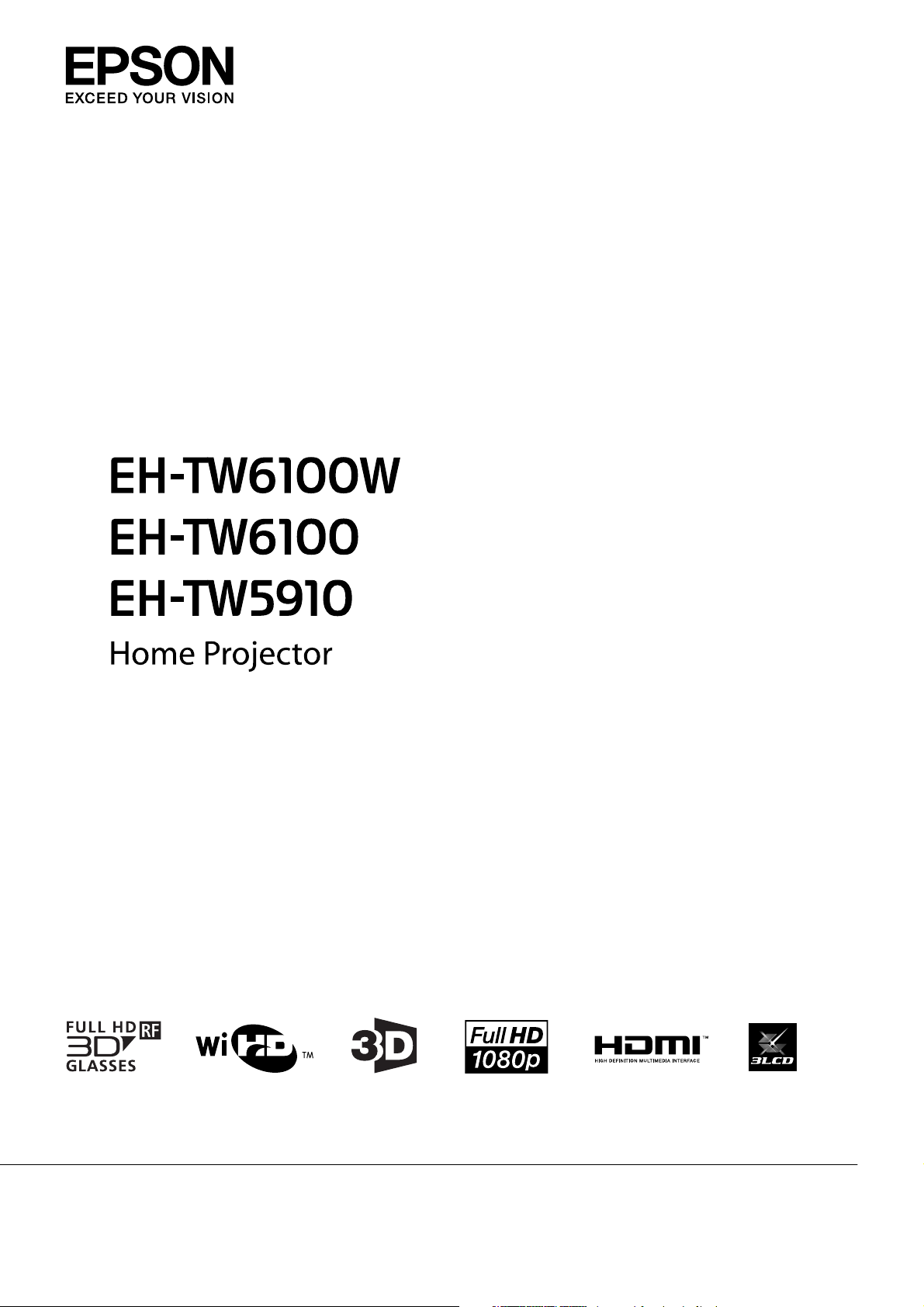
Brukerhåndbok
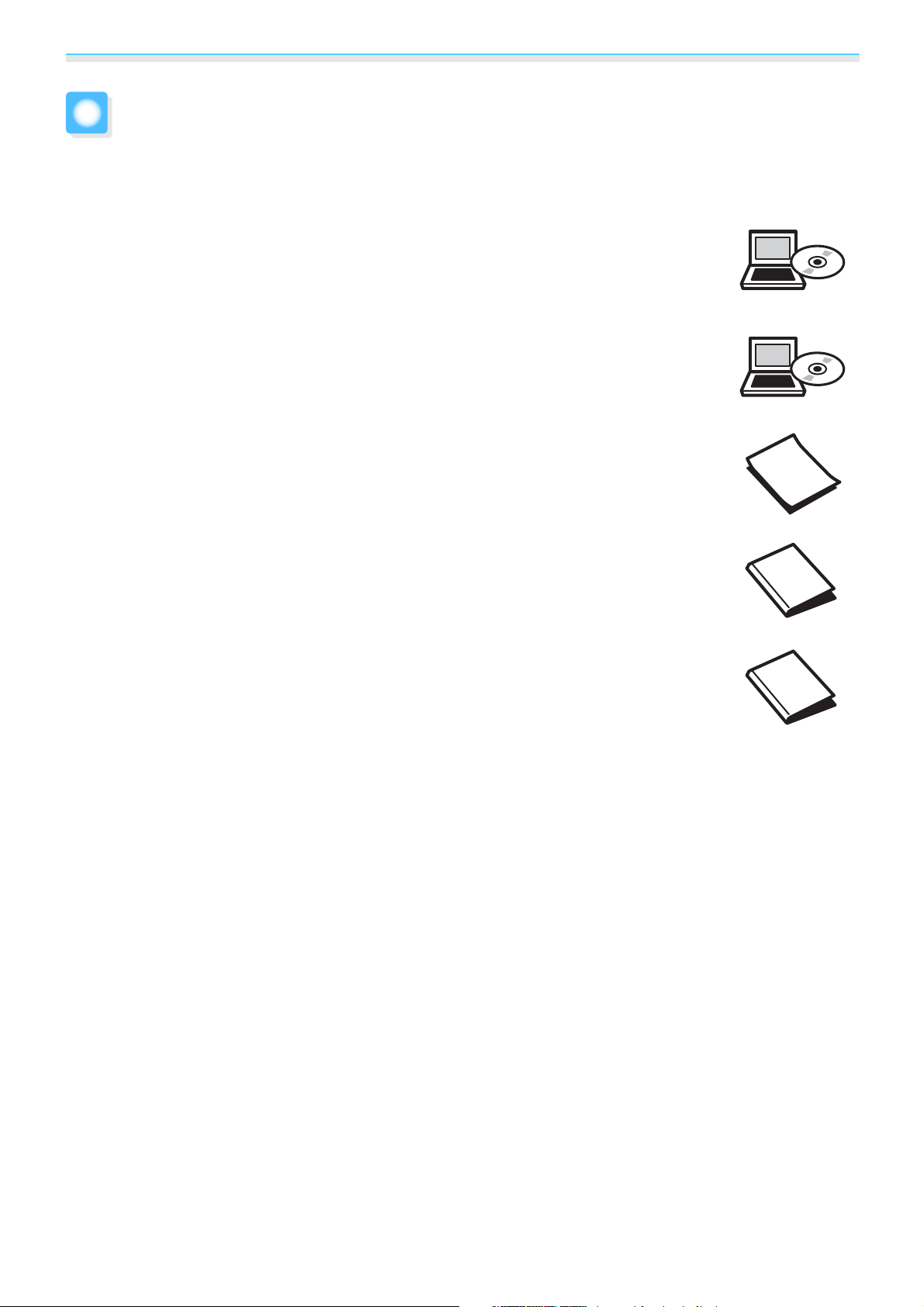
Innholdet i Håndboken Og Merknader
Bruke Håndbøkene
Håndbøkene for denne projektoren inneholder følgende.
Sikkerhetsinstruksjoner/Støtte- og serviceguide
Inneholder informasjon hvordan du bruker projektoren på en sikker måte, samt en støtte- og
serviceguide, sjekklister ved feilsøking, og mye annet. Sørg for at du leser denne håndboken
før du bruker projektoren.
Brukerhåndbok (denne håndboken)
Inneholder informasjon om oppsett og grunnleggende operasjoner på konfigurasjonsmenyen før bruk av projektoren, samt hvordan du håndterer problemer og utfører rutinemessig
vedlikehold.
Hurtigveiledning
Inneholder informasjon om hvordan du setter opp projektoren. Les denne først.
Brukerhåndbok for 3D-briller
Inneholder informasjon om hvordan du håndterer 3D-brillene, samt advarsler og mye annet.
WirelessHD Transmitter Brukerhåndbok
Inneholder informasjon om hvordan du håndterer WirelessHD Transmitter, samt advarsler og
mye annet.
1
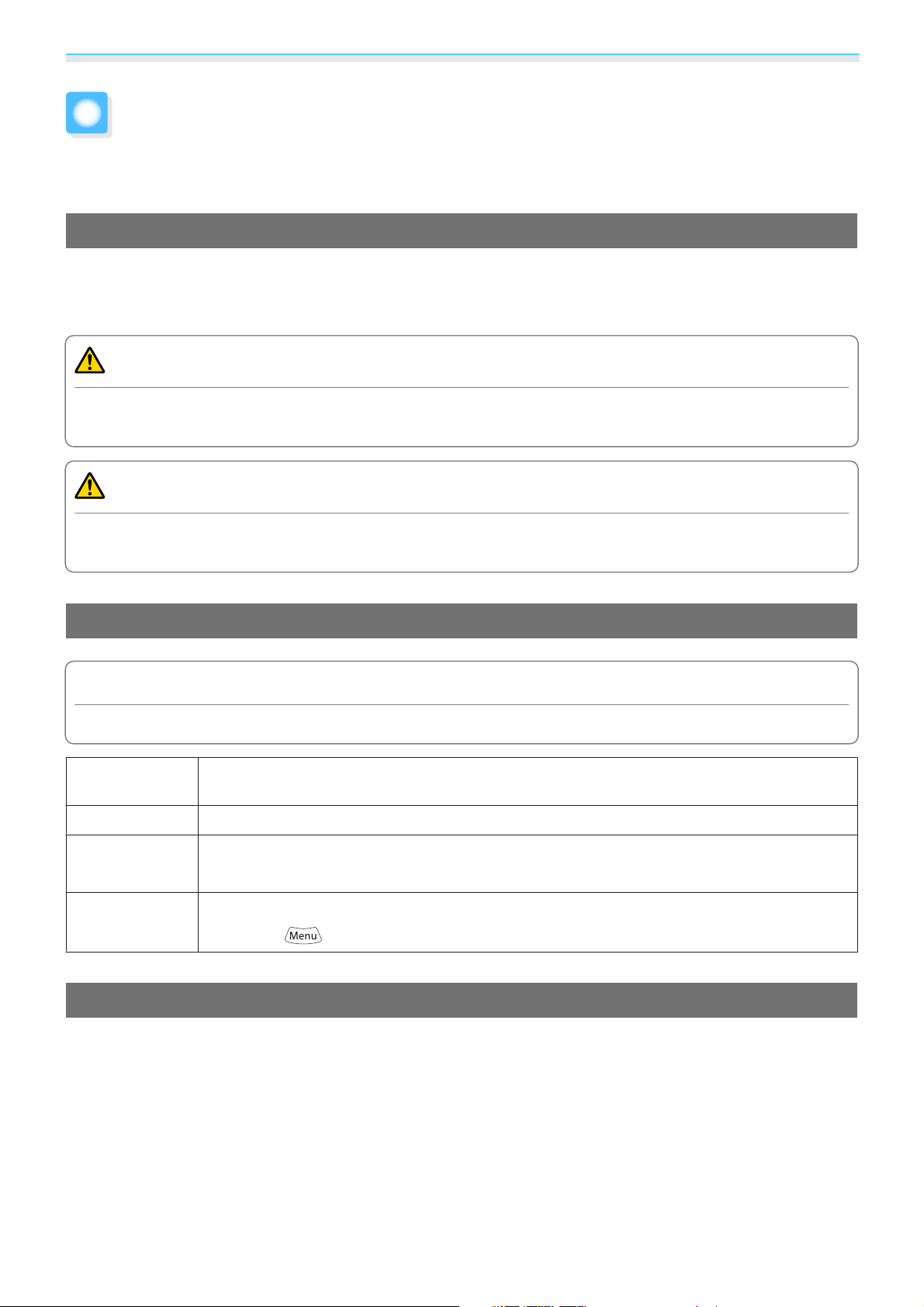
Innholdet i Håndboken Og Merknader
Betegnelser Som Brukes i denne Brukerhåndboken
Sikkerhetsmerking
Dokumentasjonen og projektoren anvender grafiske symboler for å vise sikker bruk av projektoren.
Nedenfor vises symbolene og deres betydning. Ha forståelse for og respekter disse advarselssymbolene for
å unngå skade på personer eller eiendom.
Advarsel
Dette symbolet viser informasjon om at det kan føre til mulig personskade eller også død, på grunn av at
det brukes på feil måte, hvis det ignoreres.
Forsiktig
Dette symbolet viser informasjon om at det kan føre til mulig personskade eller fysisk skade, på grunn av
at det brukes på feil måte, hvis det ignoreres.
Merking for Generell Informasjon
Obs!
Angir prosedyrer som kan forårsake skade eller funksjonsfeil.
Angir tilleggsinformasjon og punkter som kan være nyttige å vite om et emne.
c
s
Menynavn Angir elementer på konfigurasjonsmenyen.
Navn på knapper Angir knappene på fjernkontrollen eller i kontrollpanelet.
Angir en side der man kan finne detaljert informasjon om et emne.
Eksempel: Bilde - Fargemodus
Eksempel:
-knappen
Om Bruken Av "Dette Produktet" Eller "Denne Projektoren"
I tillegg til selve hovedenheten til projektoren, kan medfølgende utstyr eller tilleggsutstyr omtales som "dette
produktet" eller "denne projektoren".
2
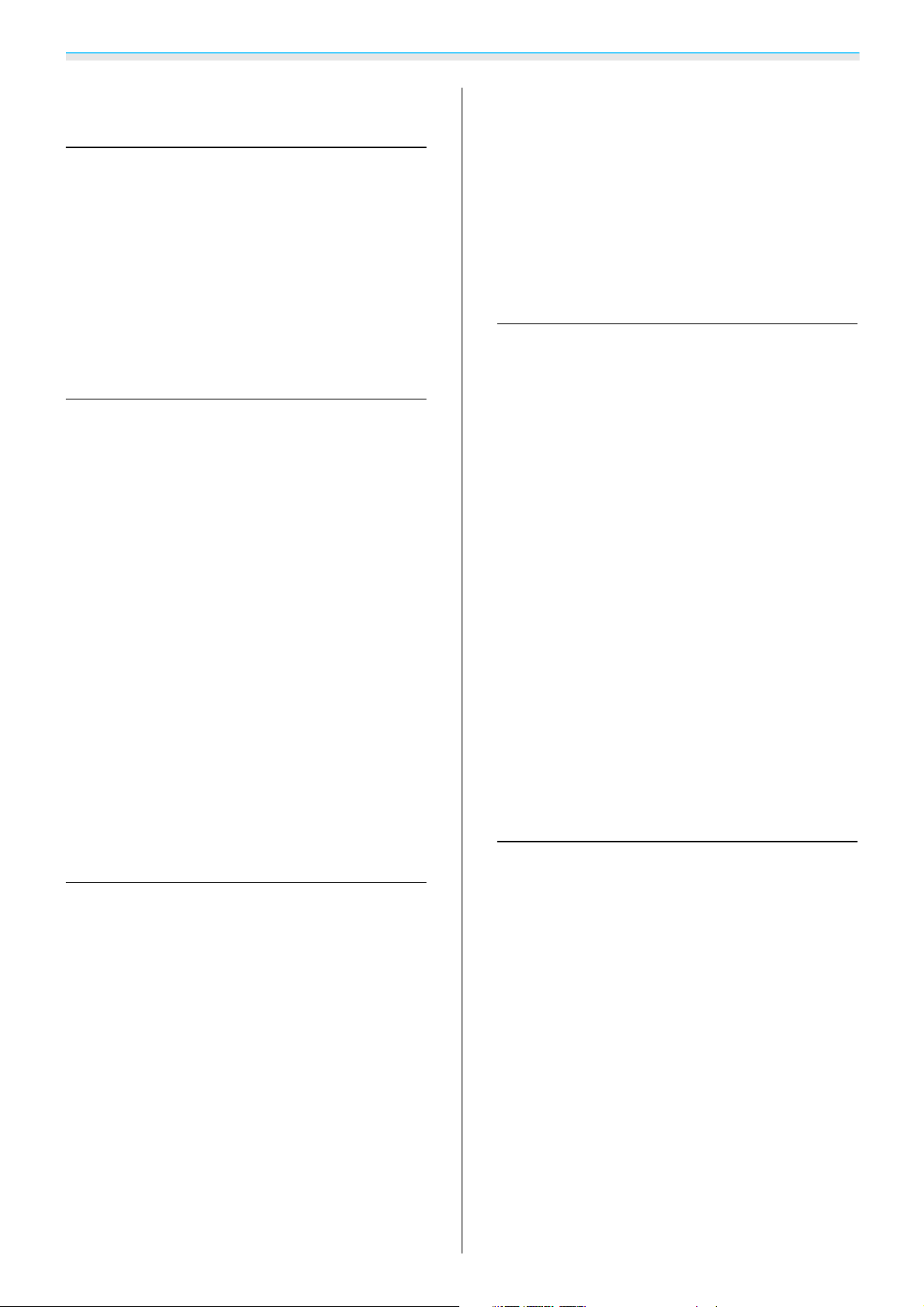
Innhold
Innholdet i Håndboken Og
Merknader
Bruke Håndbøkene ................... 1
Betegnelser Som Brukes i denne
Brukerhåndboken .................... 2
Sikkerhetsmerking .......................2
Merking for Generell Informasjon . . . . . . . . . . . . 2
Om Bruken Av "Dette Produktet" Eller "Denne
Projektoren"........................... 2
Innledning
Projektorfunksjoner .................. 6
Dynamisk 3D-visning .....................6
Velge Modus Etter Hva Du Skal Se På
(Fargemodus)..........................6
Absolutt Fargejustering...................6
I Samsvar med Standarder for Trådløse HD-
overføringer (kun EH-TW6100W) .............7
Andre Nyttige Funksjoner ..................7
Funksjoner og Navn på Deler .......... 8
Foran/Overside......................... 8
Kontrollpanel..........................9
Fjernkontroll ..........................10
Bak.................................13
Sokkel ............................... 14
Gjøre Klar Fjernkontrollen ............ 21
Sette inn Batterier i Fjernkontrollen .......... 21
Betjeningsrekkevidde for Fjernkontrollen . . . . . 21
Betjeningsrekkevidde (fra venstre til høyre)
.................................. 21
Betjeningsrekkevidde (fra øverst til nederst)
.................................. 21
Grunnleggende Bruk
Starte og Avslutte Projisering ......... 22
Slå på Projektoren og Projisere.............22
Hvis Målbildet ikke Projiseres..............23
Slå av ...............................23
Justere Projisert Skjermbilde ......... 25
Vise Prøvemønsteret....................25
Justere fokuset........................ 25
Justere Projiseringsstørrelsen (Zoomjustering)
....................................25
Justere Projektorens Skråstilling ............26
Korrigering av Keystoneforvridning.......... 26
Korriger automatisk (Autom. L-Keystone) . . . . 26
Korriger manuelt (V-keystonejustering).....26
Korriger manuelt (V/L-keystone) . . . . . . . . . . 27
Justerer Volumet....................... 28
Skjule Bildet og Dempe Lyden Midlertidig . . . . . 28
Utseende ........................... 15
Klargjøring
Installere ............................ 16
Ulike Projiseringsmetoder .................16
Justere Projiseringsstørrelsen ..............17
Koble til en Enhet . ................... 18
Koble til Videoutstyr..................... 18
Koble til en Datamaskin .................. 19
Koble til Eksterne Enheter ................. 19
Koble til USB-enheter ..................19
Koble til trådløse HD-enheter (kun EH-
TW6100W) ..........................20
Ta av Grensesnittdekselet .................20
Feste HDMI-kabelklemmen................ 20
Justere Bildet
Justere Bildet ........................ 29
Velge Projiseringskvalitet (Fargemodus) . . . . . . 29
Veksle Skjermbildet Mellom Vidvinkel Og Zoom
(Bildeforhold).........................30
Absolutt Fargejusteringer ............ 32
Justere Nyanse, Metning og Klarhet..........32
Justere Gamma ........................32
Velg og juster korrigeringsverdien .........33
Juster mens bildet vises ................33
Juster med justeringsgrafen for gamma . . . . . 33
Justere RGB (Forskyvning/Gevinst)..........34
Abs. fargetemp. ........................ 34
Hudtone............................. 34
Detaljerte Bildejusteringer ........... 35
3
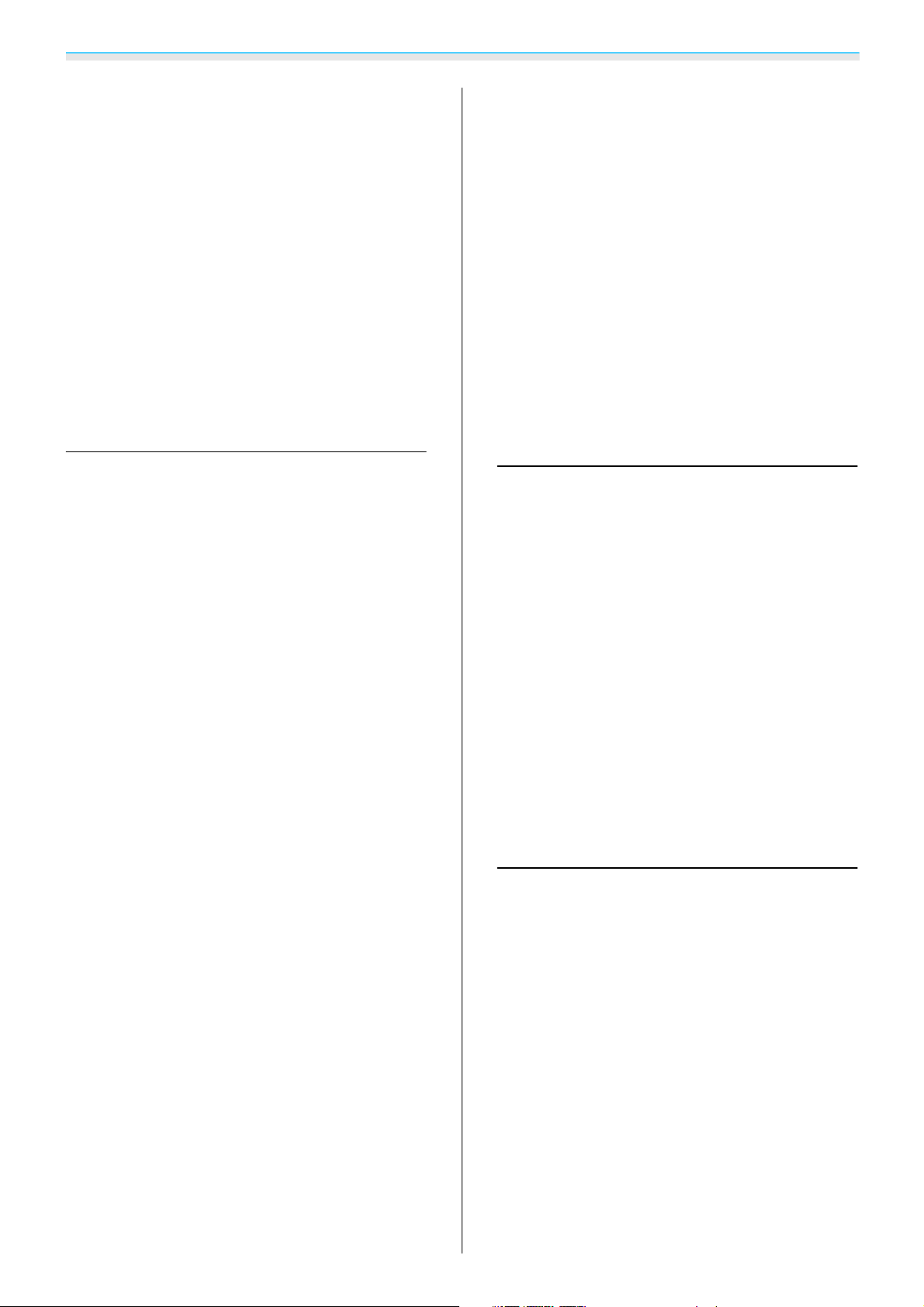
Innhold
Justere Skarphet....................... 35
Stille inn Automatisk Iris ..................36
Super-resolution .......................36
Bildebehandling.......................37
Vise Bildet med Lagret Bildekvalitet
(Minnefunksjon) ..................... 38
Lagringsfunksjon .......................38
Lagre et Minne ......................... 38
Hente Inn Fra Et Minne ...................39
Slette et Lagret Minne................... 39
Gi Nytt Navn Til Et Minne .................39
Nyttige Funksjoner
Oppleve 3D-bilder ................... 41
Stille inn 3D-bilder ......................41
Hvis 3D-bildet ikke kan vises .............41
Bruke 3D-briller........................ 42
Lade 3D-brillene.....................42
Paring av 3D-briller................... 43
Ha på seg 3D-brillene ..................43
Visningsområde for 3D-bilder ..............44
Advarsler Når du Ser på 3D-bilder ...........45
Konvertere 2D-bilder Til 3D Og Vise Dem...... 47
Koble til med Trådløs HD (kun EH-
TW6100W) .......................... 49
Installere WirelessHD Transmitter........... 49
Veksle Mellom To Typer Bilder . . . . . . . . 61
Ulike Skjermtyper Som Kan Vises Samtidig .....61
Projisere på en Delt Skjerm (Split Screen) . . . . . . 61
Starte visning av delt skjerm ............. 61
Endre innstillinger for delt skjerm .........62
Spille av Bildedata
(Lysbildefremvisning) ................ 63
Kompatible Data .......................63
Spille av en Lysbildefremvisning ............63
Visningsinnstillinger for Bildefiler og
Innstillinger for Betjening av
Lysbildefremvisning ..................... 64
Konfigurasjonsmeny
Funksjoner på Konfigurasjonsmenyen
...................................... 65
Alternativer på Konfigurasjonsmenyen.......65
Tabell på Konfigurasjonsmenyen...........66
Bilde-meny ......................... 66
Signal-meny ........................68
Innstillinger-meny .................... 71
Utvidet-meny ....................... 73
Minne-meny ........................ 74
Info-meny.......................... 74
Tilbakestill-meny..................... 75
Split Screen-meny ....................75
Navn på deler for WirelessHD Transmitter
.................................. 50
Sette opp WirelessHD Transmitter ......... 51
Projisere Bilder .........................52
Innstillingsmenyen WirelessHD ............. 53
Overføringsområde for Trådløs HD.......... 54
Nyttige Funksjoner For WirelessHD Transmitter
....................................55
Bytte målbilde .......................56
Bytte bildekilde......................57
Driftsområde for fjernkontroll............ 58
Bruke Funksjonen HDMI-kobling . . . . . . 59
Funksjonen HDMI-kobling................ 59
Innstillinger for HDMI-kobling ..............59
Enhetstilkoblinger...................... 60
Feilsøking
Problemløsing ....................... 76
Lese av Indikatorlampene .................76
Indikatorstatus ved feil/advarsel..........76
Indikatorstatus ved normal drift ..........77
Når Indikatorlampene Ikke er til Hjelp........78
Undersøk problemet ..................78
Problemer i tilknytning til bilder.......... 79
Problemer når projeksjonen starter ........83
Problemer med fjernkontrollen ........... 83
Problemer med 3D .................... 83
Problemer med HDMI ..................84
Problemer med trådløs HD (kun EH-
TW6100W) ..........................85
4
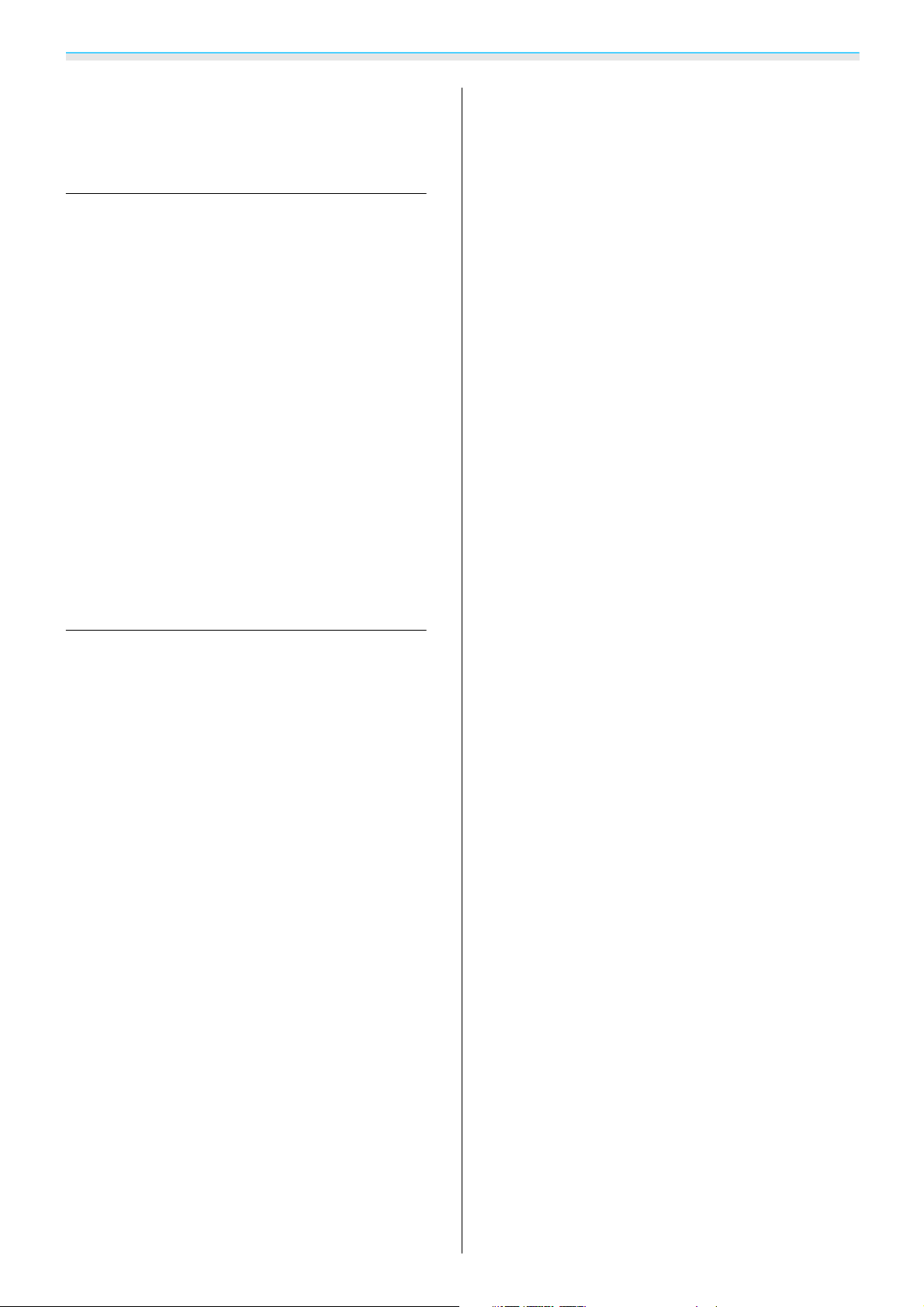
Innhold
Problemer med USB-lagringsenheter .......86
Andre problemer .....................86
Vedlikehold
Vedlikehold ......................... 87
Rengjøre Delene....................... 87
Rengjøre luftfilteret ...................87
Rengjøre hovedenheten ................ 88
Rengjøre linsen ...................... 89
Rengjøre 3D-brillene.................. 89
Utskiftingsperioder for Forbruksvarer . . . . . . . . 89
Utskiftingsperiode for luftfilter...........89
Utskiftingsperiode for lampe............. 89
Skifte ut Forbruksvarer ................... 90
Skifte luftfilteret ......................90
Skifte lampen .......................90
Nullstille lampetiden ..................92
Tillegg
Valgfritt Tilbehør og Forbruksvarer
...................................... 93
Tilleggsutstyr .......................... 93
Forbruksvarer .........................93
Støttede Oppløsninger ............... 94
Komponentvideo ....................... 94
Komposittvideo ........................94
Datamaskinsignaler (Analoge RGB)..........94
HDMI1-/HDMI2-inngangssignal............95
3D-inngangssignal ...................... 95
Trådløst HD-inngangssignal ...............95
Spesifikasjoner ...................... 96
Ordliste ............................. 98
Generelle Merknader ............... 100
Merknader Når Du Har På 3D-briller......... 100
Generell Merknad...................... 101
5
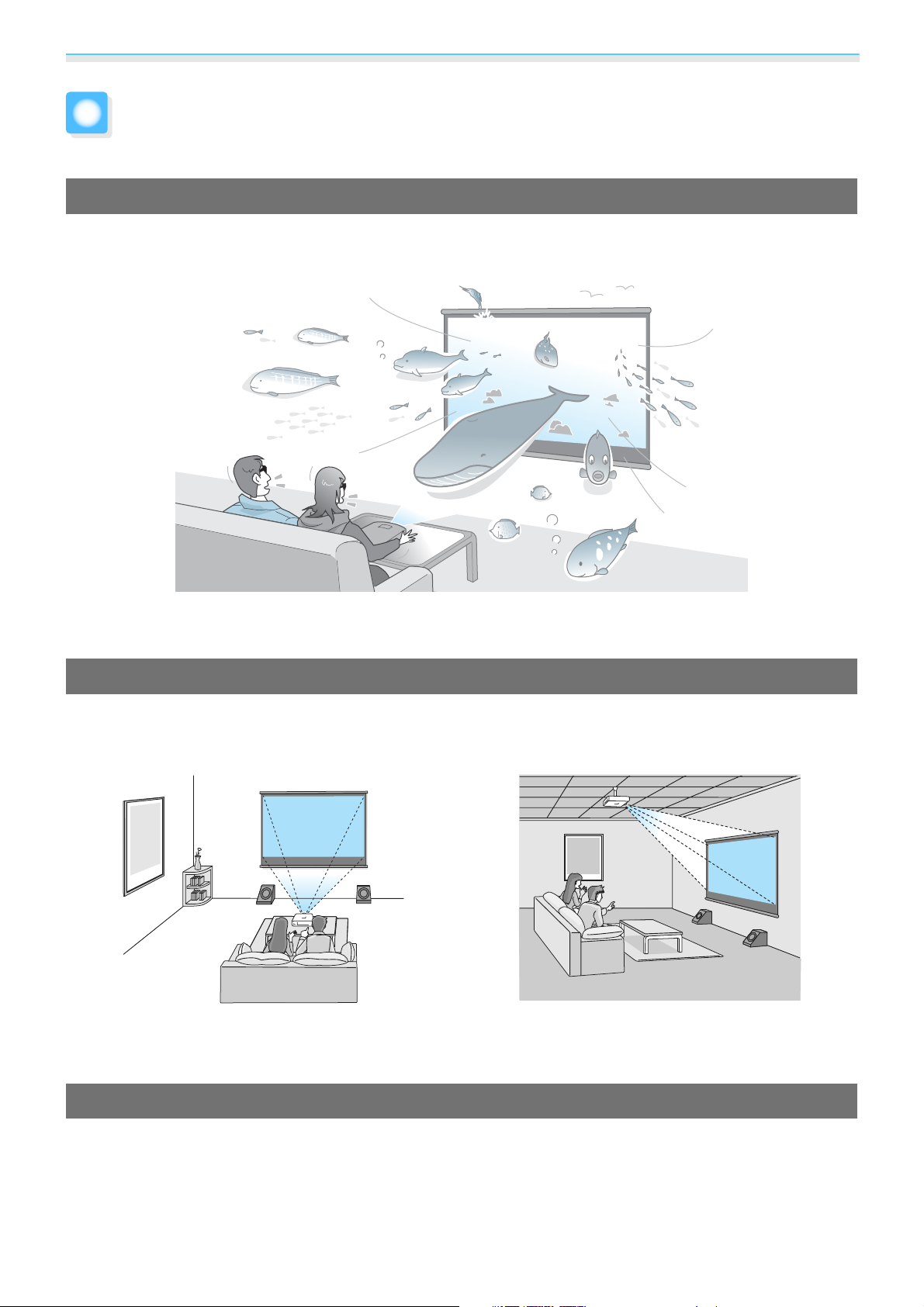
Innledning
Projektorfunksjoner
Dynamisk 3D-visning
Opplev 3D-innhold på Blu-ray og bilder som er filmet med et 3D-kamera, på en fantastisk projiseringsskjerm.
s
s.41
Du må ha spesielle 3D-briller med 3D Active Shutter Eyewear Technology for å vise 3D-bilder. s s.42
Velge Modus Etter Hva Du Skal Se På (Fargemodus)
Når du velger Fargemodus, kan du projisere et best mulig bilde etter omgivelsene. s s.29
Eksempel på innstilling
Stue
Egnet for bruk i et godt opplyst rom
Egnet for filmer og konserter i et mørkt rom
Kino
Absolutt Fargejustering
I tillegg til å bruke Fargemodus, kan du justere den absolutte fargetemperaturen i bildet og hudfarger slik
du vil.
s
s.34
Du kan dessuten få farger som passer til bildet, og oppnå de fargene du vil ha ved å kombinere justert gamma,
RGB-forskyvning eller justert forsterkning for hver enkelt farge, samt justering av nyanse, metning og lysstyrke
s
for hver RGBCMY-farge.
s.32
6
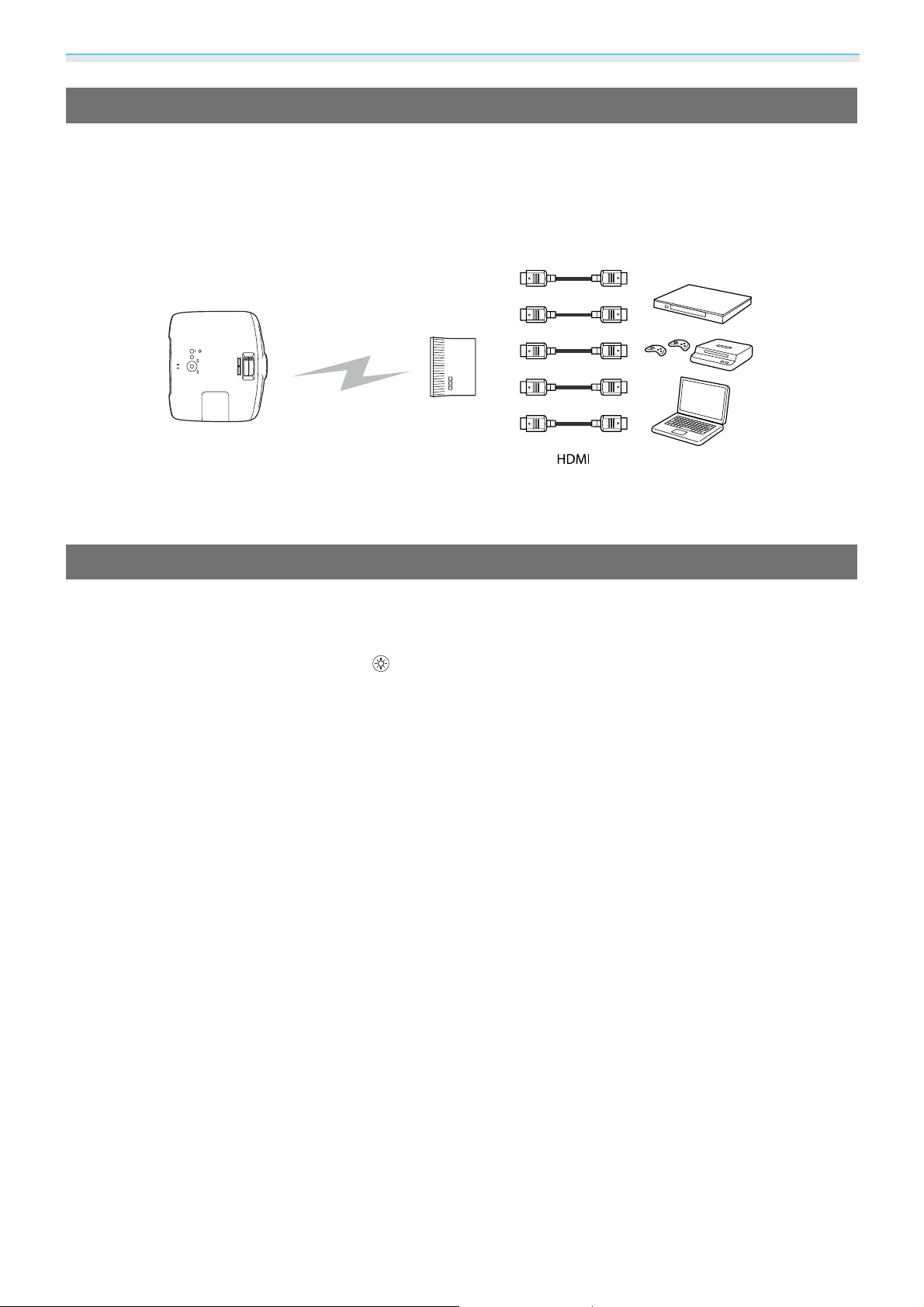
Innledning
I Samsvar med Standarder for Trådløse HD-overføringer (kun EH-TW6100W)
Projektoren kan motta data for bilder og lyd trådløst fra WirelessHD-kompatible AV-enheter. Du trenger ikke
å koble en kabel direkte til hovedenheten til projektoren.
Du kan koble inntil fem AV-enheter til WirelessHD Transmitter samtidig, og bruke fjernkontrollen til å veksle
mellom bilder.
Du kan også tilkoble andre utdataenheter, slik som TV, og bytte enhet. Dermed kan andre utdataenheter
projisere bilder fra den tilkoblede AV-enheten selv om projektoren er slått av.
Projektor Sender Multimediespiller, spillkonsoller og
s
s.49
lignende
Andre Nyttige Funksjoner
I tillegg finnes følgende nyttige funksjoner.
•
Fjernkontrollen har funksjon for bakgrunnsbelysning slik at den er enkel å betjene selv i mørke rom. Operasjonene
utføres også enkelt ved at du bare trykker
•
Lyden spilles av via den innebygde høyttaleren, så det er ikke behov for eksterne høyttalere. Med funksjonen
Omvendt lyd kan du dessuten bytte om på venstre og høyre lydstrøm når projektoren henger fra taket.
•
Du kan vise lysbildefremvisninger bare ved å koble et USB-minne til projektoren. Når et digitalkamera er tilkoblet,
kan du vise bildene på kameraet ved hjelp av Lysbildefremvisning.
•
Med glidebryteren for V-keystone kan du raskt korrigere keystoneforvridning når projektoren ikke kan settes opp
rett foran skjermen. Siden det er en glidebryter, kan du korrigere slik du mener er best.
. s s.10
s s.71
s s.63
s s.26
7
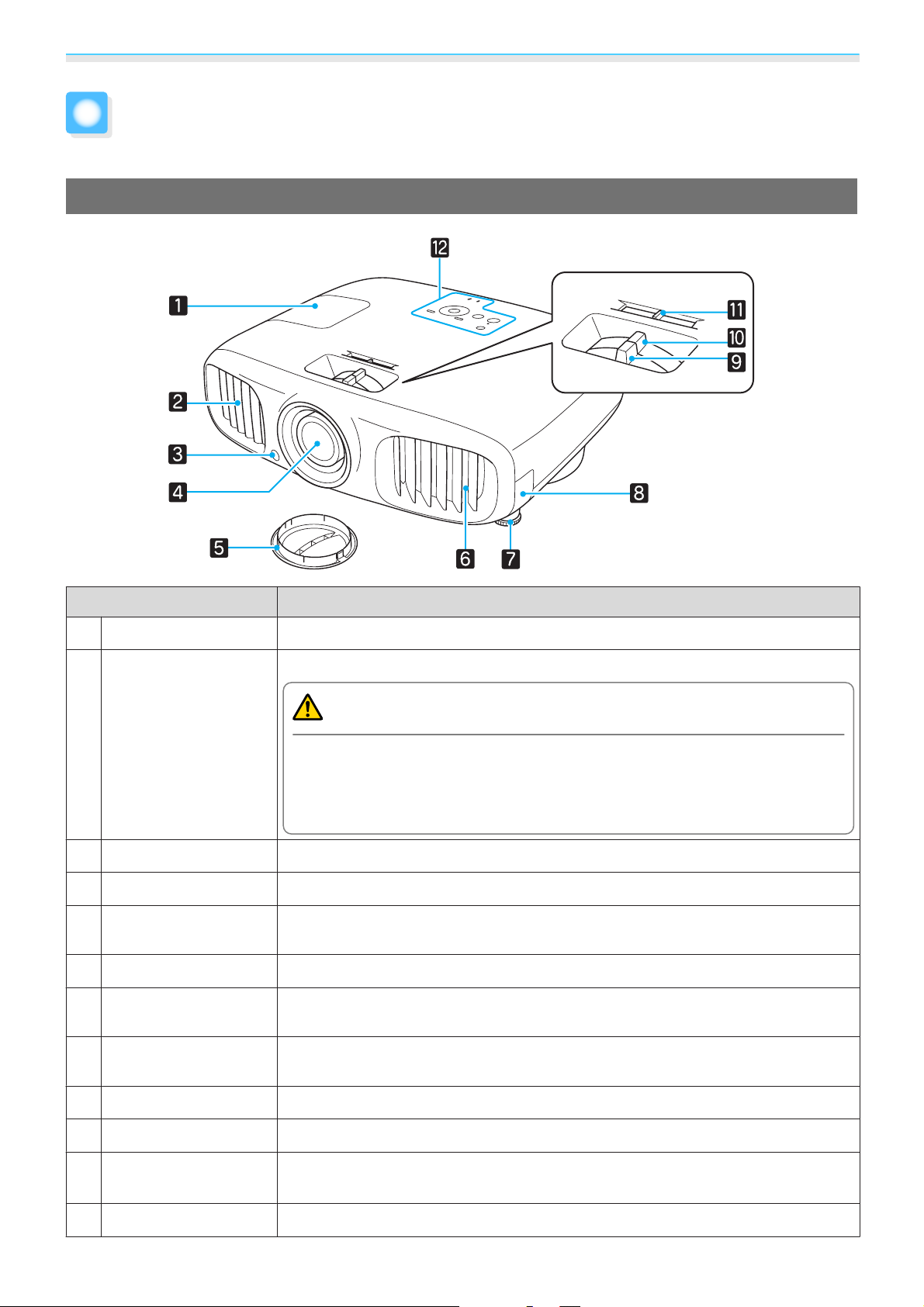
Innledning
Funksjoner og Navn på Deler
Foran/Overside
Navn Funksjon
Lampedeksel
a
Luftutløpsåpning
b
Fjernmottaker
c
Projektorlinse
d
Linsedeksel
e
Luftinntaksåpning
f
Justerbar frontfot
g
Deksel til luftfilter
h
Åpne når du skifter projektorlampen. s s.90
Luftutløp for luft som kjøler ned projektoren innvendig.
Forsiktig
Ikke plasser hendene eller ansiktet nær luftutløpsåpningen under projisering, og plasser heller ikke objekter som kan skades eller deformeres av varme i nærheten av den. Varm luft fra luftutløpsåpningen kan forårsake
brannskader, deformering eller ulykker.
Mottar signaler fra fjernkontrollen. s s.21
Bildene projiseres herfra.
Festes når projektoren ikke er i bruk for å beskytte linsen mot smuss og riper.
s
s.22
Inntak for luft som kjøler ned projektoren innvendig.
Når projektoren står på en flate, slik som et bord, trekker du ut foten for å justere
s
den vannrette skråstillingen.
Åpne dette dekselet og ta ut luftfilteret når du rengjør eller skifter luftfilter.
s
s.87, s.90
s.26
Fokuseringsring
i
Zoomring
j
Glidebryter for V-key-
k
stone
Kontrollpanel
l
Justerer bildefokuset. s s.25
Justerer bildestørrelsen. s s.25
Utfører horisontal keystonekorreksjon. s s.26
Kontrollpanelet til projektoren. s s.9
8
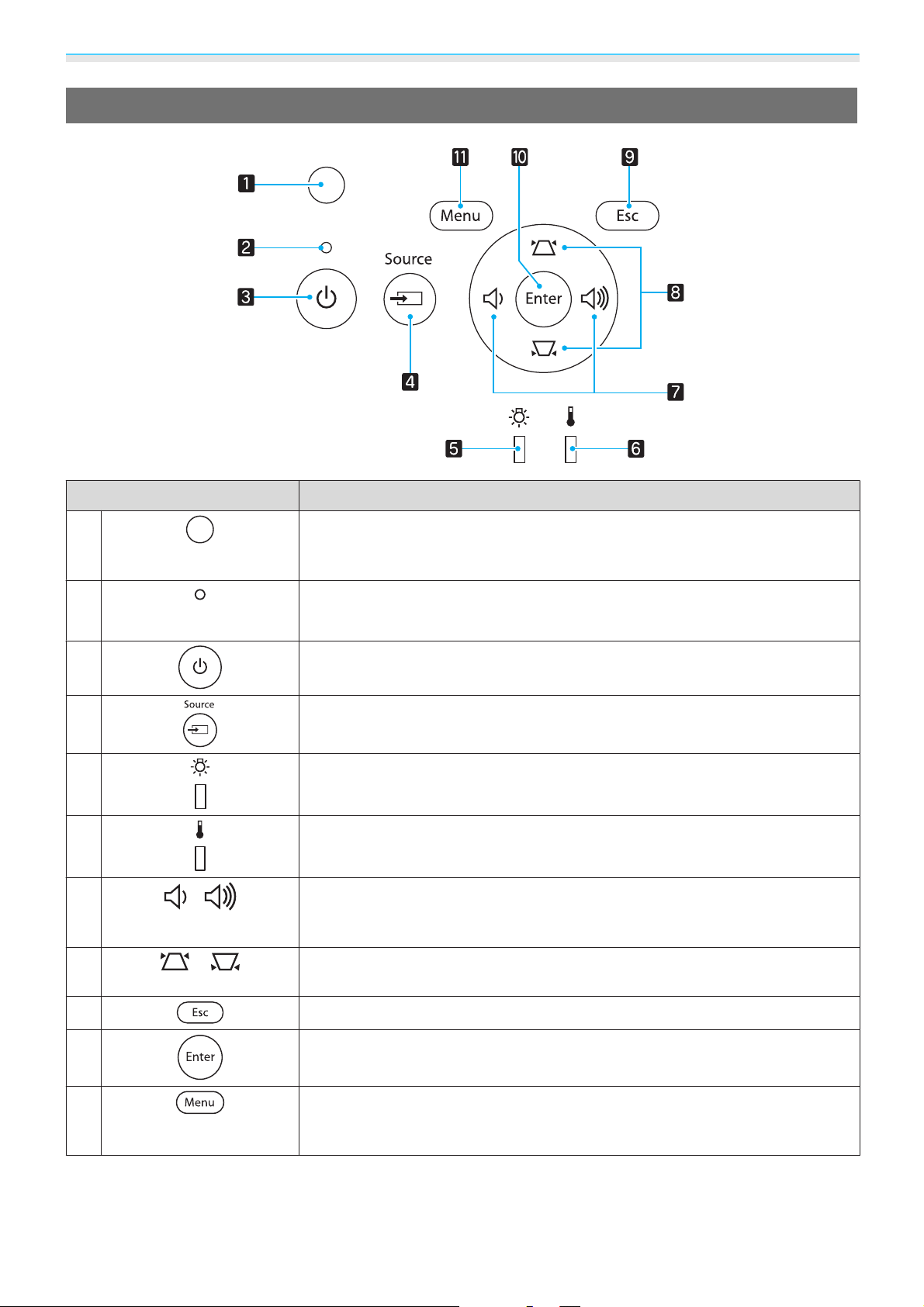
Innledning
Kontrollpanel
Knapper/indikatorer Funksjon
a
Registrerer lysstyrken i rommet. Når Fargemodus står på "Automatisk", stilles
optimal bildekvalitet ut fra lysstyrken som er registrert av sensoren.
Lysstyrkesensor
b
Driftsindikator
c
d
e
f
g
Blinker for å indikere at oppvarming eller avkjøling pågår. Viser projektorens
status med en kombinasjon av andre indikatorer som lyser og blinker.
Slår på eller av strømmen til projektoren.s s.22
s
Lyser når projektoren er på.
Skifter til bildet fra de enkelte inngangsportene. s s.23
Blinker oransje når lampen må skiftes. Viser projektorens feil med en kombinasjon av andre indikatorer som lyser og blinker.
Blinker oransje hvis den innvendige temperaturen er for høy. Viser projektorens
feil med en kombinasjon av andre indikatorer som lyser og blinker.
Velger justeringsverdien for volumet og menyelementene. s s.28
Utfører vannrett keystonekorrigering når Keystone-skjermbildet vises.
s
s.27
s.77
s
s.76
s
s
s.29
s
s.76
s.76
h
i
j
k
Velger justeringsverdien for keystonekorrigeringen og menyelementene.
s
s.27
Går tilbake til forrige menynivå når en meny vises. s s.65
Velger funksjoner og innstillinger når en meny vises. s s.65
Viser og lukker konfigurasjonsmenyen.
På konfigurasjonsmenyen kan du foreta justeringer og innstillinger for signal,
s
bilde, inngangssignal og mye annet.
s.65
9
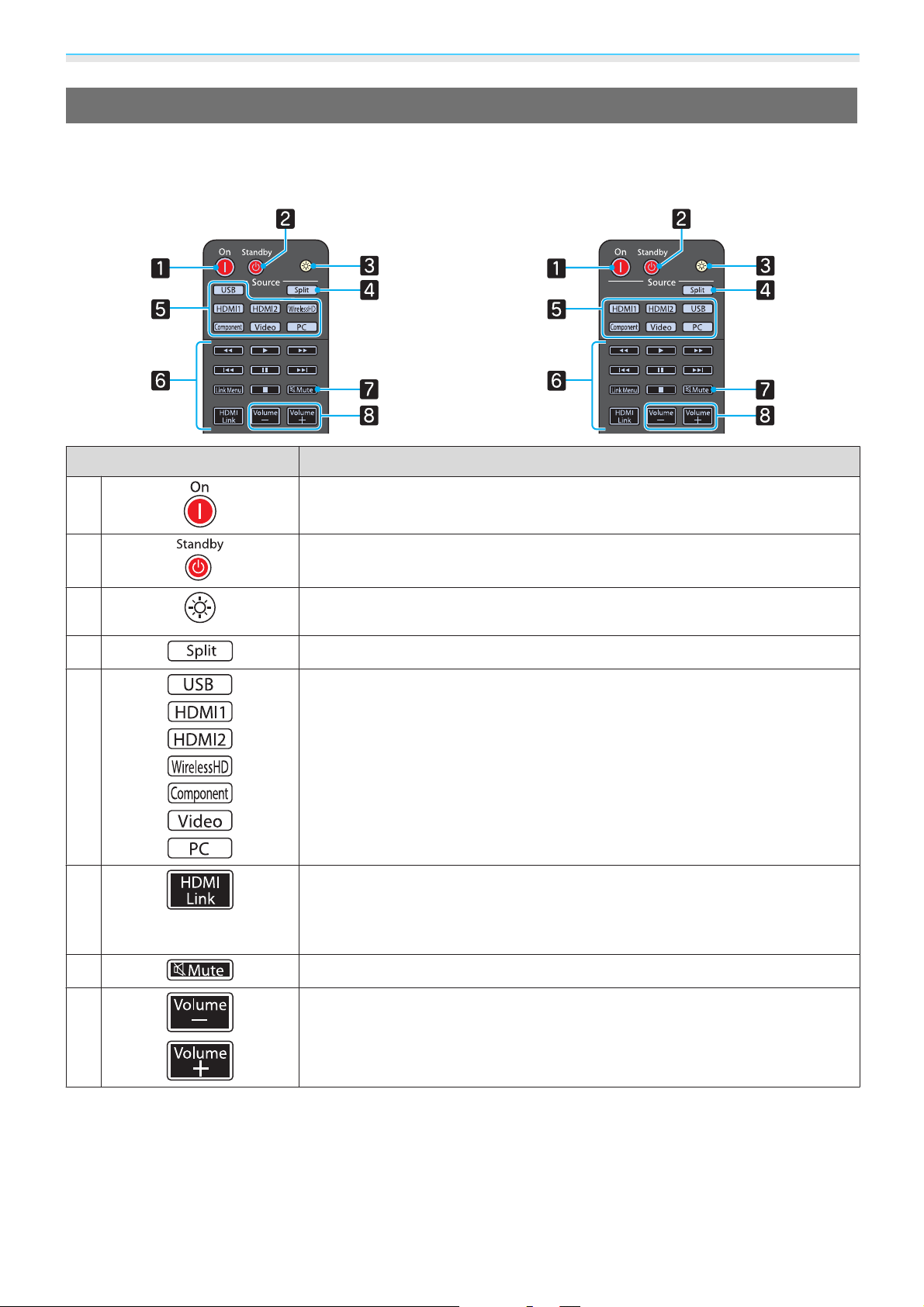
Innledning
Fjernkontroll
Knapper øverst
Knapp Funksjon
EH-TW6100W EH-TW6100/EH-TW5950
a
b
c
d
e
f
Slår på projektoren. s s.22
Slår av projektoren. s s.23
Knappene på fjernkontrollen lyser i ca. 10 sekunder. Dette er nyttig når du
betjener fjernkontrollen i mørket.
Deler skjermbildet i to, og projiserer to bildekilder samtidig. s s.61
Skifter til bildet fra de enkelte inngangsportene. s s.23
Denne knappen viser innstillingsmenyen for HDMI-kobling.
Med de andre knappene kan du starte eller stoppe avspillingen, justere volumet og liknende for tilkoblet utstyr som oppfyller HDMI CEC-standarden.
s
s.59
g
h
Demper midlertidig eller spiller av lyden. s s.28
Justerer volumet. s s.28
10
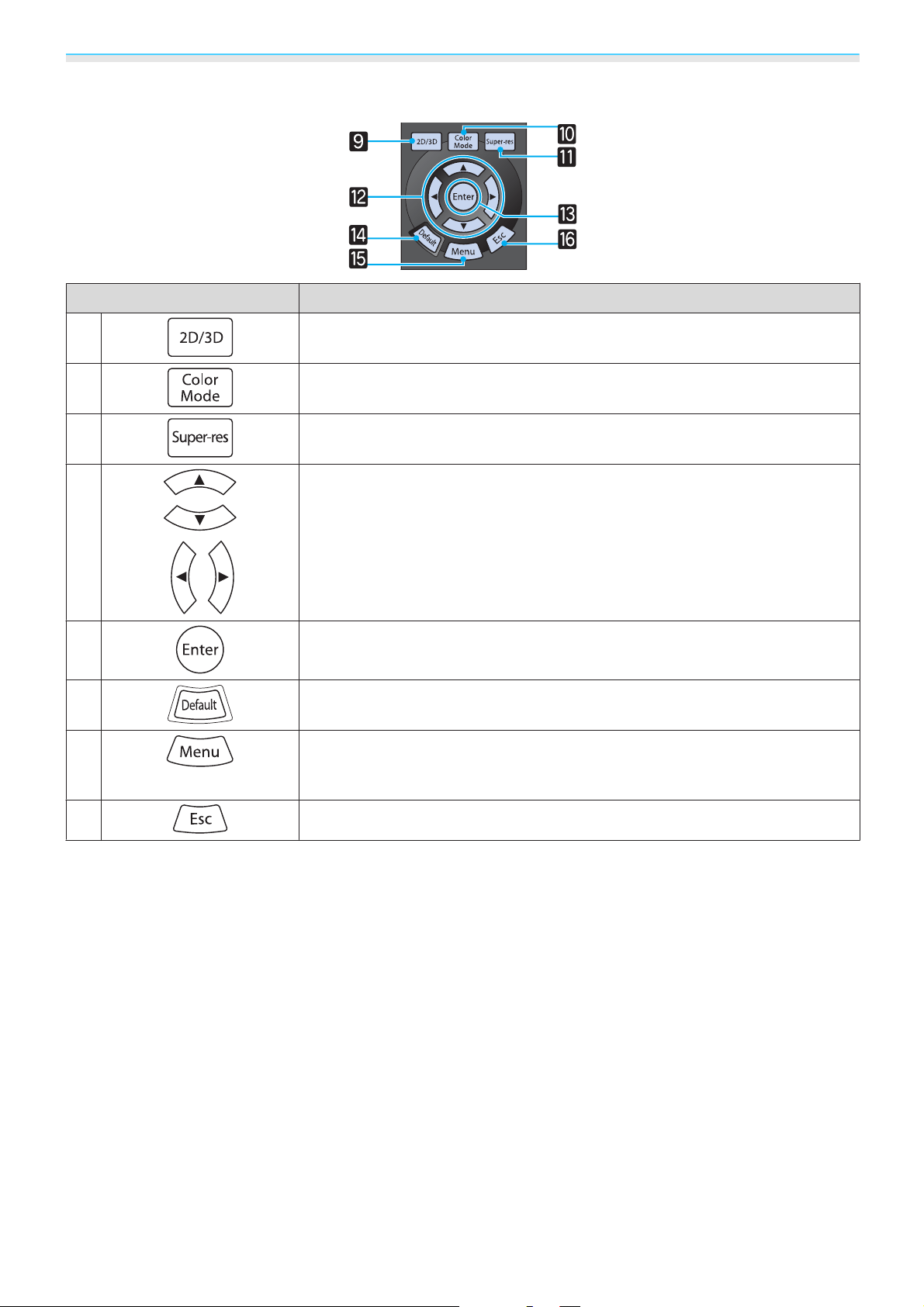
Innledning
Knapper i midten
Knapp Funksjon
i
j
k
l
m
n
o
Veksler mellom 2D og 3D. s s.41
Skifter Fargemodus. s s.29
Angi Super-resolution for å redusere uskarpe partier i for eksempel kantene
s
på bildet.
Velger menyelementer og justeringsverdier. s s.65
Når en meny vises, godtar den og angir gjeldende valg og går deretter videre
til neste nivå.
Justeringsverdien tilbakestilles til standardverdien når du trykker denne knappen mens menyens justeringsskjermbilde vises.
Viser og lukker konfigurasjonsmenyen.
På konfigurasjonsmenyen kan du foreta justeringer og innstillinger for signal,
bilde, inngangssignal og mye annet.
s.36
s
s.65
s
s.65
s
s.65
p
Gå tilbake til forrige menynivå når en meny vises. s s.65
11
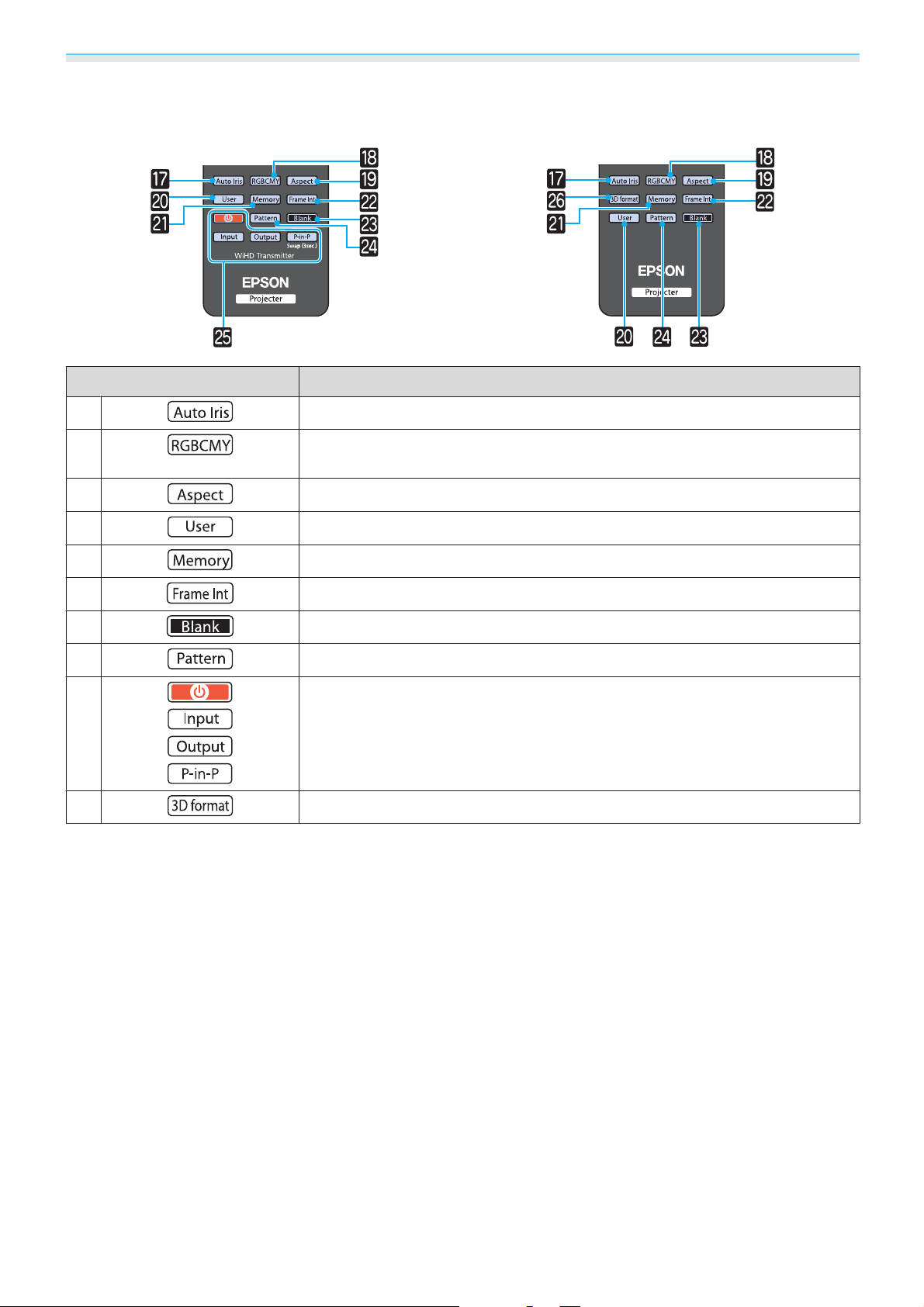
Innledning
Knapper nederst
Knapp Funksjon
EH-TW6100W EH-TW6100/EH-TW5950
q
r
s
t
A
B
C
D
E
F
Stiller inn automatisk iris. s s.36
Justerer nyansen, metningen og lysstyrken til hver enkelt RGBCMY-farge.
s
s.32
Velger bildeforholdet ut fra inngangssignalet. s s.30
Utfører funksjonen som er tilordnet brukerknappen. s s.71
Lagrer, laster inn eller sletter et minne. s s.38
Denne knappen er deaktivert.
Skjuler midlertidig eller viser bildet og lyden. s s.28
Viser og lukker prøvemønsteret. s s.25
WiHD Transmitter-kontroll
Slår på WirelessHD Transmitter, eller veksler mellom inngang og utgang.
Sørg for at du peker fjernkontrollen mot WirelessHD Transmitter når du utfører
operasjoner.
Endrer 3D-formatet. s s.68
s
s.49
12
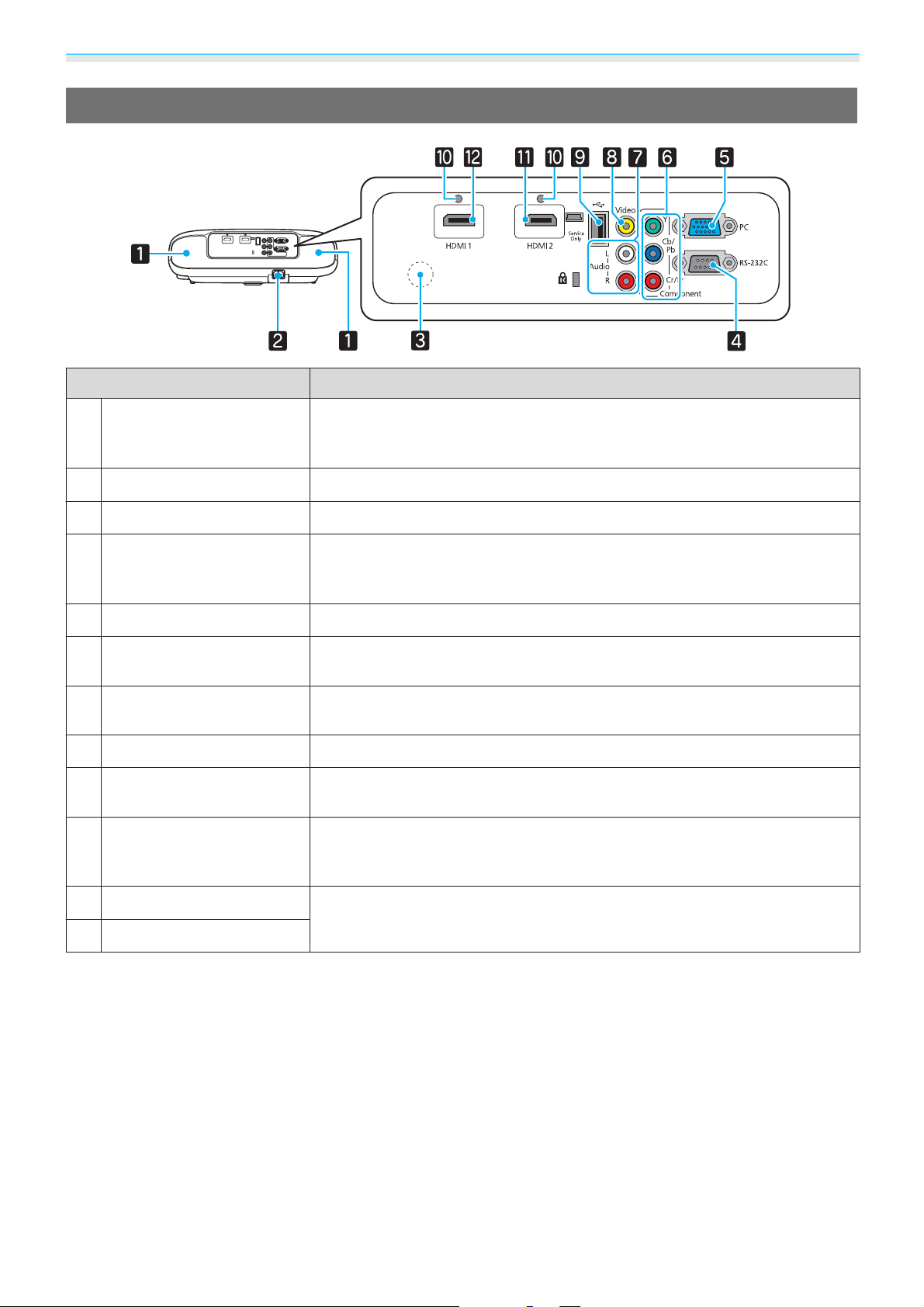
Innledning
Bak
Navn Funksjon
Høyttaler
a
Strøminntak
b
Fjernmottaker
c
RS-232C-port
d
PC-port
e
Component-port
f
Audio (L-R)-port
g
Video-inngang
h
USB-port
i
Kabelholder
j
Projektorens innebygde høyttaler. Sender ut lyd.
Still Omvendt lyd til På hvis du vil bruke den innebygde høyttaleren når
s
projektoren henger fra taket.
Tilkobler strømledningen. s s.22
Mottar signaler fra fjernkontrollen. s s.21
Når du skal styre projektoren, kobler du den til en datamaskin med en
RS-232C-kabel. Denne porten er for styring, og den skal vanligvis ikke brukes.
s
s.96
Kobler til RGB-utgangen på en datamaskin. s s.19
Kobler til komponentutgangen (YCbCr eller YPbPr) på videoutstyret.
s
s.18
Inngang for lyd fra utstyr som er koblet til Video-porten, Component-porten
eller PC-porten.
Kobler til komposittvideoutgangen på videoutstyret. s s.18
Tilkobler USB-enheter, slik som USB-minneenhet eller digitalkamera, og projiserer bilder som lysbildefremvisning.
Tykke HDMI-kabler med en stor ytre diameter og så videre, kan lett falle ut på
grunn av kabelens vekt. Fest HDMI-kabelen med medfølgende kabelklemme
slik at kabelen ikke faller ut.
s
s.18
Innstillinger - Lyd - Omvendt lyd s.71
s
s.19
s
s.20
HDMI2-port
k
HDMI1-port
l
Tilkobler HDMI-kompatibelt videoutstyr og datamaskiner. s s.18
13
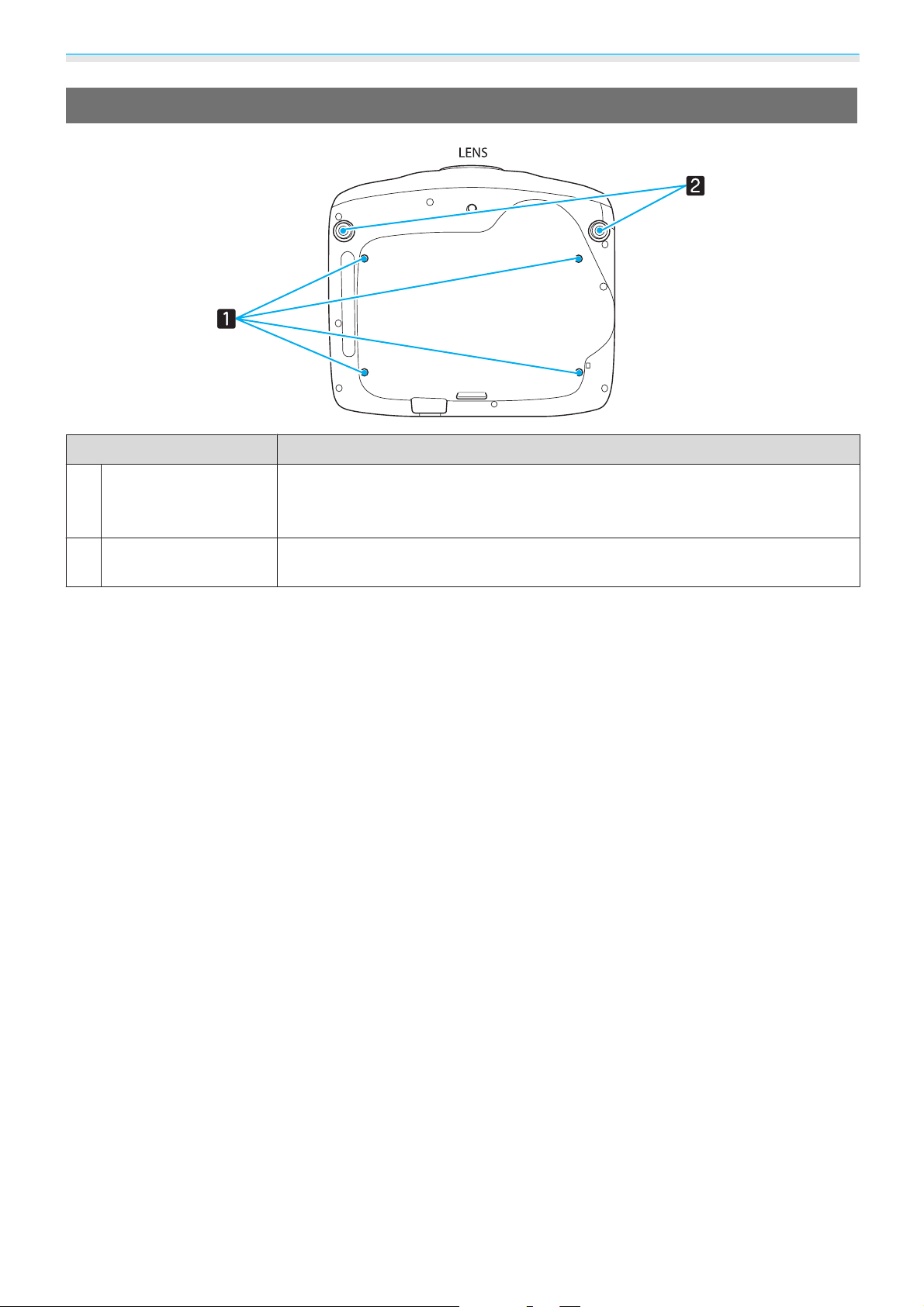
Innledning
Sokkel
Navn Funksjon
Festepunkter ved
a
takmontering (fire
punkter)
Justerbar frontfot
b
Fester takmonteringsfestet (tilleggsutstyr) her når projektoren henger fra taket.
s
s.93
Når projektoren står på en flate slik som et bord, trekker du ut foten for å justere
s
høyden.
s.26
14
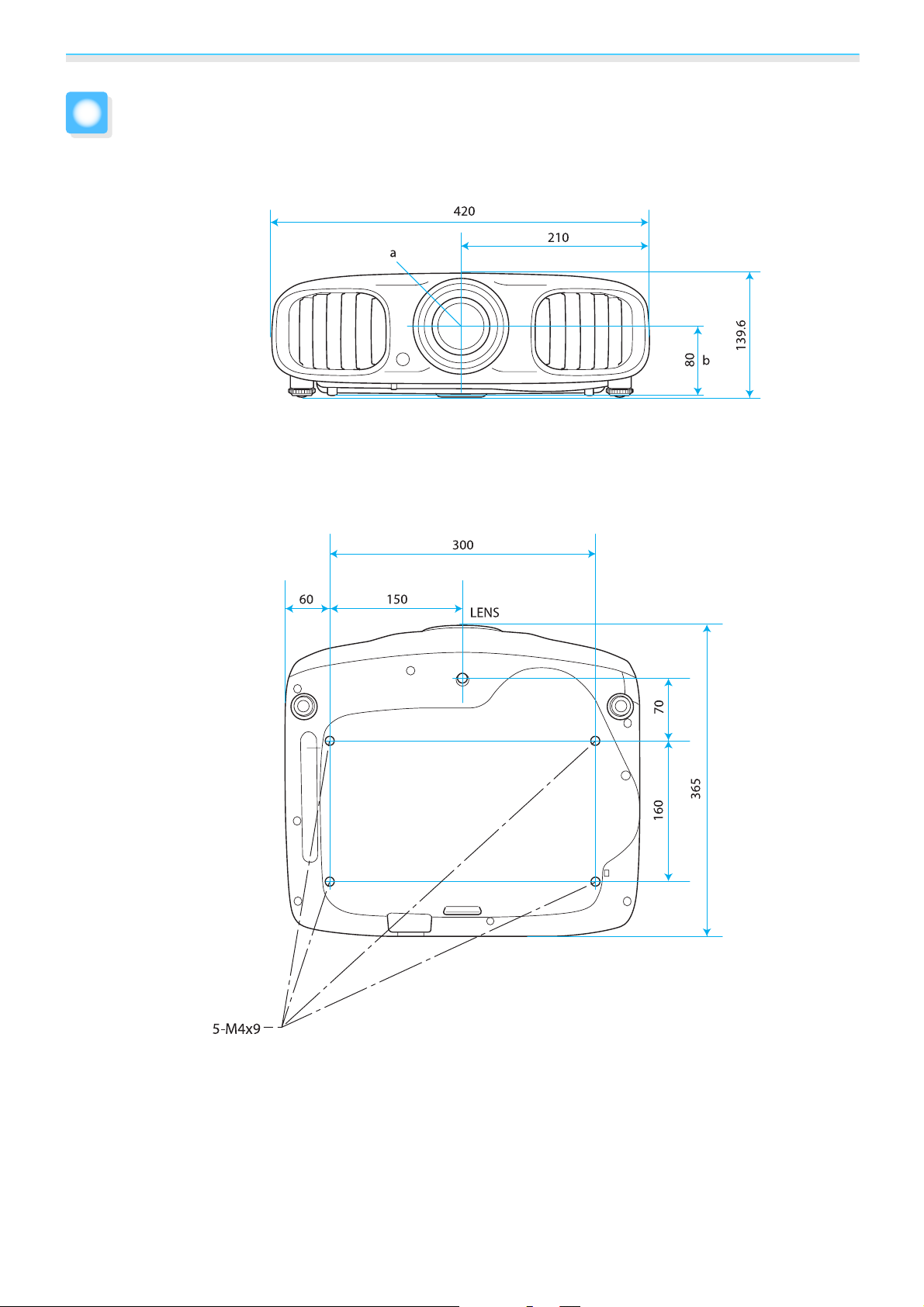
Innledning
Utseende
a Linsens midtpunkt
b Avstand fra midten av linsen til festepunktet for takmonteringsbraketten
Enheter: mm
15
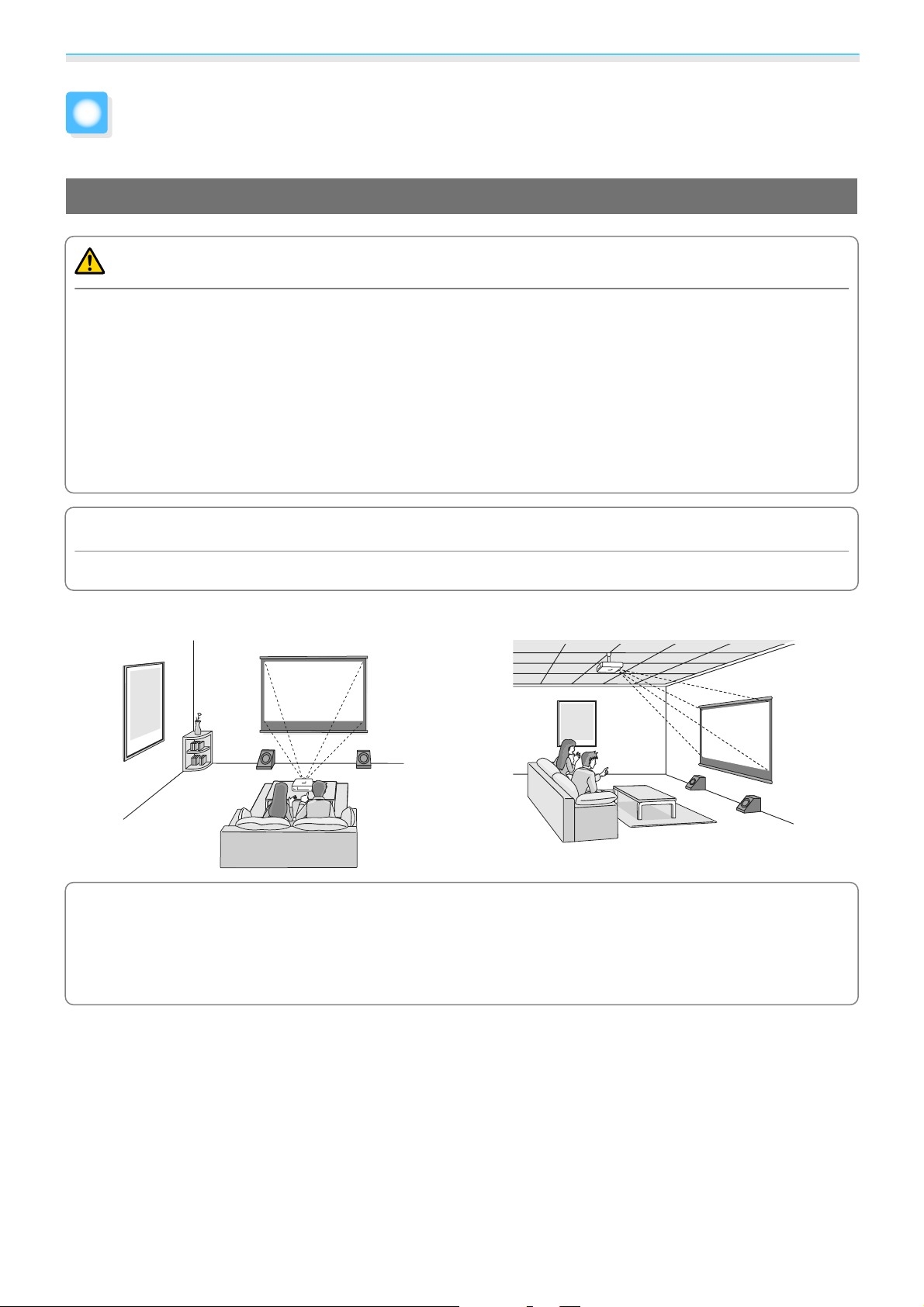
Klargjøring
Installere
Ulike Projiseringsmetoder
Advarsel
•
En spesiell installeringsmetode er nødvendig når projektoren monteres hengende fra taket (takmontering).
Hvis den ikke installeres korrekt, kan den falle ned og forårsake skader.
•
Hvis du bruker klebemidler, smøremidler eller olje på festepunktene ved takmontering for å hindre at skruene
løsner, eller hvis du bruker slikt som smøremidler eller oljer på projektoren, kan dette forårsake sprekkdannelse
i projektorhuset slik at det faller ned fra takfestet. Dette kan føre til alvorlig personskade hvis noen står rett
under projektoren, og det kan også skade selve projektoren.
•
Ikke sett opp projektoren på siden. Dette kan føre til feilfunksjon.
•
Unngå å sette opp projektoren på steder med høy luftfuktighet eller mye støv, eller der det forekommer røyk
fra ildsteder eller sigaretter.
Obs!
Rengjør luftfilteret hver tredje måned. Rengjør det oftere hvis omgivelsene er ekstra støvete. s s.90
Plassere på bord eller liknende og projisere Hengende fra tak og projisere
•
Når du projiserer fra tak, endrer du Projisering til en takinnstilling. s Innstillinger - Projisering s.71
•
c
Still Omvendt lyd til På hvis du vil bruke den innebygde høyttaleren når projektoren henger fra taket.
s
Innstillinger - Lyd - Omvendt lyd s.71
•
Når projektoren ikke kan settes opp rett foran skjermen, kan du korrigere keystoneforvridning med
s
glidebryteren for V-keystone.
s.26
16
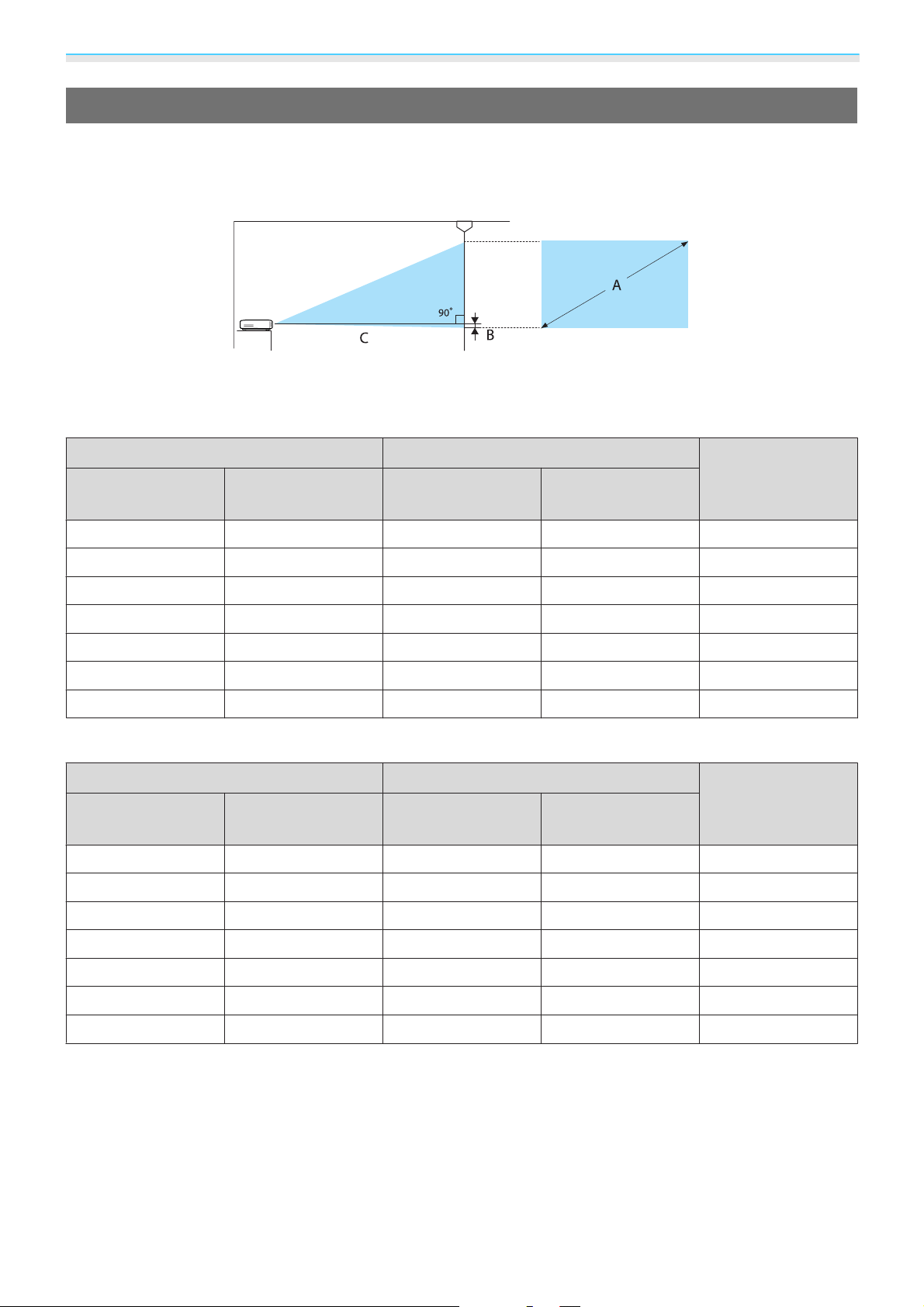
Klargjøring
Justere Projiseringsstørrelsen
Størrelsen på projiseringen øker etter hvert som projektoren flyttes vekk fra skjermen.
Bruk tabellen nedenfor til å sette opp projektoren best mulig i forhold til skjermen. Oppgitte verdier er kun
til referanse.
B Avstand fra midten av linsen til nederst på projiseringsskjermen
Enhet: cm
16:9-skjermstørrelse Projiseringsavstand (C) Avstand (B)
A B x H Minimum (vidvin-
Maksimum (tele)
kel)
40" 89 x 50 116 190 0
60" 130 x 75 176 287 0
80" 180 x 100 235 383 0
100" 220 x 120 295 480 0
120" 270 x 150 354 576 0
150" 330 x 190 444 721 1
180" 440 x 250 533 866 1
4:3-skjermstørrelse Projiseringsavstand (C) Avstand (B)
A B x H Minimum (vidvin-
Maksimum (tele)
kel)
40" 81 x 61 143 233 0
60" 120 x 90 216 352 0
80" 160 x 120 289 470 0
Enhet: cm
100" 200 x 150 361 588 0
120" 240 x 180 434 706 1
150" 300 x 230 544 883 1
200" 410 x 300 726 1179 1
17
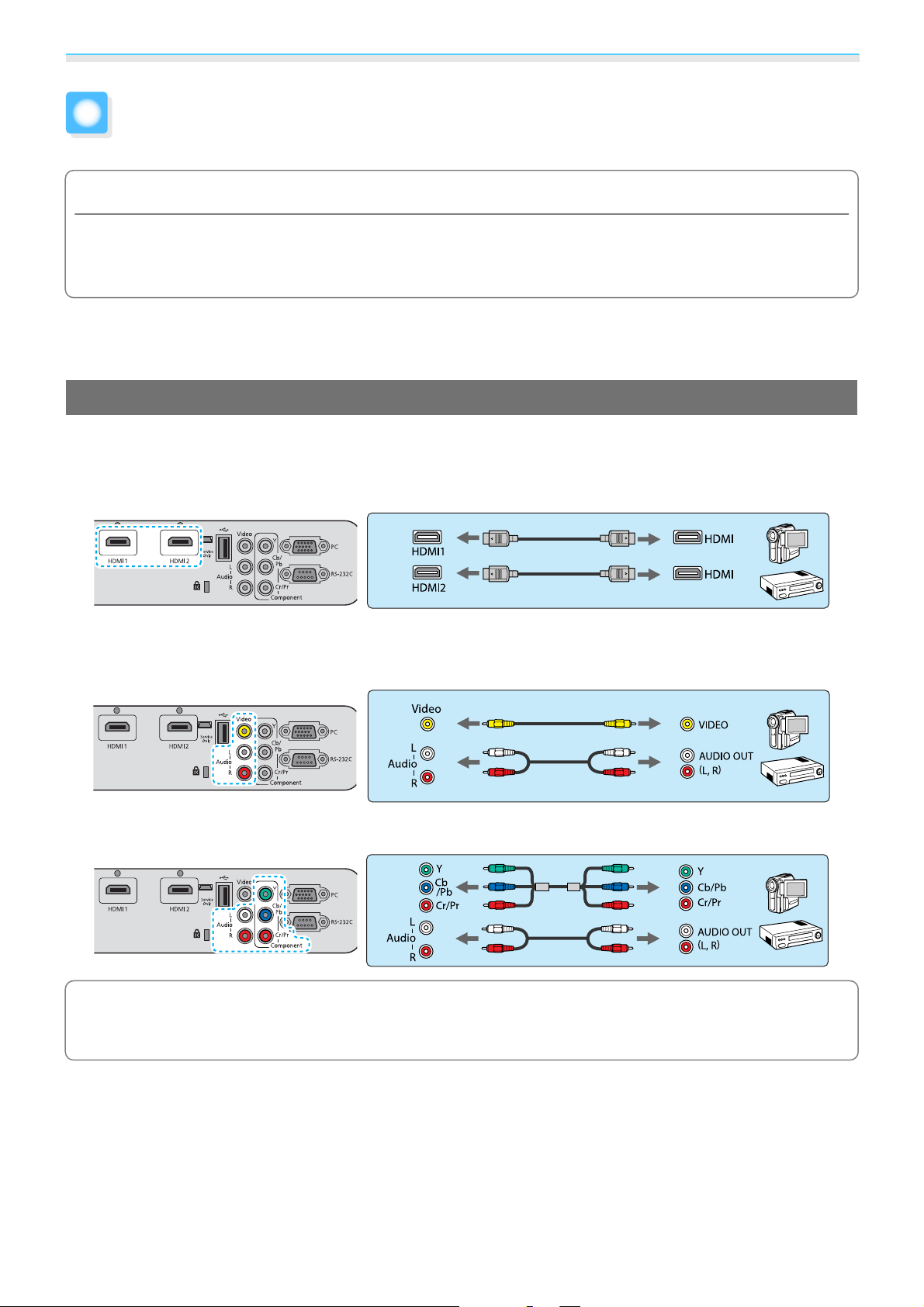
Klargjøring
Koble til en Enhet
Obs!
•
Slå av utstyret du vil tilkoble før du gjør det. Hvis utstyret er på når du kobler til, kan dette forårsake feil.
•
Kontroller formen til kabelens kontakt og formen til porten før du kobler til. Hvis du presser inn en kontakt
med en annen form i porten, kan dette forårsake skade eller feil.
EH-TW6100W har et grensesnittdeksel som gir god oversikt over kontaktdelen på baksiden. Ta av
s
grensesnittdekselet før du tilkobler kabler.
Koble til Videoutstyr
Hvis du vil projisere bilder fra DVD-spillere, VHS-spillere osv., kan du koble til projektoren ved hjelp av én av
følgende metoder.
s.20
Ved bruk av HDMI-kabel
Fest HDMI-kabelen ved hjelp av HDMI-kabelklemmen. s s.20
Ved bruk av videokabel
Ved bruk av komponentvideokabel
c
•
Kabelen varierer avhengig av utgangssignalet fra tilkoblet videoutstyr.
•
Enkelte typer videoutstyr kan sende ulike signaltyper. Se i brukerhåndboken som fulgte med
videoutstyret for å se hvilke signaler som kan sendes.
18
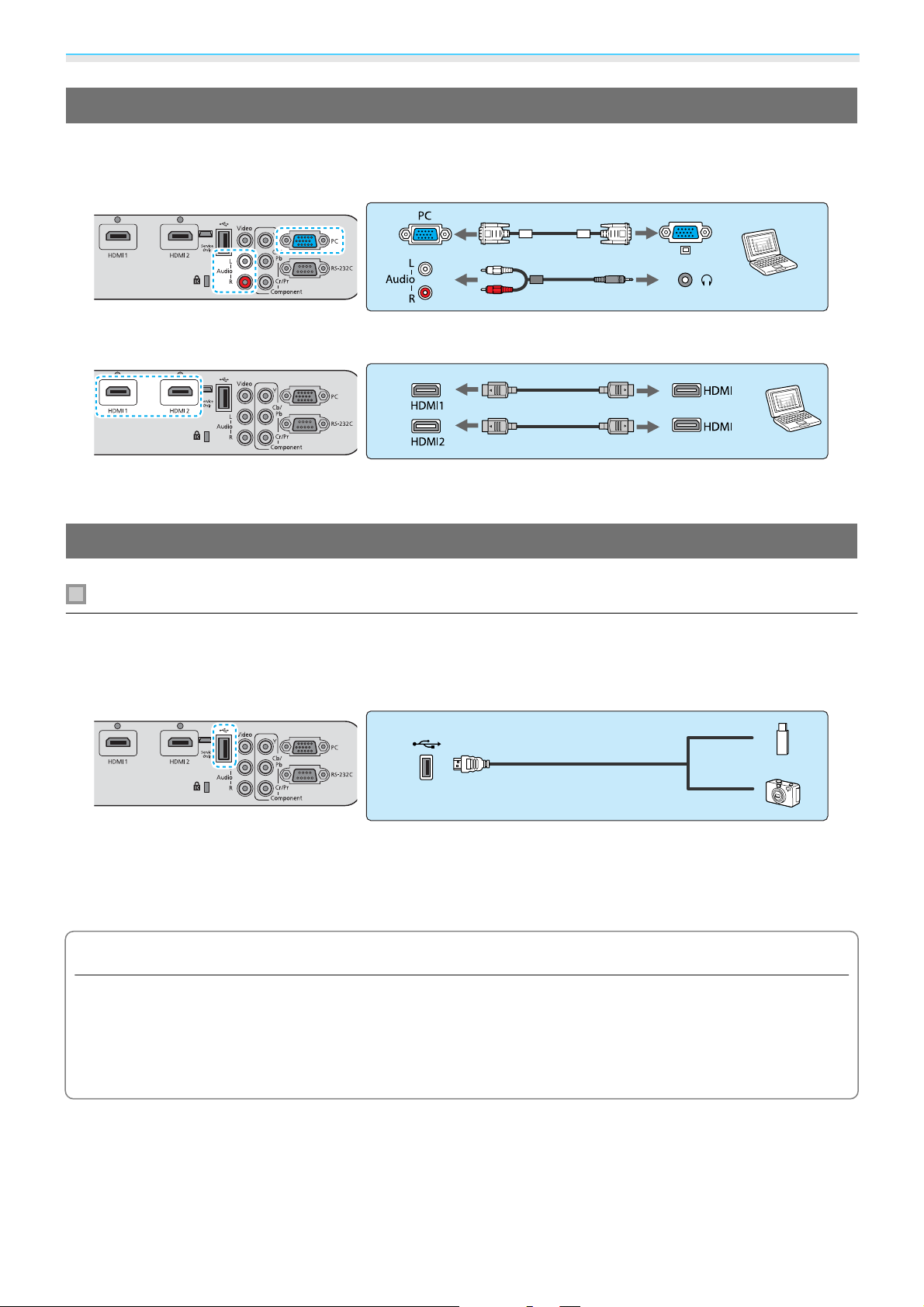
Klargjøring
Koble til en Datamaskin
Hvis du vil projisere bilder fra en datamaskin, kan du koble den til ved hjelp av følgende metoder.
Ved bruk av datakabel
Ved bruk av HDMI-kabel
Fest HDMI-kabelen ved hjelp av HDMI-kabelklemmen. s s.20
Koble til Eksterne Enheter
Koble til USB-enheter
Du kan koble til USB-enheter, slik som USB-minner, og USB-kompatible digitalkameraer.
Bruk USB-kabelen som fulgte med USB-enheten, til å koble USB-enheten til USB (TypeA)-inngangen på
projektoren.
Når USB-enheten er tilkoblet, kan du projisere bildefiler på USB-minnet eller et digitalkamera som
lysbildefremvisning.
Når du er ferdig med projiseringen, fjerner du USB-enhetene fra projektoren. Enheter med strømbryter må
slås av før du kobler fra USB-enheten.
s
s.63
Obs!
•
H v i s d u b r u k er e n U S B- h u b , er d e t i k ke s i k k e rt a t t i lk oblingen vil fungere korrekt. Enheter som digitale kameraer
og USB-enheter skal kobles direkte til projektoren.
•
Koble til et digitalkamera med en USB-kabel som kan brukes med enheten.
•
Bruk en USB-kabel som er mindre enn tre meter lang. Lysbildefremvisning vil kanskje ikke fungere hvis kabelen
er lenger enn 3 meter.
19
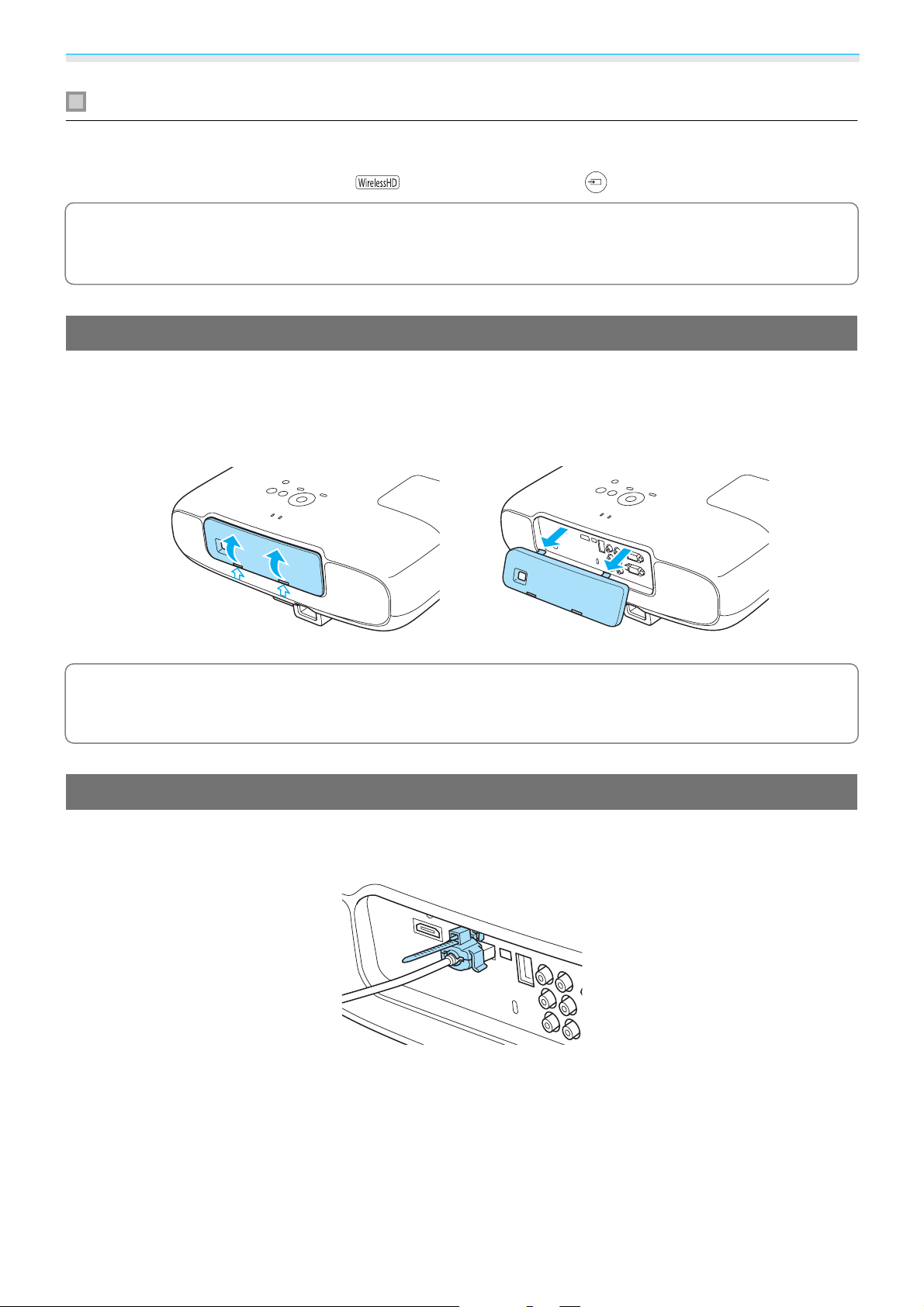
Klargjøring
Koble til trådløse HD-enheter (kun EH-TW6100W)
Projektoren mottar overføringer fra WirelessHD Transmitter, og projiserer deretter bildene. s s.49
Endre det projiserte bilde ved å trykke
•
Når du mottar trådløse HD-bilder, må WirelessHD være stilt til På. s Innstillinger - WirelessHD s.71
•
c
Du kan endre hvilken enhet som skal vises, ved å velge en enhet fra Enhetstilkoblinger i HDMIkobling.
s
HDMI-kobling - Enhetstilkoblinger s.60
på fjernkontrollen eller på kontrollpanelet.
Ta av Grensesnittdekselet
Grensesnittdekselet er festet til kontaktdelen bak på EH-TW6100W. Ta av dette dekselet når du bruker kabel
ved tilkobling av en enhet.
Det er åpninger nederst på grensesnittdekselet slik at du kan skyve dekselet fremover og løfte det fra sporene
øverst.
•
De utstikkende delene må føres inn i sporene øverst når du skal feste dekselet igjen.
•
c
Sørg for at du oppbevarer grensesnittdekselet på et trygt sted, for du trenger det hvis du skal flytte
projektoren.
Feste HDMI-kabelklemmen
Hvis HDMI-kabelen er tykk og henger ned, må den festes til kabelholderen med en HDMI-klemme slik at
kabelens vekt ikke trekker den ut av porten.
20
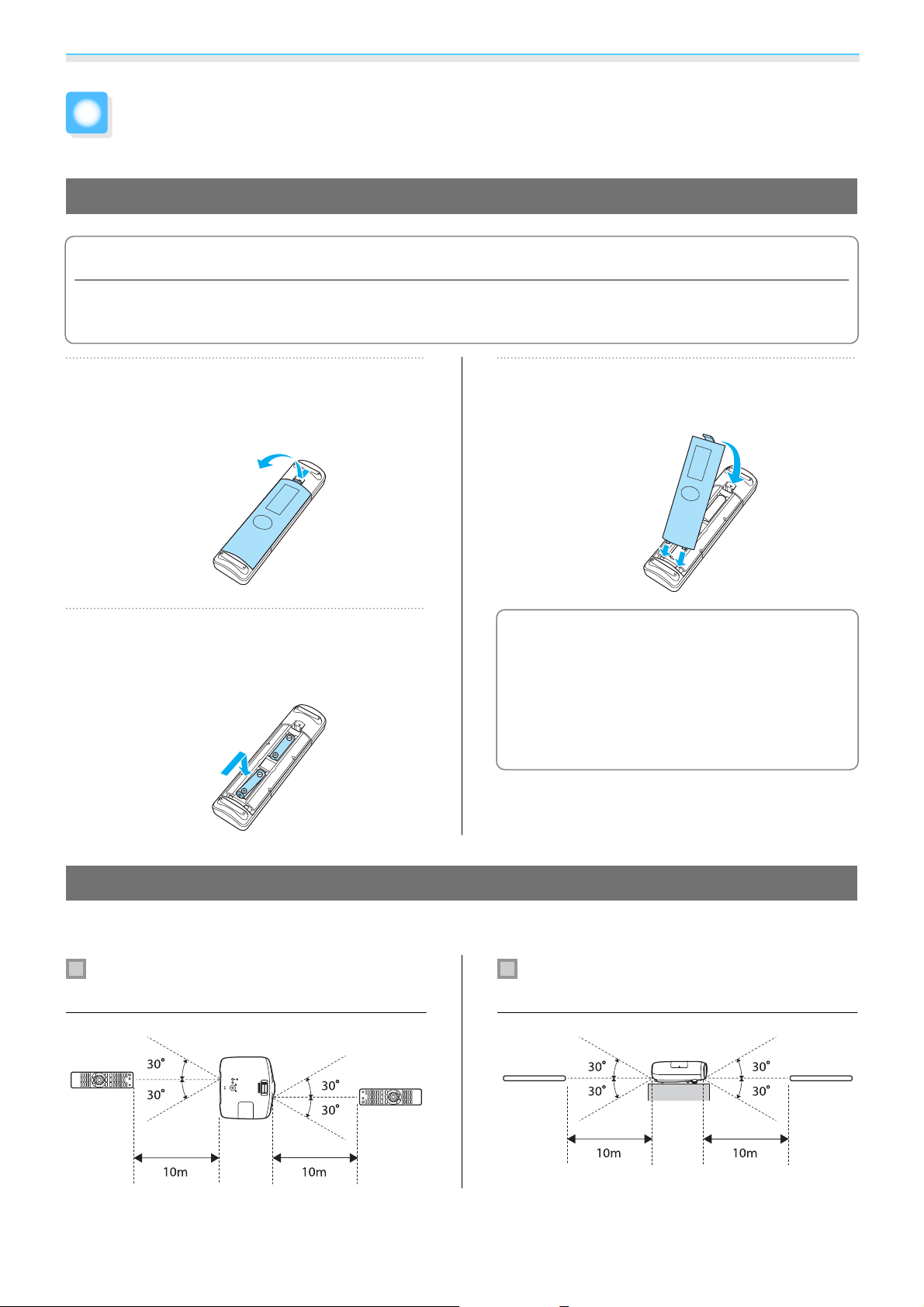
Klargjøring
Gjøre Klar Fjernkontrollen
Sette inn Batterier i Fjernkontrollen
Obs!
•
Kontroller (+)- og (-)-merkene inni batteriholderen slik at du setter inn batteriene riktig vei.
•
Du kan ikke bruke andre batterier enn alkaliske AA-batterier eller manganbatterier.
a
b
Fjern batteridekselet.
Skyv på batteridekselsperren samtidig som
du løfter opp dekselet.
Skift ut de gamle batteriene med nye.
Kontroller polariteten til batteriene (+ og -)
før du setter dem inn.
c
c
Sett på plass batteridekselet.
Trykk ned dekselet til det klikker på plass.
Hvis fjernkontrollen bruker lang tid på å
reagere eller ikke virker, skyldes dette
sannsynligvis at batteriene holder på å
lades ut. Skift dem ut med nye batterier
når dette skjer. Ha to alkaliske AAbatterier eller manganbatterier klar til
bruk.
Betjeningsrekkevidde for Fjernkontrollen
Driftsområdet for WirelessHD Transmitter varierer. s s.58
Betjeningsrekkevidde (fra venstre til høyre)
21
Betjeningsrekkevidde (fra øverst til nederst)
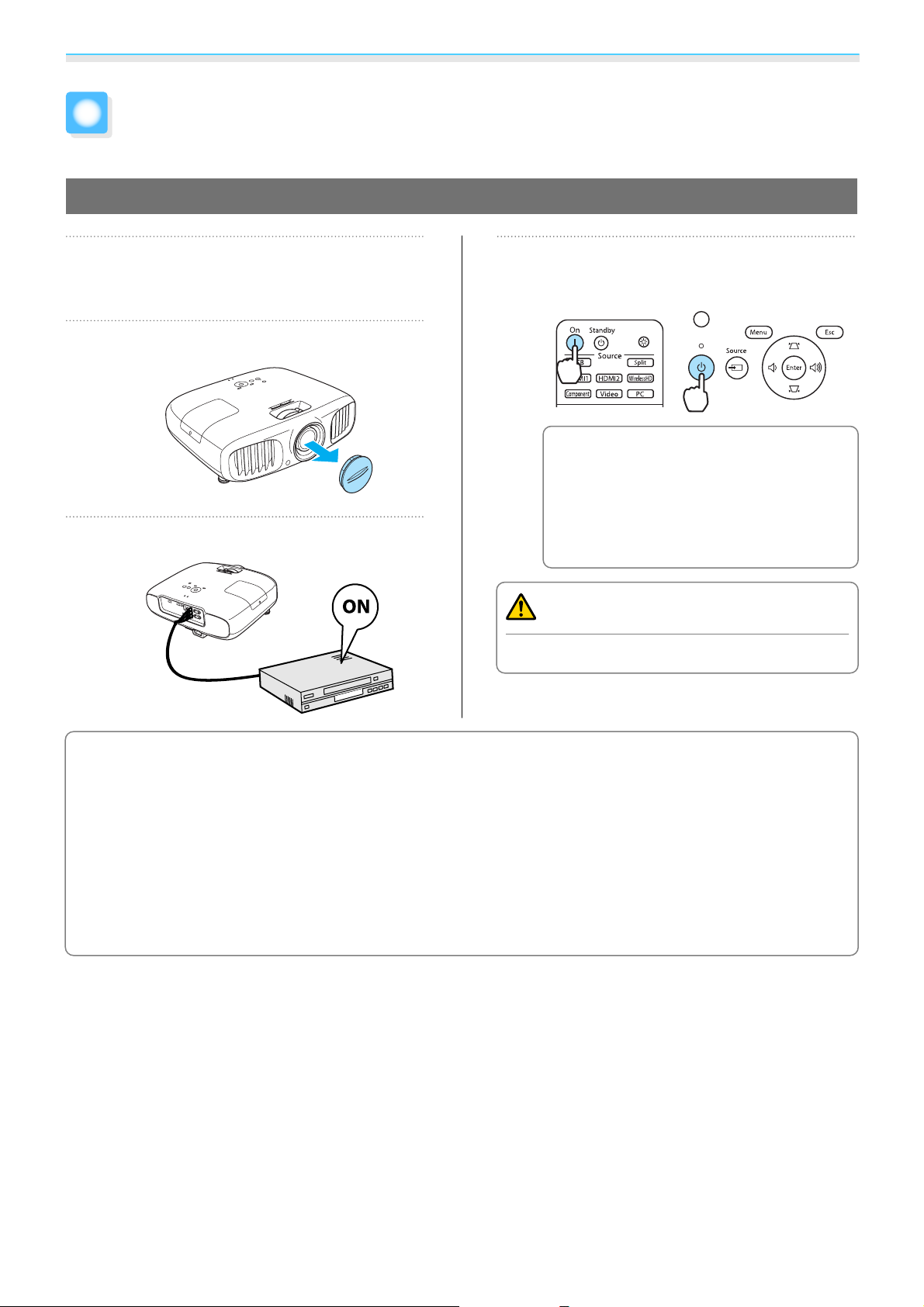
Grunnleggende Bruk
Starte og Avslutte Projisering
Slå på Projektoren og Projisere
a
b
c
Koble til strømledningen.
Koble til med medfølgende strømledning.
Ta av linsedekselet.
Slå på tilkoblet utstyr.
Slå på projektoren.
d
Fjernkontroll Kontrollpanel
Når Direkte strøm på er stilt til
c
På, kan du starte projiseringen ved
å koble strømledningen til
projektoren, og uten å måtte
trykke noen knapper.
- Drift - Direkte strøm på s.73
Advarsel
Ikke se inn i linsen under projiseringen.
s
Utvidet
c
•
Projektoren har en Barnesikring-funksjon som hindrer at barn kan slå på projektoren ved et uhell, samt
s
en Driftslås-funksjon som hindrer utilsiktet bruk og liknende.
Driftslås s.71
•
Når du bruker projektoren ved høyder på 1 500 m eller mer, setter du Høyfjellsmodus til På.
s
Utvidet - Drift - Høyfjellsmodus s.73
•
Denne projektoren har en Auto-oppsett-funksjon som automatisk velger best mulig innstillinger når
inngangssignalet for tilkoblet datamaskinbilde endres.
•
Ikke sett på linsedekselet under projisering.
•
Hvis projektoren henger fra taket, må du oppbevare linsedekselet på et trygt sted siden du må feste
det på projektoren igjen hvis den senere skal transporteres.
s
Innstillinger - Barnesikring/
Signal - Auto-oppsett s.68
22
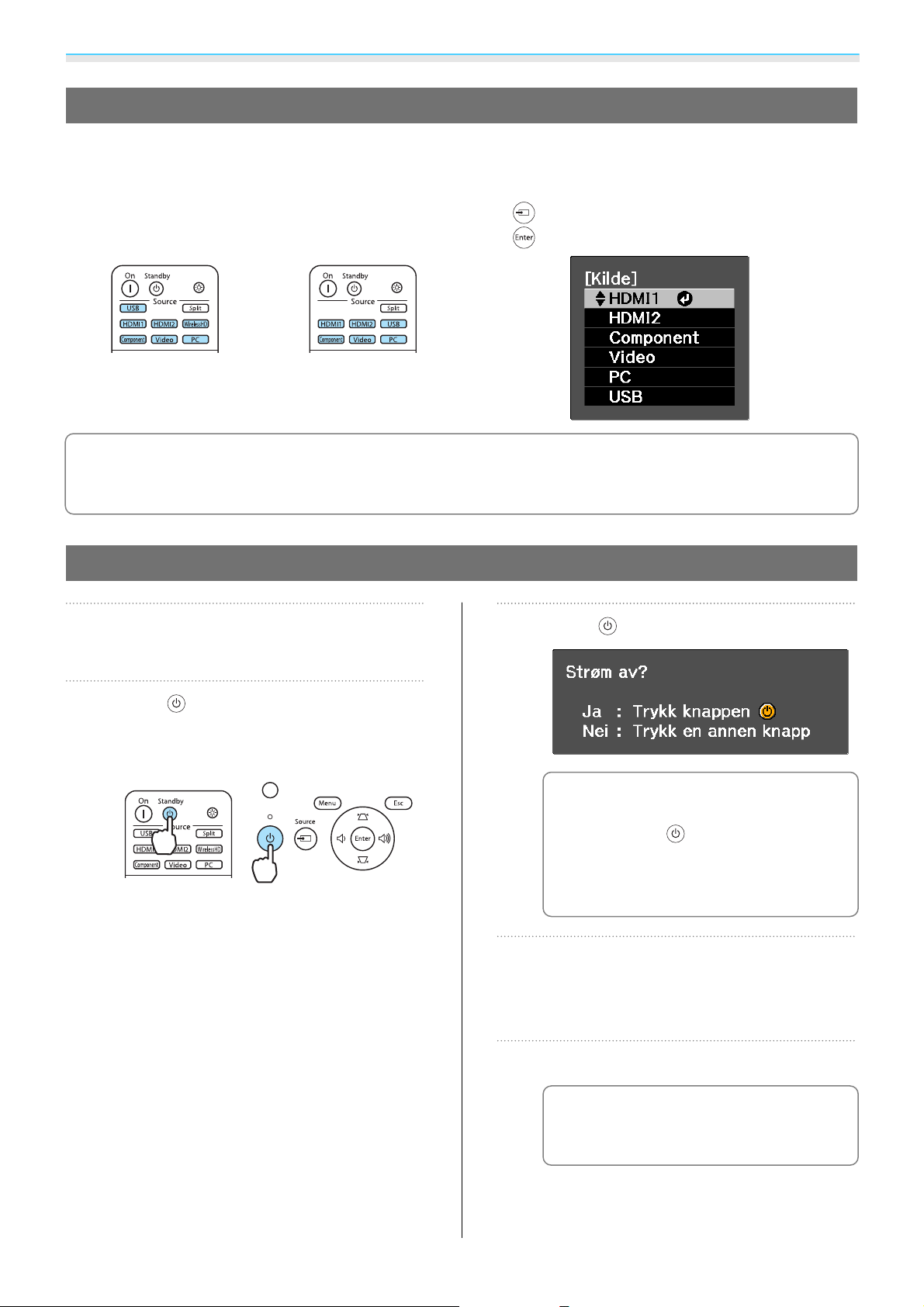
Grunnleggende Bruk
Hvis Målbildet ikke Projiseres
Hvis bildet ikke projiseres, kan du endre kilden som beskrevet nedenfor.
Fjernkontroll Kontrollpanel
Trykk knappen for inngangsporten.
EH-TW6100W EH-TW6100/EH-TW5950
•
For videoutstyr må du starte avspillingen før du endrer kilden.
•
c
Ser fargene unaturlige ut når du skifter til en Video- eller Component-kilde, kontrollerer du at tilkoblet
port samsvarer med Inngangssignal.
s
Trykk
Trykk
Utvidet - Inngangssignal - Videosignal/Component s.73
, og velg inngangsport.
for å bekrefte valget.
Slå av
a
b
Slå av tilkoblet utstyr.
Trykk på fjernkontrollen eller på
projektorens kontrollpanel.
Fjernkontroll Kontrollpanel
Det vises en bekreftelsesmelding.
c
d
Trykk igjen.
Når Ventebekreftelse er stilt til
c
Vent til avkjølingen er fullført.
Driftsindikatoren på projektorens
kontrollpanel slutter å blinke.
Av, kan du slå av projektoren ved
å trykke én gang på
s
fjernkontrollen.
Display Ventebekreftelse s.73
Utvidet -
23
e
Koble fra strømledningen.
Hvis strømledningen er tilkoblet,
c
brukes det litt strøm selv om ingen
operasjoner utføres.
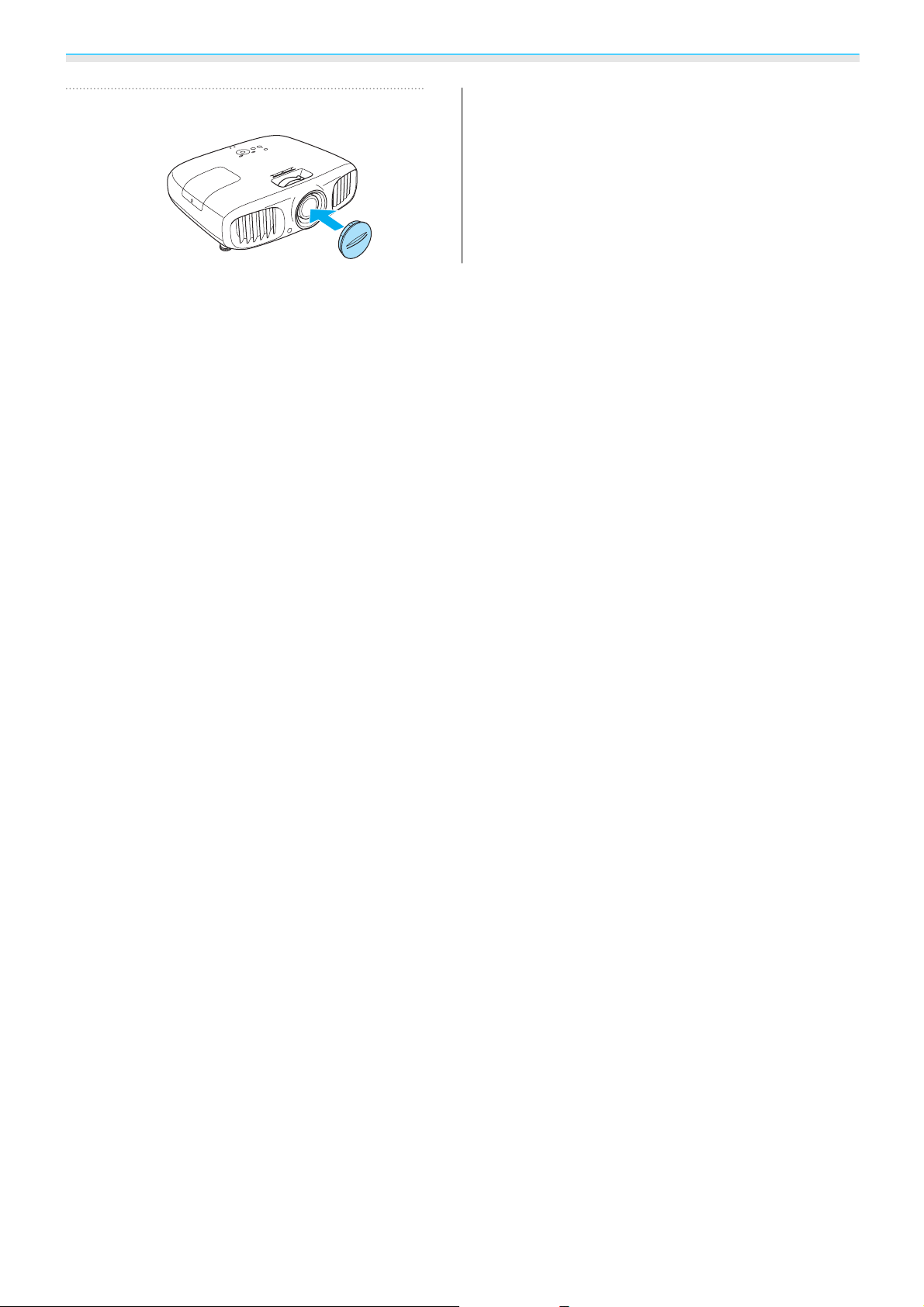
Grunnleggende Bruk
Sett på plass linsedekselet.
f
24

Grunnleggende Bruk
Justere Projisert Skjermbilde
Vise Prøvemønsteret
Når du justerer zoom/fokus eller projiseringsplassering rett etter at du har satt opp projektoren, kan du vise
et prøvemønster i stedet for å koble til videoutstyr.
Trykk
EH-TW6100W EH-TW6100/EH-TW5950
Trykk for å lukke prøvemønsteret, eller velg Avslutt.
på fjernkontrollen for å vise prøvemønsteret.
Justere fokuset
Drei på fokuseringsringen for å justere fokuset.
Justere Projiseringsstørrelsen (Zoomjustering)
Vri på zoomringen for å justere størrelsen til det projiserte skjermbildet.
25
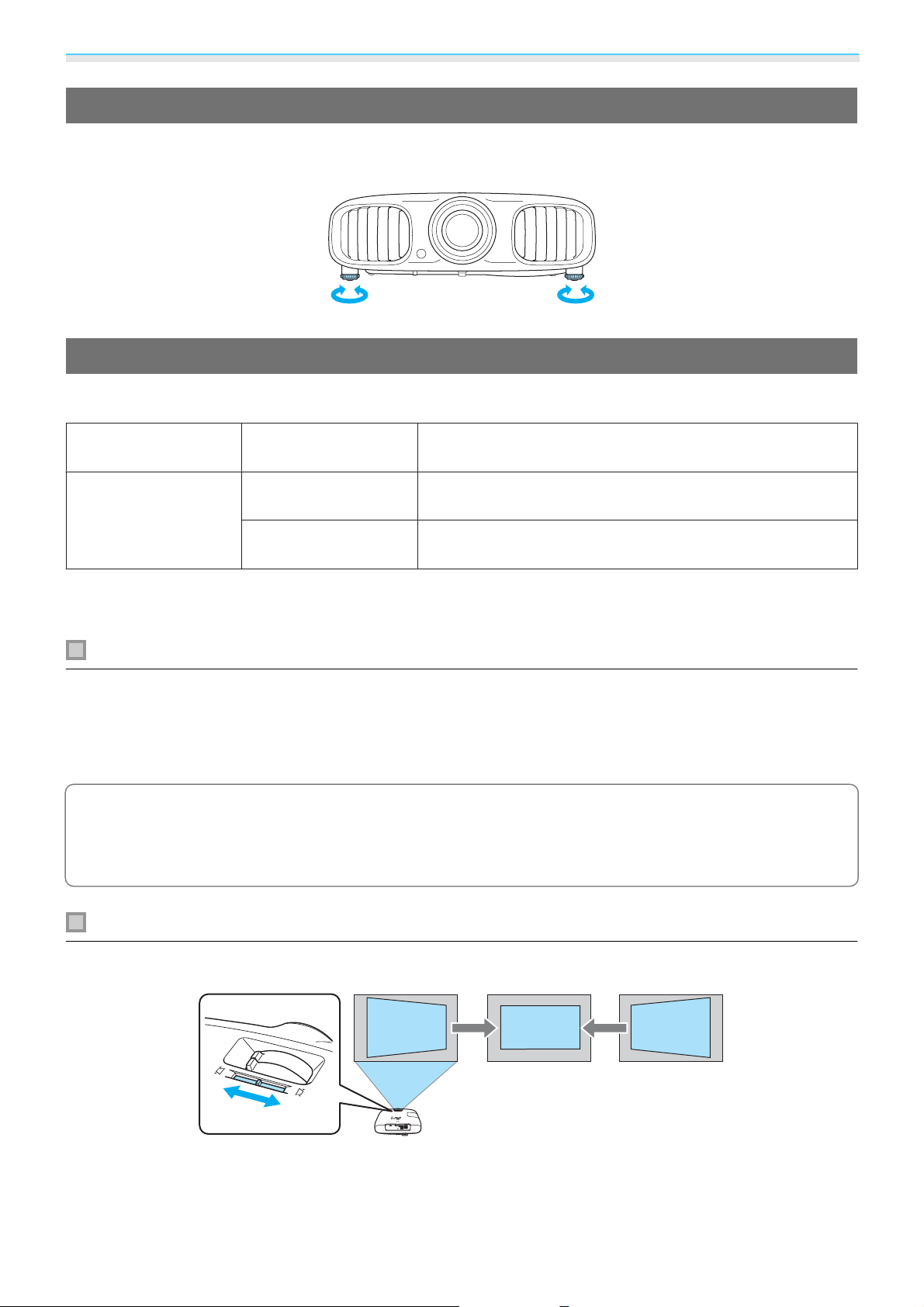
Grunnleggende Bruk
Justere Projektorens Skråstilling
Hvis projiseringsskjermen er skråstilt (venstre og høyre side på projektoren står ulikt) når projektoren settes
opp på et bord, justerer du frontfoten slik at begge sidene står likt.
Korrigering av Keystoneforvridning
Du kan korrigere keystoneforvridning ved hjelp av en av følgende metoder.
Korriger automatisk Autom. L-Keystone Korrigerer loddrett (vertikal) keystoneforvridning automa-
tisk.
Korriger manuelt V-keystonejustering Korriger vannrett (horisontal) keystoneforvridning med gli-
debryteren for V-keystone.
V/L-Keystone Manuelt korrigere forvridning i vannrett og loddrett retning
hver for seg.
Det projiserte skjermbildet blir mindre når du korrigerer keystoneforvridning. Øk projiseringsavstanden slik
at det projiserte skjermbildet tilpasses skjermstørrelsen.
Korriger automatisk (Autom. L-Keystone)
Hvis projektoren registrerer bevegelse under installasjon, korrigeres vannrett keystoneforvridning
automatisk. Registrerer projektoren bevegelse etter at den har stått i samme stilling i to sekunder eller mer,
vises justeringsskjermbildet slik at du kan foreta korrigeringer.
Automatisk L-keystone kan utføre korrigeringer innenfor en projiseringsvinkel på 30° fra øverst til nederst.
•
Autom. L-Keystone virker bare når Foran er valgt som modus for Projisering. s Innstillinger -
c
Projisering s.71
•
Hvis du ikke vil bruke funksjonen Autom. L-Keystone, stiller du Autom. L-Keystone til Av.
s
Innstillinger - Keystone - Autom. L-Keystone s.71
Korriger manuelt (V-keystonejustering)
Flytt glidebryteren for V-keystone til høyre eller venstre for å utføre vannrett keystonekorrigering.
26
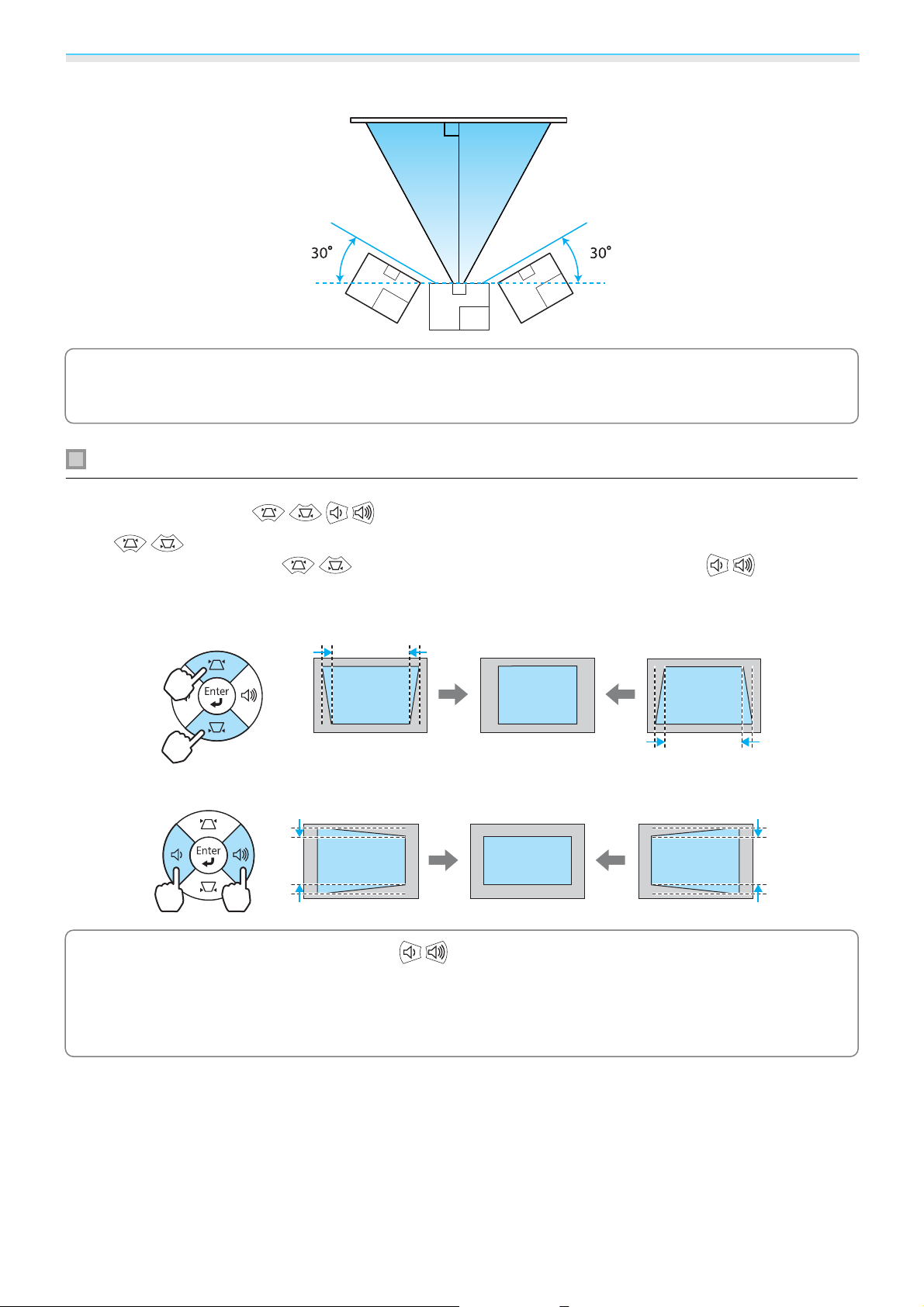
Grunnleggende Bruk
Du kan utføre korrigeringer innenfor en projiseringsvinkel på 30° fra venstre til høyre.
Ved bruk av V-keystonejustering stiller du H-keysstone korr. til På. s Innstillinger - Keystone -
c
H-keysstone korr. s.71
Korriger manuelt (V/L-keystone)
Du kan bruke knappene på kontrollpanelet til å korrigere keystoneforvridning.
Trykk
Når målene vises, trykker du
vannrett korrigering.
Når den øverste eller nederste delen er for bred
Når venstre eller høyre side er for bred
•
Du kan justere volumet ved å trykke når målene ikke vises. s s.28
c
•
Du kan stille V/L-keystone på konfigurasjonsmenyen. s Innstillinger - Keystone - V/L-Keystone L-Keystone/V-keystone s.71
•
Du kan utføre korrigeringer innenfor en projiseringsvinkel på 30° fra øverst til nederst og fra venstre
til høyre.
for å vise målene for L-keystone/V-keystone.
for å foreta loddrett korrigering, og du trykker for å foreta
27
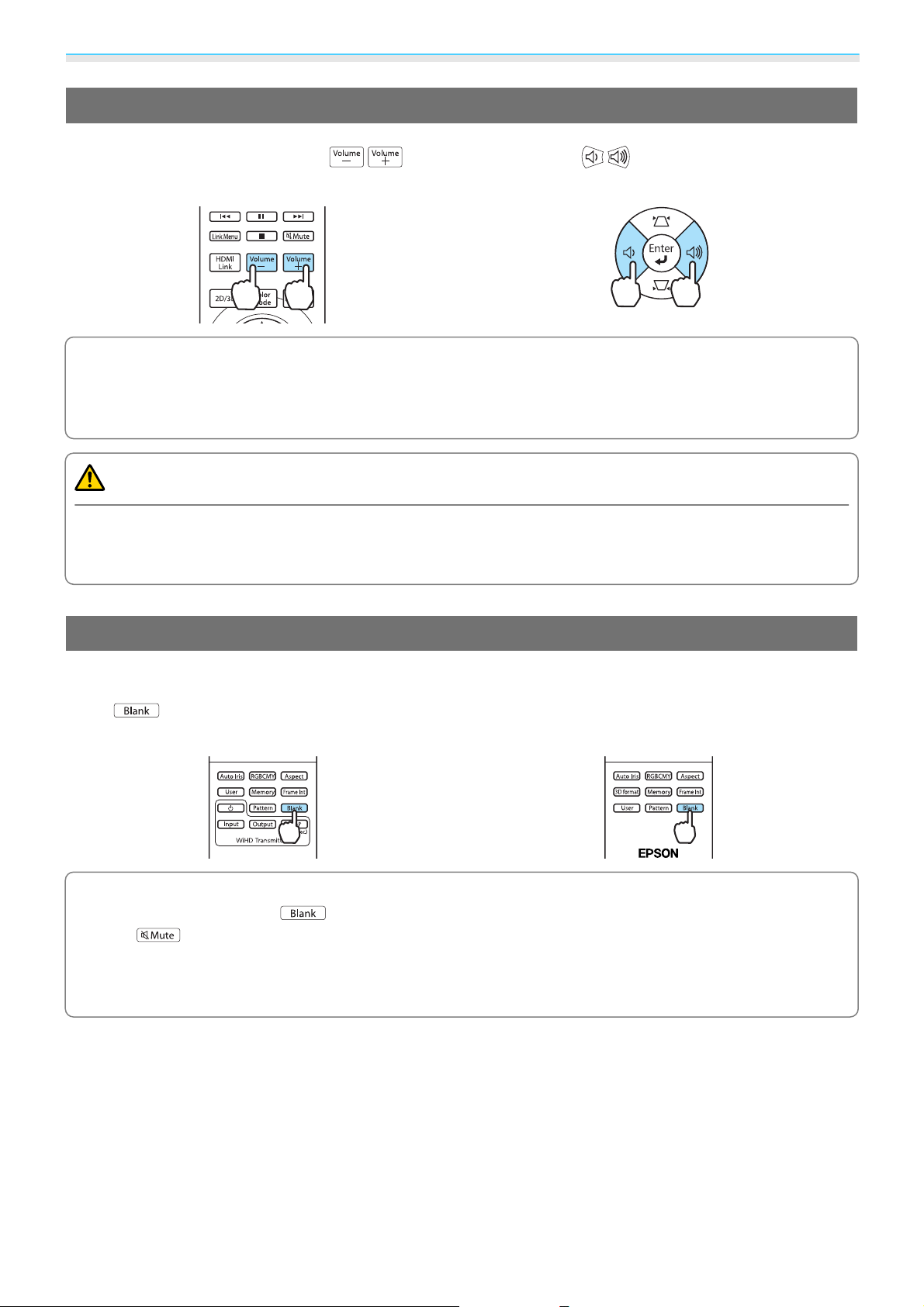
Grunnleggende Bruk
Justerer Volumet
Du kan justere volumet ved hjelp av på fjernkontrollen eller på projektorens kontrollpanel.
Fjernkontroll Kontrollpanel
•
Du kan også justere volumet på konfigurasjonsmenyen. s Innstillinger - Lyd s.71
•
c
Under normal forhold kan du justere volumet til projektorens innebygde høyttaler. Men hvis du kobler
et AV-system til projektoren og stiller HDMI-kobling til På og Audio ut-enhet til AV-system, kan du
s
justere AV-systemets volum når du projiserer fra HDMI1-, HDMI2- og WirelessHD-kilder.
s.59
Forsiktig
Ikke begynn med høyt volum.
Veldig høyt volum som kommer brått kan forårsake hørselsskade. Du bør alltid skru ned volumet før du
slår av, slik at du kan øke volumet gradvis neste gang du slår på projektoren.
Skjule Bildet og Dempe Lyden Midlertidig
Du kan bruke denne til midlertidig å skjule bildet på skjermen og dempe lyden.
Trykk
c
for å vise eller skjule bildet. Lyden blir også dempet eller spilt av.
EH-TW6100W EH-TW6100/EH-TW5950
•
Filmer fortsetter avspillingen selv om de skjules, så du kan ikke gå tilbake til der du skjulte bildet og
dempet lyden med
•
•
Du kan vanligvis justere lyden til projektorens innebygde høyttaler. Men hvis du kobler et AV-system
til projektoren og stiller HDMI-kobling til På og Audio ut-enhet til AV-system, kan du justere AVsystemets lyd når du projiserer fra HDMI1-, HDMI2- og WirelessHD-kilder.
brukes også til å veksle mellom å dempe og spille av lyden.
.
s
s.59
28
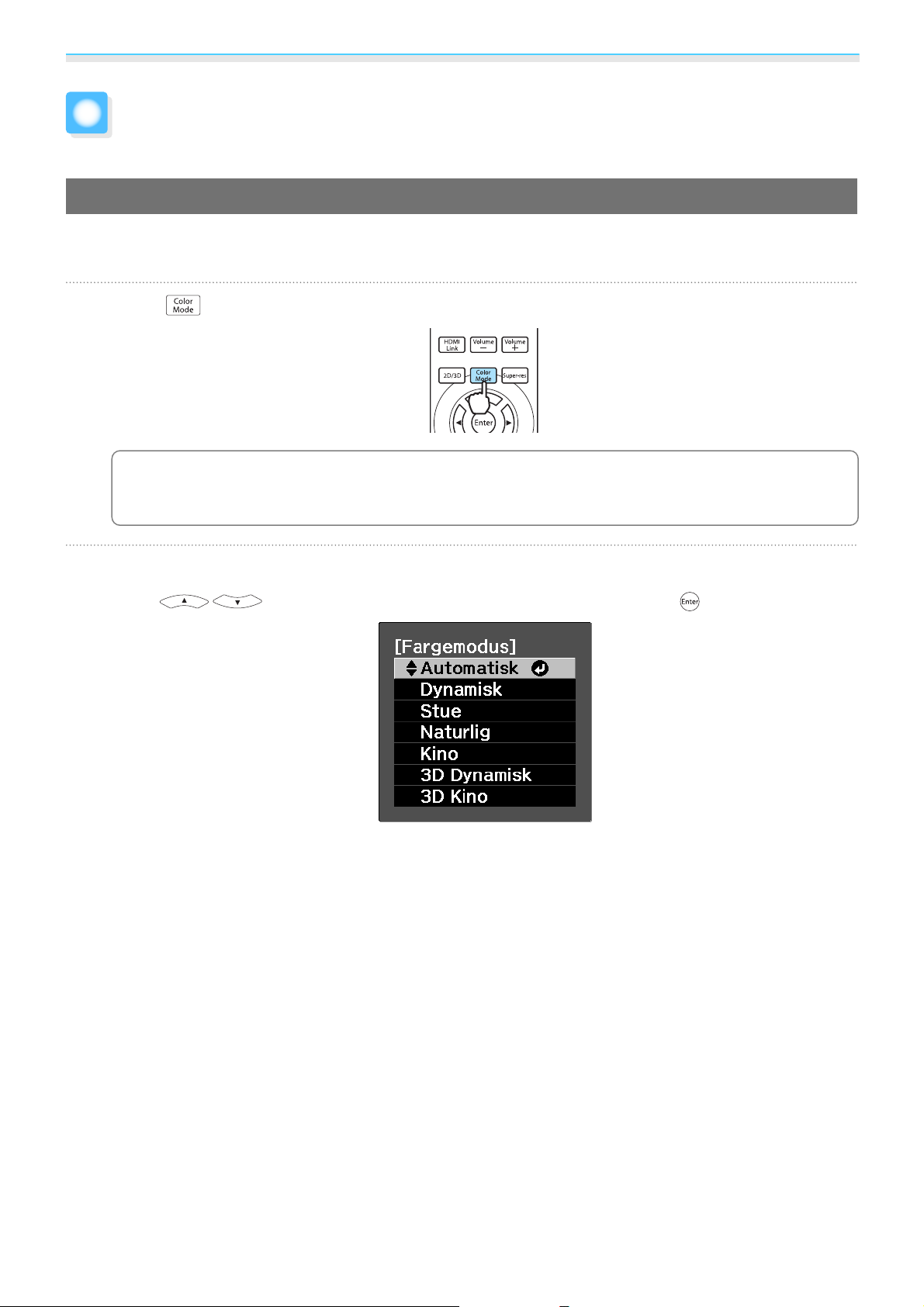
Justere Bildet
Justere Bildet
Velge Projiseringskvalitet (Fargemodus)
Du kan oppnå optimal bildekvalitet i forhold til omgivelsene når du projiserer. Lysstyrken til bildet varierer
avhengig av valgt modus.
Trykk .
a
Du kan foreta innstillinger på konfigurasjonsmenyen. s Bilde - Fargemodus s.66
c
b
Velg Fargemodus.
Trykk på vist meny for å velge Fargemodus, og trykk deretter for å bekrefte valget.
Når du projiserer 2D-bilder
Du kan velge Automatisk, Dynamisk, Stue, Naturlig og Kino.
3D Kino og 3D Dynamisk er nedtonet og kan ikke velges.
Når du projiserer 3D-bilder
Du kan velge 3D Kino og 3D Dynamisk.
Automatisk, Dynamisk, Stue, Naturlig og Kino er nedtonet og kan ikke velges.
29

Justere Bildet
Alternativer når du projiserer 2D-bilder
Modus Bruksområde
Automatisk
Dynamisk
Stue
Naturlig
Kino
Automatisk kan ikke angis når projektoren henger fra taket.
Stiller fargemodus automatisk i henhold til omgivelsene.
Optimal bildekvalitet stilles ut fra lysstyrken i rommet som blir registrert av sensoren
(funksjon for automatisk fargejustering).
Denne modusen er ideell for bruk i rom med sterk belysning. Dette er den lyseste
modusen, og den gjenskaper også skyggetoner.
Denne modusen er ideell for bruk i rom med sterk belysning. Bildene er klare og skarpe.
Denne modusen er ideell for bruk i et mørkt rom. Vi anbefaler at du foretar fargejuste-
ring i denne modusen.
Denne modusen er ideell for å se filmer og konserter i et mørkt rom.
c
Alternativer når du projiserer 3D-bilder
Modus Bruksområde
3D Dynamisk
3D Kino
Brukes når du projiserer 3D-bilder. Bildene er klare og skarpere enn i 3D Kino.
Brukes når du projiserer 3D-bilder.
s
s.6
Veksle Skjermbildet Mellom Vidvinkel Og Zoom (Bildeforhold)
Du kan endre inngangssignalets type, bredde/høyde-forhold og oppløsning slik at det samsvarer med
Bildeforhold for projiseringsskjermen.
Tilgjengelig Bildeforhold varierer avhengig av bildesignalet som projiseres.
a
Trykk .
EH-TW6100W EH-TW6100/EH-
TW5950
Du kan foreta innstillinger på
konfigurasjonsmenyen.
c
s
Signal - Bildeforhold s.68
b
Bruk til å velge navnet
på innstillingen, og trykk deretter
for å bekrefte valget.
Bildeforhold er kanskje ikke
c
tilgjengelig, avhengig av typen
signal.
Velger du Automatisk, vil det optimale bildeforholdet vanligvis bli brukt til å vise inngangssignalet. Endre
innstillingen hvis du vil bruke et annet bildeforhold.
Bilder for HDMI-tilkobling vises med samme oppløsning som den opprinnelige bildekilden.
30

Justere Bildet
Inngangsbilde Navn på innstilling (Bildeforhold)
Normal Full Zoom Vidvinkel
4:3-bilder
16:9-bilder og bilder som er tatt
med Squeeze-modus ("Press sammen")
Letterbox-bil-
*1*2
der
Merknader
*1
Når Zoom er stilt, kan det hende at teksting og slikt ikke kan vises. Hvis dette skjer, prøver du å justere Zoom
inn tekstplass
*2
Letterbox-bildet i denne beskrivelsen er et 4:3-bilde som er vist i 16:9, med svarte kanter øverst og nederst til
teksting. Kantene øverst og nederst på skjermbildet brukes til teksting.
Hus k a t h vi s d u b ru ke r p ro je kt or en s f un ks jo n f or bredde/høyde-forhold til å forminske, forstørre eller
c
dele det projiserte bildet til kommersielle formål eller offentlig visning, kan dette være brudd på
rettighetene til innehaveren av opphavsretten til bildet i henhold til lover om opphavsrett.
Samsvarer med den
loddrette størrelsen
på projiseringspanelet. Bredde/høydeforholdet varierer
avhengig av inngangsbildet.
s
Signal - Zoom inn tekstplass s.68
Bruker hele projiseringspanelet.
Beholder bredde/
høyde-forholdet til
inngangssignalet,
og samsvarer med
den vannrette størrelsen på projiseringspanelet. Bildet
kan være beskåret
øverst og nederst.
Viser loddrett og
vannrett maksimalt.
Begge de vannrette
sidene er forstørret.
31

Justere Bildet
Absolutt Fargejusteringer
Justere Nyanse, Metning og Klarhet
Du kan justere nyansen, metningen og klarheten til hver av fargene R (rød), G (grønn), B (blå), C (cyan), M
(magenta) og Y (gul).
Nyanse
Metning
Klarhet
Trykk .
a
Bruk til å velge fargen du
Justerer den overordnede fargen til bildet til å være blå, grønn eller rød.
Justerer den overordnede livaktigheten i bildet.
Justerer den overordnede fargeklarheten i bildet.
EH-TW6100W EH-TW6100/EH-
TW5950
Du kan foreta innstillinger på
konfigurasjonsmenyen.
c
Avansert - RGBCMY s.66
s
Bilde -
c
d
Bruk til å velge Nyanse,
Metning eller Klarhet.
Bruk til å foreta justeringer.
Trykk hvis du vil justere en annen
farge.
Trykk
til standardverdiene.
for å tilbakestille justeringene
vil justere, og trykk deretter
b
bekrefte valget.
Justere Gamma
Du kan justere små fargeforskjeller som kan oppstå hvis enheten brukes når bildet vises.
Du kan bruke én av de tre måtene nedenfor, som er hentet fra konfigurasjonsmenyen.
Innstillingsmåte Menyinnstillinger
Velg og juster korrigeringsverdien
Juster mens bildet vises
Bilde - Avansert - Gamma
Bilde - Avansert - Gamma - Egendefinert - Juster den fra bildet
for å
Trykk for å avslutte menyen.
e
Juster med justeringsgrafen
for gamma
Bilde - Avansert - Gamma - Egendefinert - Juster den fra grafen
32

Justere Bildet
Velg og juster korrigeringsverdien
Velg justeringsverdien, og trykk deretter for å bekrefte
valget.
Jo mindre verdi, desto lysere blir de mørke områdene på bildet, men lyse områder kan få feil farge. Den øvre delen av
justeringsgrafen for gamma blir avrundet.
Når du skriver inn en stor verdi, blir lyse områder på bildet
mørkere. Den nedre delen av justeringsgrafen for gamma blir
avrundet.
•
Den vannrette aksen for justeringsgrafen viser nivået til inngangssignalet, mens den loddrette aksen
c
viser nivået til utgangssignalet.
•
Trykk for å tilbakestille justeringene til standardverdiene.
Juster mens bildet vises
Foreta justeringene mens du ser på det projiserte bildet.
Flytt gammaikonet som vises på det
projiserte bildet, til det området der
a
du vil justere klarheten, og deretter
trykker du
Justeringsgrafen for gamma vises.
Juster med justeringsgrafen for gamma
Foreta justeringer mens du viser justeringsgrafen for gamma for det projiserte bildet.
Bruk til å velge området du vil
a
justere ved hjelp av grafen.
.
b
b
Bruk til å justere
klarheten, og trykk deretter
bekrefte valget.
Bruk til å justere
klarheten, og trykk deretter
bekrefte valget.
for å
for å
33

Justere Bildet
Justere RGB (Forskyvning/Gevinst)
Når det gjelder bildets klarhet, kan du justere mørke områder (Forskyvning) og lyse områder (Gevinst) for R
(rød), G (grønn) og B (blå). Bildet blir lysere når glidebryteren flyttes mot høyre (positiv), og mørkere når den
flyttes mot venstre (negativ).
Forskyvning
Gevinst
Menyen vises i denne rekkefølgen.
Bilde - Avansert - RGB
Bruk
til å foreta justeringer.
Trykk for å tilbakestille justeringene til standardverdiene.
Når bildet gjøres lysere, blir skygger i de mørkere områdene uttrykt mer livlig. Når bildet gjøres
mørkere, virker bildet fyldigere, men det er vanskelig å skjelne skygger i de mørkere områdene.
Når bildet gjøres lysere, blir de lyse områdene hvitere og skyggene utjevnes. Når bildet gjøres
mørkere, blir skygger i de lyse områdene uttrykt mer livlig.
til å velge element, og bruk deretter
c
Abs. fargetemp.
Du kan justere bildets generelle nyanse. Foreta justeringer hvis bildet er litt for blått, rødt og så videre.
Menyen vises i denne rekkefølgen.
Bilde - Abs. fargetemp.
Bruk
Blå nyanser forsterkes når verdien økes, og røde nyanser for-
sterkes når verdien reduseres.
til å foreta justeringer.
Trykk for å tilbakestille justeringene til standardverdiene.
c
Hudtone
Du kan justere hudtonen. Foreta justeringer hvis hudtonen er for rød, grønn og så videre.
Menyen vises i denne rekkefølgen.
Bilde - Hudtone
Bruk
Bildet blir grønnere når glidebryteren flyttes mot høyre (po-
sitiv), og rødere når den flyttes mot venstre (negativ).
til å foreta justeringer.
c
Trykk for å tilbakestille justeringene til standardverdiene.
34

Justere Bildet
Detaljerte Bildejusteringer
Justere Skarphet
Du kan gjøre bildet klarere.
Bildet kan ikke justeres når det mottas et bildesignal fra datamaskinen.
Forb. av tynne linj.
Forb. av tykke linj.
Forb. av V-linje
Forb. av H-linje
Trykk .
a
b
c
Fjernkontroll Kontrollpanel
Konfigurasjonsmenyen vises.
Velg Bilde - Skarphet.
Justeringsskjermbildet Skarphet vises.
Velg Avansert øverst til høyre på
skjermen, og trykk deretter
bekrefte valget.
Detaljer som hår og mønstre på klær gjøres tydeligere.
Grovere områder som konturene til personer eller selve bakgrunnen forbedres,
slik at bildet i sin helhet blir tydeligere.
Forbedrer bildet horisontalt eller vertikalt.
Bruk til å velge element,
for å
d
og bruk deretter
justeringer.
Bildet blir skarpere når glidebryteren flyttes
mot høyre (positiv), og dusere når den
flyttes mot venstre (negativ).
Det øverste feltet justerer høye og lave
områder samtidig.
Trykk
til standardverdiene.
for å tilbakestille justeringene
til å foreta
Justeringsskjermbildet Avansert vises.
Trykk for å avslutte menyen.
e
35

Justere Bildet
Stille inn Automatisk Iris
Ved å automatisk stille inn luminansen i henhold til lysstyrken i bildet som vises, kan du nyte dype og rike
bilder.
Du kan velge bildejusteringen for luminans for endringer i lysstyrke i det viste bildet fra Normal til Høy
hastighet.
(På enkelte bilder kan du høre funksjonen for automatisk iris, men dette er ikke en feil.)
Trykk .
a
Du kan foreta innstillinger på
s
konfigurasjonsmenyen.
c
- Automatisk iris s.66
Super-resolution
Denne innstillingen gjør uklare bilder skarpere og får frem detaljer ved å øke oppløsningen i bildesignalet.
På noen bilder kan økt forvridning i bildekanten forekomme. Still den på "0" hvis det vises forvridninger.
Trykk .
Bilde
a
b
b
Bruk til å velge element,
og trykk deretter
valget.
Bruk til å foreta justeringer.
Jo høyere tall, desto kraftigere effekt.
for å bekrefte
c
•
Du kan foreta innstillinger på
konfigurasjonsmenyen.
s
Signal - Super-
resolution s.68
•
Denne kan ikke angis når det
mottas et bildesignal fra
datamaskinen.
Trykk for å avslutte menyen.
c
36

Justere Bildet
Bildebehandling
Øker svarhastigheten for bilder som projiseres ved høy hastighet, slik som spill.
Denne er bare tilgjengelig ved mottak av et progressivt signal fra Component-, HDMI1- eller HDMI2-portene,
eller fra WirelessHD.
a
b
c
Trykk .
Fjernkontroll Kontrollpanel
Konfigurasjonsmenyen vises.
Velg Signal - Avansert Bildebehandling.
•
Denne støtter ikke 3D-bilder.
•
Hvis Bildebehandling er stilt til Rask, er Støyreduksjon stilt permanent til Av.
c
d
Bruk til å velge element,
og trykk deretter
valget.
Trykk for å avslutte menyen.
for å bekrefte
37

Justere Bildet
Vise Bildet med Lagret Bildekvalitet (Minnefunksjon)
Lagringsfunksjon
Du kan lagre justeringsverdiene for enkelte bilder og innstillinger for bildekvalitet på konfigurasjonsmenyen
til senere bruk (Lagre minne).
Siden disse lagrede justeringsverdiene kan hentes inn via fjernkontrollen, er det enkelt å bytte til den
bildekvaliteten du vil ha (Hent fra minne).
Følgende funksjoner på konfigurasjonsmenyen kan lagres.
Bilde
s
s.66
Signal
s
s.68
Fargemodus, Strømforbruk, Lysstyrke, Kontrast, Fargemetning, Nyanse, Skarphet, Abs. fargetemp., Hudtone, Avansert-Skarphet, Forskyvning, Gevinst, Gamma, Nyanse, Metning, Klarhet, Automatisk iris
Progressiv, Bevegelsesregistr.
Avansert Støyreduksjon, Oppsettnivå, EPSON Super White, Overskanning, HDMI vi-
deoområde
Lagre et Minne
Du kan registrere et minne når Fargemodus er stilt til noe annet enn Automatisk.
a
b
Foreta innstillinger du vil lagre på
konfigurasjonsmenyen.
Trykk .
EH-TW6100W EH-TW6100/EH-
TW5950
d
Bruk til å velge navnet
på minnet som skal lagres, og trykk
deretter
for å bekrefte valget.
c
Bruk til å velge Lagre
minne, og trykk deretter
bekrefte valget.
Skjermbildet Lagre minne vises.
for å
Gjeldende projektorinnstillinger lagres i
minnet.
Når merket til venstre for minnenavnet blir
grønt, er lagringen fullført. Velger du et
minnenavn som allerede er brukt, vises det
en melding med spørsmål om du vil
overskrive dataene. Velger du Ja, slettes
det forrige innholdet og gjeldende
innstillinger blir lagret.
38

Justere Bildet
Hente Inn Fra Et Minne
Trykk , og velg deretter Hent fra minne.
a
Skjermbildet Hent fra minne vises.
Velg navnet på målminnet.
b
Slette et Lagret Minne
Trykk , og velg deretter Slett minne.
a
Skjermbildet Slett minne vises.
Velg navnet på målminnet.
b
Det vises en bekreftelsesmelding. Velger du Ja, blir innholdet i det lagrede minnet slettet.
•
Fargemodusen som er lagret i minnet, vises til høyre.
•
c
c
Avhengig av inngangssignalet kan det hende at deler av innlastet minneelement ikke kan brukes
på projisert bilde.
•
Minner som er lagret for 2D-bilder, kan bare lastes inn når 2D-bilder projiseres. Minner som er
lagret for 3D-bilder, kan bare lastes inn når 3D-bilder projiseres.
Vil du slette alle lagrede minner, gå du til Tilbakestill - Tilbakestill minne på
konfigurasjonsmenyen.
s
s.75
Gi Nytt Navn Til Et Minne
Du kan gi nytt navn til minner (inntil 12 tegn). Det er praktisk med minnenavn som er enkle å huske når du
laster inn minner.
Trykk , og velg deretter Nytt navn på minne.
a
Skjermbildet Nytt navn på minne vises.
Velg navnet på målminnet.
b
Skjermbildet med fillisten vises.
Velg et vist navn eller Egendefinert.
c
Vil du skrive inn et eget navn, velger du Egendefinert og går til trinn 4. Velger du Egendefinert, vises
det et tastatur.
Hvis du velger fra navnelisten, må du kontrollere at minnenavnet er endret.
39

Justere Bildet
Skriv inn et navn.
d
Bruk til å velge et tegn, og
trykk deretter
opptil 12 tegn.
Velg Finish når du har skrevet inn navnet.
Minnenavnet er endret.
for å bekrefte valget. Skriv inn
40

Nyttige Funksjoner
Oppleve 3D-bilder
Stille inn 3D-bilder
Når 3D-data kommer fra HDMI1-, HDMI2- eller WirelessHD-kilden (kun EH-TW6100W), projiseres bildet
automatisk i 3D.
Følgende 3D-formater støttes.
•
Rammepakking
•
Side ved side
•
Lagvis
a
Koble til en AV-enhet som kan spille av
3D-bilder til projektoren.
b
Slå på AV-enheten og projektoren, og
trykk deretter
Hvis 3D-bildet projiseres automatisk,
trenger du ikke trykke noen av knappene.
.
Hvis 3D-bildet ikke kan vises
Kontroller følgende hvis 3D-effekten ikke vises riktig selv om du har byttet til 3D-modus.
•
Kontroller at 3D-formatet for AV-enheten og 3D Format for projektoren samsvarer. s Signal - 3D Oppsett - 3D
Format s.68
Se i håndboken som følger med AV-enheten for mer informasjon om hvordan du foretar innstillinger for AV-enheten.
•
Synkroniseringstiden for 3D-brillene kan ha blitt snudd. Snu om på synkroniseringen ved hjelp av Speilv. 3Dbriller, og prøv på nytt.
•
Hvis et 3D-bilde ikke vises, kan du prøve å bytte ved å trykke .
s Signal - 3D Oppsett - Speilv. 3D-briller s.68
c
•
3D-bilder oppfattes forskjellig fra person til person.
•
Bildet vises ikke i 3D hvis 3D Display er stilt til Av. Trykk på fjernkontrollen. s Signal - 3D
Oppsett - 3D Display s.68
•
Projektoren velger riktig 3D-format automatisk, men hvis 3D-bildet ikke vises som det skal, bruker du
s
3D Format til å velge et annet format.
•
Hvis 3D-effekten ikke vises som den skal, kan du prøve å reversere ved hjelp av Speilv. 3D-briller.
s
Signal - 3D Oppsett - Speilv. 3D-briller s.68
•
Når et 3D-bilde vises, vises det også en advarsel om å se på 3D-bilder. Du kan slå av denne advarselen
ved å stille Melding om 3D-visn. til Av.
•
Du kan også konvertere 2D-bilder til 3D-bilder. s s.47
•
Følgende funksjoner på konfigurasjonsmenyen kan ikke endres under 3D-projisering.
Bildeforhold (stilt til Normal), Støyreduksjon (stilt til Av), Skarphet, Split Screen, Overskanning (stilt til
Av), Super-resolution
•
3D-bilder kan vises ulikt, avhengig av temperaturen i rommet og hvor lenge lampen har vært på. La
være å bruke projektoren hvis bildet ikke projiseres normalt.
Signal - 3D Oppsett - 3D Format s.68
s
Signal - 3D Oppsett - Melding om 3D-visn. s.68
41

Nyttige Funksjoner
Bruke 3D-briller
Bruk medfølgende 3D-briller eller tilleggsutstyret ELPGS03 til å se på 3D-bilder.
3D-briller følger kanskje ikke med, avhengig av modellen.
3D-brillene leveres med beskyttelsesmerker. Fjern beskyttelsesmerkene før bruk.
c
Lade 3D-brillene
Følgende lademetoder er tilgjengelige, avhengig av hvilken modell av 3D-briller som brukes.
Hvis du har en WirelessHD Transmitter, kan du bruke den til å lade brillene.
Har du ikke en WirelessHD Transmitter, kan du lade brillene ved hjelp av medfølgende USB-ladeadapter.
Lade med WirelessHD Transmitter
Bruk USB-kabelen til å koble 3D-brillene til
WirelessHD Transmitter.
Lade med USB-ladeadapter
Bruk USB-kabelen til å koble 3D-brillene til USBladeadapteren, og koble deretter USBladeadapteren til en stikkontakt.
Obs!
•
Koble kun til en stikkontakt som bruker samme spenning som vises på adapteren.
•
Vær oppmerksom på følgende ved håndtering av medfølgende mikro-USB-kabel.
- Du må ikke bøye, vri eller dra for hardt i kabelen.
- Du må ikke modifisere kabelen.
- Du må ikke utføre kabling nær et elektrisk varmeapparat.
- Du må ikke bruke kabelen hvis den er skadet.
42

Nyttige Funksjoner
Paring av 3D-briller
Vil du opprette 3D-bilder, må 3D-brillene pares med projektoren.
Trykk [Pairing] på 3D-brillene for å starte paringen. Se i Brukerhåndbok for 3D-brillene hvis du vil ha mer
informasjon.
•
For 3D-briller som ikke er brukt, vil paringen utføres når 3D-brillene slås på. Du trenger ikke foreta
c
paring hvis 3D-bilder allerede vises riktig.
•
Når paringen er utført, kan du vise 3D-bilder neste gang enhetene slås på.
•
Du kan foreta paring innenfor et område på tre meter fra projektoren. Mens paringen utføres, må du
være innenfor et område på tre meter fra projektoren. Ellers blir ikke paringen riktig utført.
•
Hvis synkronisering ikke kan utføres innen 30 sekunder, avbrytes paringen automatisk. Når paringen
er avbrutt, kan ikke 3D-bilder vises fordi paringen mislykkes.
Ha på seg 3D-brillene
a
Slå på 3D-brillene ved å stille [På/av]bryteren til On.
Indikatoren lyser i noen sekunder før den
slukkes.
b
Ta på deg 3D-brillene, og nyt
fremvisningen.
•
Når du er ferdig med å bruke 3D-
c
brillene, slår du dem av ved å stille
[På/av]-bryteren til Off.
•
Hvis 3D-brillene ikke brukes på
minst 30 sekunder, slås de av
automatisk. Vil du slå på 3Dbrillene igjen, stiller du [På/av]bryteren til Off og deretter tilbake
til On.
•
Du trenger flere 3D-briller
(tilleggsutstyr) hvis flere personer
skal se på 3D-bildene.
s
s.93
43

Nyttige Funksjoner
Visningsområde for 3D-bilder
Med denne projektoren kan du vise 3D-bilder innenfor området på tegningen nedenfor.
Du kan vise 3D-bilder innenfor et område på 10 meter fra projektoren.
Avstanden for paring er tre meter.
c
•
3D-bilder kan ikke vises riktig hvis det er interferens fra andre enheter med Bluetooth-kommunikasjon.
Ikke bruk disse enhetene samtidig.
•
Kommunikasjonsmetoden til 3D-briller bruker samme frekvens (2,4 GHz) som trådløst lokalnett
(IEEE802.11b/g) eller mikrobølgeovner. Hvis disse enhetene brukes samtidig, kan det derfor oppstå
radiobølgeinterferens, bildet kan bli brutt eller kommunikasjon vil ikke være mulig. Hvis du må bruke
disse enhetene samtidig, må det være stor nok avstand mellom dem og projektoren.
•
3D-brillene for denne projektoren bruker et aktivt lukkersystem basert på standarder fra Full HD 3D
Glasses Initiative
™
.
44

Nyttige Funksjoner
Advarsler Når du Ser på 3D-bilder
Husk på disse viktige punktene når du ser på 3D-bilder.
Advarsel
Demontere eller Bygge om
•
Du må ikke demontere eller bygge om 3D-brillene.
Dette kan forårsake brann eller at bildene vises på en unormal måte slik at du vil føle deg uvel.
Oppbevaringssteder
•
3D-brillene og medfølgende deler må oppbevares utilgjengelig for barn.
De kan svelges ved et uhell. Kontakt straks lege hvis noe svelges ved et uhell.
Trådløs (Bluetooth) kommunikasjon
•
Elektromagnetisk interferens kan føre til funksjonsfeil på medisinsk utstyr. Kontroller at det ikke er medisinsk
utstyr i nærheten før du bruker enheten.
•
Elektromagnetisk interferens kan føre til funksjonsfeil på helautomatisk utstyr, som igjen kan forårsake
ulykker. Ikke bruk enheten i nærheten av helautomatisk utstyr, slik som automatiske dører eller brannalarmer.
Oppvarming
•
Ikke plasser 3D-brillene over åpen ild, varmekilde eller ubevoktet på steder som er utsatt for høye
temperaturer. Enheten har et innebygd, oppladbart lithium-batteri, så det kan forårsake brannskader eller
brann hvis batteriet antenner eller eksploderer.
Lading
•
Ved lading skal du koble den medfølgende Epson-spesifikke kabelen til USB-porten. Du må ikke lade med
andre enheter for det kan føre til at batteriet lekker, overopphetes eller eksploderer.
•
Bruk kun medfølgende ladekabel når du lader 3D-brillene. Ellers kan den overopphetes, antenne eller
eksplodere.
Forsiktig
3D-briller
•
Ikke trykk for hardt på eller mist 3D-brillene i gulvet.
Hvis brilledelene knuses, kan dette forårsake personskade. Oppbevar brillene i det myke brilleetuiet som
følger med.
•
Vær forsiktig med kantene på innfatningen når du har på deg 3D-brillene.
Hvis den støter mot øyet eller liknende, kan dette forårsake personskade.
•
Ikke plasser fingeren på noen av de bevegelige delene (slik som hengslene) på 3D-brillene.
Ellers kan det oppstå personskade.
•
Se i Brukerhåndbok for 3D-brillene når de skal kastes.
45

Nyttige Funksjoner
Forsiktig
Ha på seg 3D-briller
•
Sørg for at du har på deg 3D-brillene riktig.
Ikke bruk 3D-brillene opp ned.
Hvis bildet ikke vises riktig til høyre og venstre øye, kan dette få deg til å føle deg uvel.
•
Bruk kun brillene når du ser på 3D-bilder.
•
3D-bilder oppfattes forskjellig fra person til person. Ikke bruk 3D-funksjonen hvis dette oppleves underlig
eller du ikke kan se i 3D.
Du kan bli uvel hvis du fortsetter å se på 3D-bildene.
•
Ta straks av deg 3D-brillene hvis det virker som det er noe unormalt ved dem eller det oppstår en feil.
Fortsetter du å ha på deg 3D-brillene, kan dette forårsake personskade eller at du blir uvel.
•
Ta av deg 3D-brillene hvis du blir rød, det gjør vondt eller det begynner å klø på ørene, nesen eller tinningen.
Du kan bli uvel hvis du fortsetter å bruke 3D-brillene.
•
Ta av deg 3D-brillene hvis huden føles annerledes når du har dem på deg.
I svært sjeldne tilfeller kan lakken eller materialene som er brukt i 3D-brillene, forårsake allergiske reaksjoner.
Forsiktig
Visningstid
•
Du skal alltid ta pauser jevnlig når du ser på 3D-bilder over en lengre periode.
Det kan være anstrengende for øynene å se lenge på 3D-bilder.
Hvor ofte og hvor lange slike pauser bør være, varierer fra person til person. Hvis du føler deg sliten eller
opplever ubehag i øynene selv om du nettopp har tatt en pause, skal du ikke se videre.
Forsiktig
Se på 3D-bilder
•
Hvis du føler deg sliten eller opplever ubehag i øynene når du ser på 3D-bilder, skal du ikke se videre.
Du kan bli uvel hvis du fortsetter å se på 3D-bildene.
•
Sørg for at du alltid bruker 3D-briller når du ser på 3D-bilder. Du må ikke prøve å se på 3D-bilder uten 3D-briller.
Dette kan få deg til å føle deg uvel.
•
Fjern knuselige eller skjøre gjenstander i nærheten av deg når du bruker 3D-briller.
3D-bilder kan få deg til å bevege kroppen ufrivillig slik at du kan skade personer eller gjenstander rundt deg.
•
Bruk kun 3D-briller når du ser på 3D-bilder. Ikke gå rundt mens du har på deg 3D-brillene.
Rommet kan virke mørkere enn det egentlig er, slik at du kan falle eller skade deg.
•
Prøv å sitte mest mulig rett foran skjermen når du ser på 3D-bilder.
Ser du på 3D-bilder på skrå, reduseres 3D-effekten og du kan føle deg uvel på grunn av utilsiktede
fargeforandringer.
•
Hvis du bruker 3D-brillene i et rom med lysstoffrør eller LED-belysning, kan dette lyset blinke eller flimre i
rommet. I så fall bør du dempe belysningen til flimringen forsvinner eller slå av lyset helt når du ser på 3Dbilder. I svært sjeldne tilfeller kan denne flimringen utløse anfall hos enkelte personer eller gjøre slik at de
besvimer. Hvis du begynner å føle ubehag eller blir uvel mens du ser på 3D-bilder, skal du straks slutte å se.
•
Avstanden til skjermen når du ser på 3D-bilder, bør være minst tre ganger skjermens høyde.
Anbefalt visningsavstand for en 80-tommers skjerm er minst 3 meter, og minimum 3,6 meter for en 100tommers skjerm.
Hvis du sitter eller står nærmere enn anbefalt visningsavstand, kan dette være svært anstrengende for øynene.
46

Nyttige Funksjoner
Forsiktig
Helsefarer
•
Du skal ikke bruke 3D-briller hvis du er følsom for lys, har en hjertelidelse eller føler deg uvel.
Dette kan i så fall forverre tilstanden.
Forsiktig
Anbefalt aldersgrense
•
Laveste anbefalte aldersgrense for å se på 3D-bilder er seks år.
•
B ar n u nd er se ks år er fr em de le s i ut vi kl in g, og de t k an oppstår komplikasjoner hvis de ser på 3D-bilder. Kontakt
lege hvis du er usikker.
•
Barn som ser på 3D-bilder gjennom 3D-briller, skal alltid være i følge med en voksen. Det kan ofte være
vanskelig å se om barn er slitne eller føler ubehag, som igjen kan gjøre at de plutselig føler seg uvel. Pass hele
tiden på at barnet ikke blir sliten i øynene mens dere ser på.
Konvertere 2D-bilder Til 3D Og Vise Dem
Du kan konvertere 2D-bilder fra HDMI1, HDMI2 eller WirelessHD (kun EH-TW6100W).
a
Trykk .
Fjernkontroll Kontrollpanel
Konfigurasjonsmenyen vises.
Velg Signal - 3D Oppsett, og trykk
d
Velg styrken på 3D-effekten, og trykk
deretter
Trykk .
for å bekrefte valget.
e
b
deretter
Skjermbildet 3D Oppsett vises.
Velg 2D-til-3D-konv., og trykk
for å bekrefte valget.
c
deretter
for å bekrefte valget.
47

Nyttige Funksjoner
Ved bruk av 2D-til-3D-konv. skal du sette 3D Format til Automatisk eller 2D. s Signal - 3D
c
Oppsett - 3D Format s.68
48

Nyttige Funksjoner
Koble til med Trådløs HD (kun EH-TW6100W)
Installere WirelessHD Transmitter
Du kan bruke medfølgende WirelessHD Transmitter til å motta bilde- og lyddata trådløst.
Projektor Sender Multimediespiller, spillkonsoller og
lignende
Du kan bruke WirelessHD Transmitter på følgende måter.
•
Du trenger ikke koble en kabel til projektoren. Dette er praktisk hvis du ikke kan sette den opp nær AV-enheten.
•
Du kan tilkoble inntil fem AV-enheter samtidig, og du bytter bilde via fjernkontrollen.
•
I tillegg til projektoren kan du koble en annen utdataenhet, slik som TV, til Output-porten, og deretter bytte utgang
via fjernkontrollen.
•
Dermed kan andre utdataenheter som er koblet til Output-porten, projisere bilder fra tilkoblet AV-enhet selv om
projektoren er slått av.
49

Nyttige Funksjoner
Navn på deler for WirelessHD Transmitter
Foran Bak
Navn Funksjon
t
a
b
c
d
e
f
g
h
i
-knapp
Input-knapp
Output-knapp
Hovedstrømbryter
AC-adapterport
Optical Audio-Out-port
HDMI Output-port
HDMI Input-port
Ladeport for 3D-briller
Slår senderen på eller av.
Denne har samme funksjon som
kontrollen nederst på fjernkontrollen.
Skifter til bildet fra de enkelte inngangsportene.
Denne har samme funksjon som
kontrollen nederst på fjernkontrollen.
Bytter utdatabildet til Wireless- eller Output-porten.
Denne har samme funksjon som
kontrollen nederst på fjernkontrollen.
Slår hovedstrømmen til senderen på eller av.
Kobler til AC-adapteren.
Kobler til lydenheter som er utstyrt med en optisk digital inngangsport for
lyd.
Kobler til andre utdataenheter, slik som TV. Du kan bytte utgang med Output-knappen.
Kobler til AV-enheten du vil spille av fra. Du kan bytte inngangsbilde med
Input-knappen.
Kobler til en USB-kabel for å lade 3D-brillene.
-knappen for WiHD Transmitter-
-knappen for WiHD Transmitter-
-knappen for WiHD Transmitter-
t
j
-indikator
(oransje/grønn)
WiHD-indikator
k
(oransje)
Link-indikator
l
(oransje)
Lyser når WirelessHD Transmitter er på. Lyser oransje i ventemodus og grønt
når den er i bruk (mottar eller sender bilder).
Indikerer kommunikasjonsstatus for trådløs HD.
•
Lyser ved trådløs overføring av bilder til projektoren.
•
Slukket ved overføring til Output-porten.
Indikerer tilkoblingsstatusen til projektoren.
•
Lyser ved projisering av bilder fra projektoren.
•
Blinker ved søk etter projektor.
•
Blinker sakte når den venter i strømsparingsmodus.
50

Nyttige Funksjoner
•
Mottakeren er plassert i luftinntaksåpningen på projektoren, og kan derfor ikke motta signaler direkte
c
fra baksiden. Plasseres slik at fronten på projektoren vender mot WirelessHD Transmitter.
Pass også på at luftinntaksåpningen på venstre side av projektoren ikke tildekkes.
•
Plasser WirelessHD Transmitter på et rett underlag vendt mot projektoren.
•
Du kan vise signalstyrken på innstillingsmenyen WirelessHD. s Innstillinger - WirelessHD Mottakelse s.71
Sette opp WirelessHD Transmitter
a
b
c
Plasser WirelessHD Transmitter som er
koblet til projektoren, sl ik at de v en de r
mot hverandre.
Koble WirelessHD Transmitter til en
stikkontakt med medfølgende ACadapter.
Du kan koble en annen utdataenhet, slik som TV, til Output-porten på WirelessHD Transmitter. Du
kan bytte mellom utdatabilder med fjernkontrollen.
s
s.54
c
Koble AV-enheten med en HDMIkabel til Input-porten på WirelessHD
Transmitter.
Du kan tilkoble inntil fem
multimediespillere.
s
s.56
51

Nyttige Funksjoner
Projisere Bilder
Start avspillingen på AV-enheten, og slå deretter på projektoren og WirelessHD Transmitter.
a
t
-indikatoren på WirelessHD Transmitter tennes.
Kontroller statusen til WiHD-indikatoren på WirelessHD Transmitter.
b
Hvis WiHD-indikatoren lyser, går du videre til neste trinn.
Hvis indikatoren er slukket, trykker du på fjernkontrollen eller WirelessHD Transmitter.
c
Pass på at du retter fjernkontrollen mot WirelessHD Transmitter når du bruker
fjernkontrollen.
Fjernkontroll WirelessHD Transmit-
Kontroller statusen til Link-indikatoren på WirelessHD Transmitter.
Hvis WirelessHD Transmitter er koblet til projektoren, blinker Link-indikatoren og deretter fortsetter
den å lyse.
på
ter
Hvis indikatoren fortsetter å blinke sakte, kan ikke WirelessHD Transmitter koble til projektoren
og er gått over i ventemodus. Kontroller at projektoren er riktig satt opp, slik som at strømmen
c
er på og liknende.
52

Nyttige Funksjoner
Hvis projiseringen ikke starter, trykker du på fjernkontrollen for å bytte kilde.
d
Pass på at du retter fjernkontrollen mot projektoren når du bruker på fjernkontrollen.
Projiseringen starter.
Når du kobler to eller flere AV-enheter til WirelessHD Transmitter, trykker du for å
bytte bilde.
e
s
s.57
•
Når du mottar trådløse HD-bilder, må WirelessHD være stilt til På på konfigurasjonsmenyen.
s
c
Innstillingsmenyen WirelessHD
a
b
Tilgjengelige funksjoner på innstillingsmenyen WirelessHD
Innstillinger - WirelessHD s.71
•
Pass på at du slår av WirelessHD Transmitter hvis den ikke skal brukes på en stund.
Trykk .
Konfigurasjonsmenyen vises.
Velg Innstillinger - WirelessHD.
Innstillingsskjermbildet WirelessHD vises.
c
Foreta innstillinger for de ulike
funksjonene.
Funksjon Beskrivelse
Enhetstilkoblinger Viser en liste over tilgjengelige WirelessHD-enheter som kan tilkobles. Enhetsnavnene
og MAC-adressene (enhetsnumre) vises på listen. MAC-adressen vises på merkeplaten
på sokkelen.
WirelessHD Aktiverer eller deaktiverer funksjonen for trådløs HD.
Mottakelse Viser mottak.
Tilbakestill
Du kan tilbakestille alle justeringsverdier for innstillingsmenyen WirelessHD til stan-
dardinnstillingene.
53

Nyttige Funksjoner
Overføringsområde for Trådløs HD
Nedenfor vises overføringsområdet for kommunikasjon med trådløs HD. Pass på at du plasserer WirelessHD
Transmitter slik at den vender mot projektoren.
Vannrett retning
Loddrett retning (plassert på et bord eller liknende) Loddrett retning (hengende fra taket)
•
Det trådløse overføringsområdet varierer avhengig av plasseringen og av materialene som er brukt i
c
møbler og vegger i rommet. Oppgitte verdier er kun til referanse.
•
Projektoren kan ikke kommunisere gjennom vegger.
•
Plasser WirelessHD Transmitter på en hylle laget av tre eller liknende som ikke hindrer at signalet kan
sendes fra forsiden av enheten. Husk at hvis senderen står på en metallhylle, kan dette føre til ustabile
signaler.
•
Antennene er innebygd foran på projektoren og WirelessHD Transmitter. Pass på at antennene vender
mot hverandre (vender mot fronten) når du setter opp enhetene.
•
Plasser projektoren og WirelessHD Transmitter nær hverandre, og pass på at ingen andre projektorer
brukes i nærheten.
•
Avhengig av mottaksstyrken kan bildets fargeinformasjon forkastes automatisk for å unngå avbrudd
og opprettholde en stabil tilkobling. Du kan unngå redusert bildekvalitet ved å justere plasseringen til
WirelessHD Transmitter slik at Mottakelse er så sterk som mulig.
54

Nyttige Funksjoner
Nyttige Funksjoner For WirelessHD Transmitter
Med WirelessHD Transmitter kan du koble til og bytte mellom fem multimediespillere (inndataenheter for
avspilling) og én utdataenhet (som viser bilde, slik som TV).
Bildeutgang Bildeinngang
c
Pass på at du retter fjernkontrollen mot WirelessHD Transmitter når du utfører operasjoner med
(bytt inngang) og (bytt utgang) på fjernkontrollen.
55

Nyttige Funksjoner
Bytte målbilde
Du kan bytte utdatabildet mellom enhetene, slik som TVer, som er koblet til Output-porten på WirelessHD
Transmitter og projektoren.
Slå på projektoren eller TVen.
a
Slå på WirelessHD Transmitter.
b
t
-indikatoren på WirelessHD Transmitter tennes.
Rett fjernkontrollen mot WirelessHD Transmitter, og trykk deretter .
c
Avhengig av utdatamålet indikerer WiHD-indikatoren på WirelessHD Transmitter følgende status.
Lyser: Bildet sendes til projektoren.
Slukket: Bildet sendes til en annen utdataenhet.
Utdatamålet som ble projisert sist, vil bli projisert neste gang projektoren slås på.
Du kan bytte til den andre utdataenheten selv om projektoren er slått av.
Fjernkontroll WirelessHD Transmit-
c
ter
56

Nyttige Funksjoner
Bytte bildekilde
Du kan bytte bildekilde for AV-enheten som er koblet til WirelessHD Transmitter. Ved bytting forhåndsvises
de enkelte inngangskildene på skjermen. Dermed kan du enkelt bytte mellom bildekilder selv om to eller
flere enheter er tilkoblet med HDMI.
Projektoren bruker Insta Prevue Technology fra Silicon Image, Inc.
Bytte kilde
Rett fjernkontrollen mot WirelessHD
Transmitter, og trykk deretter
a
Fjernkontroll WirelessHD Trans-
mitter
Vises som underskjermbilde
Rett fjernkontrollen mot WirelessHD
.
a
Transmitter, og trykk deretter
Viser underskjermbildet for tilkoblet enhet.
.
b
c
Viser underskjermbildet for tilkoblet enhet.
Målskjermen byttes hver gang du
trykker
Når du har valgt målskjerm, venter du
litt.
Det projiserte bildet byttes.
.
b
c
c
Ved bytting mellom
underskjermbildet og
hovedskjermbildet skal du holde nede
(i omtrent 3 sekunder) til
skjermbildet skifter.
Vil du lukke underskjermbildet,
trykker du
Det projiserte bildet byttes.
•
Når underskjermbildet vises, trykker du
for å bytte bildet for
underskjermbildet.
•
Når underskjermbildet vises, trykker du
for å endre plassering og
størrelse (stor/liten) på
underskjermbildet. Hver gang
trykkes, flyttes visningsplasseringen fra
nederst til høyre, øverst til høyre, øverst
til venstre og nederst til venstre slik at du
kan endre størrelse.
på nytt.
57

Nyttige Funksjoner
Driftsområde for fjernkontroll
Nedenfor vises driftsområdet mellom fjernkontrollen og WirelessHD Transmitter.
Betjeningsrekkevidde (fra venstre til høyre) Betjeningsrekkevidde (fra øverst til nederst)
58

Nyttige Funksjoner
Bruke Funksjonen HDMI-kobling
Funksjonen HDMI-kobling
Når en AV-enhet som oppfyller HDMI CEC-standarden, er koblet til projektorens HDMI-port, kan du utføre
koblede operasjoner, slik som koblet strøm på og volumkontroll, for AV-systemet via én fjernkontroll. Du kan
også bruke funksjonen HDMI-kobling (kun EH-TW6100W) når du projiserer bilder i trådløs HD.
•
Du kan bruke funksjonen HDMI-kobling så lenge AV-enheten oppfyller HDMI CEC-standarden, selv om
c
Eksempel på tilkobling
AV-systemet i midten ikke oppfyller HDMI CEC-standarden.
•
Inntil 3 multimediespillere som oppfyller HDMI CEC-standarden, kan kobles til samtidig.
Projektor Forsterker Multimediespillere og liknende
Innstillinger for HDMI-kobling
Når du trykker på fjernkontrollen og stiller HDMI-
kobling til På, kan du betjene følgende funksjoner.
Funksjon Beskrivelse
Strøm på-kobling Slår på projektoren når innhold spilles av på en tilkoblet enhet. Eller den slår på tilkoblet
enhet når projektoren blir slått på.
Strøm av-kobling Slår av tilkoblet enhet når projektoren blir slått av.
•
Dette virker bare når CEC-strømkoblingsfunksjonen er aktivert på tilkoblet enhet.
•
Avhengig av statusen til tilkoblet enhet (den kan for eksempel holde på med opptak),
kan det hende at enheten ikke blir slått av.
Audio ut-enhet Når et AV-system er tilkoblet, kan du angi om lyden skal sendes via projektorens høyt-
taler eller fra høyttaleren til AV-systemet.
Endringskobling for
inngang
Funksjoner til tilkoblede enheter
•
Du må konfigurere tilkoblet enhet hvis du vil bruke funksjonen HDMI-kobling. Se i dokumentasjonen
c
for tilkoblet enhet hvis du vil ha mer informasjon.
•
Selv om du bruker WirelessHD Transmitter med Strøm på-kobling stilt til Enhet -> PJ eller Toveis, så
er det slik at hvis WirelessHD er stilt til På, blir denne projektoren også slått på når AV-enheten som
er koblet til WirelessHD Transmitter, slås på (kun EH-TW6100W).
Strøm på-kobling s.71
Endrer inngangskilden for projektoren til HDMI når innhold spilles av på tilkoblet enhet.
Via fjernkontrollen til projektoren kan du for eksempel velge Spill av, Stopp, Spoling
fremover, Spoling tilbake, Neste kapittel, Forrige kapittel og Pause.
s
Innstillinger-HDMI-kobling-
59

Nyttige Funksjoner
Enhetstilkoblinger
Du kan se hvilke tilkoblede enheter som er tilgjengelige for HDMI-kobling, og deretter velge på enheten som
du vil projisere bildet fra. Enheter som kan styres via HDMI-kobling, velges automatisk.
a
c
Trykk , og velg deretter
Enhetstilkoblinger.
Listen Enhetstilkoblinger vises.
Enheter med et grønt ikon på venstre side
er koblet.
Hvis enhetsnavnet ikke kan fastsettes, er
dette feltet tomt.
•
Funksjonen kan ikke brukes hvis kabelen ikke oppfyller HDMI-standarden.
•
Enkelte tilkoblede enheter eller funksjoner på disse enhetene virker kanskje ikke som de skal selv om
de oppfyller HDMI CEC-standarden. Se i dokumentasjonen og liknende for tilkoblet enhet hvis du vil
ha mer informasjon.
b
Velg enheten du vil betjene ved hjelp
av funksjonen HDMI-kobling.
60

Nyttige Funksjoner
Veksle Mellom To Typer Bilder
Ulike Skjermtyper Som Kan Vises Samtidig
Du kan projisere to ulike bilder samtidig – ett på venstre side og
ett på høyre. Du kan projisere bildene med samme størrelse, eller
du kan gjøre det ene større enn det andre for å vise et mindre bilde
mens du ser på det store hovedbildet.
Kombinasjoner av inngangskilder for Split Screen-projisering (delt skjerm)
*
HDMI1
HDMI2
WirelessHD
HDMI1 HDMI2 WirelessHD
-- -
-- -
*
-- -
Component
Video
PC
*
kun EH-TW6100W
Projisere på en Delt Skjerm (Split Screen)
Starte visning av delt skjerm
Trykk på fjernkontrollen mens projektoren projiserer.
Inngangsbildet vises som delt skjerm.
Bildet som ble vist, projiseres nå på venstre side, mens bildet som
er angitt i Kilde på menyen Split Screen-oppsett, projiseres på
høyre side. Hvis det ikke er støtte for kilden som mottas, vises det
ingenting.
Component Video PC
- -
-
- -
EH-TW6100W EH-TW6100/EH-
TW5950
Trykk
c
igjen for å avslutte delt skjerm.
•
Du kan ikke bruke visning med delt skjerm når kilden er USB.
•
Du kan ikke bruke visning med delt skjerm til å projisere 3D-bilder.
61

Nyttige Funksjoner
Endre innstillinger for delt skjerm
Du kan endre kilden og visningsstørrelsen som brukes ved delt skjermvisning, på menyen Split Screen-
oppsett.
Trykk under projisering med
delt skjerm.
a
Menyen Split Screen-oppsett vises.
Trykk under projisering
med delt skjerm for å vise menyen
c
Split Screen-oppsett.
Tilgjengelige funksjoner på menyen Split Screen-oppsett
Funksjon Beskrivelse
Skjermformat
Kilde Velger hvilken kilde som skal vises på venstre og høyre side.
Bytt skjermer Bytter om på venstre og høyre skjerm.
Lydkilde Velger hvilken av skjermene sin lyd som skal spilles av via projektorens innebygde
Avslutt Split Screen Avslutter visning av delt skjerm.
Endrer venstre og høyre skjermstørrelse ved hjelp av Lik, Større venstre og Større
høyre.
høyttaler.
Når den er stilt til Automatisk, er lyden fra bildet med størst skjermstørrelse som blir
spilt av. Hvis skjermene har samme format, spilles lyden av fra skjermen til venstre.
b
Foreta innstillinger for de ulike
funksjonene.
62

Nyttige Funksjoner
Spille av Bildedata (Lysbildefremvisning)
Kompatible Data
Følgende type filer som er lagret på USB-lagringsenheter, for eksempel USB-minner og digitalkameraer, og
som er koblet til projektorens USB-port, kan vises som lysbildefremvisning.
Filtyper som støtter lysbildefremvisning
Filtype (typefelt) Merknader
.jpg
•
Bilder som bruker CMYK-fargemodus, er ikke kompatible.
•
Bilder med progressivt format er ikke kompatible.
•
Bilder med høyere oppløsning enn 8.192 x 8.192 er ikke kompatible.
•
På grunn a v egen skapen e til J PEG-f iler e r det ik ke sik kert at bilder vise s skarp t hvis
komprimeringsforholdet er for høyt.
Spille av en Lysbildefremvisning
Koble til en USB-lagringsenhet.
a
Filene vises som miniatyrbilder.
b
c
Når du skal åpne en mappe, velger du mappen og trykker .
Vises det flere stasjoner, velger du riktig stasjon og trykker
Vises det ikke miniatyrbilder av filene, trykker du på fjernkontrollen for å endre kilden.
.
c
Velg Lysbildefremvisning.
Bruk til å velge Lysbildefremvisning nederst til høyre på skjermen, og trykk
deretter
Lysbildefremvisning starter.
•
Når du skal lukke Lysbildefremvisning, kobler du fra USB-lagringsenheten.
•
Velg et bilde blant miniatyrbildene, og trykk for å forstørre valgt bilde.
Trykk
rotere bildet ved hjelp av
.
på fjernkontrollen når du viser et forstørret bilde for å veksle mellom bilder. Du kan også
.
63

Nyttige Funksjoner
Visningsinnstillinger for Bildefiler og Innstillinger for Betjening av Lysbildefremvisning
Du kan angi visningsrekkefølgen og bruk av lysbildefremvisning på Alternativ-skjermbildet.
Bruk til å plassere markøren over mappen der du vil angi
a
b
visningsbetingelsene, og trykk deretter
og trykk deretter
Når Alternativ-skjermbildet vises, stiller du inn elementene.
Innstillinger aktiveres ved at du plasserer markøren på ønsket element og trykker .
Tabellen nedenfor viser detaljene for hver enkelt element.
Visningsrekkefølge
Sorteringsrekkefølge
Kontinuerlig avspilling
Tidspunkt for skifte av skjermbilde
Effekt
.
Du kan velge om du vil vise filene Etter navn eller Etter dato.
Du kan velge om du vil sortere filene i Stigende eller Synkende rekkefølge.
Du kan angi om lysbildefremvisningen skal gjentas.
Når du spiller av en lysbildefremvisning, kan du angi hvor lenge hver enkelt
fil skal vises. Du kan angi en tid mellom Av (0) og 60 sekunder. Når du velger
Av, deaktiveres automatisk avspilling.
Du kan angi overgangseffekter for når du skifter lysbilder.
. Velg Alternativ på undermenyen som vises,
c
Når du har utført innstillingene, bruker du til å plassere markøren over
OK, og deretter trykker du
Innstillingene tas i bruk.
Hvis du ikke vil bruke innstillingene, plasserer du markøren på Avbryt og trykker
.
.
64

Konfigurasjonsmeny
Funksjoner på Konfigurasjonsmenyen
Alternativer på Konfigurasjonsmenyen
På konfigurasjonsmenyen kan du foreta justeringer og innstillinger for signal, bilde, inngangssignal og mye
annet.
a
b
Trykk .
Fjernkontroll Kontrollpanel
Konfigurasjonsmenyen vises.
Bruk til å velge
hovedmenyen til venstre, og trykk
deretter
Når du velger hovedmenyen til venstre,
endres undermenyen til høyre automatisk.
for å bekrefte valget.
c
d
Bruk til å velge
undermenyen til høyre, og trykk
deretter
Justeringsskjermbildet for valgt funksjon
vises.
Bruk til å justere
innstillingene.
Eksempel: Justeringsfelt
for å bekrefte valget.
Linjen nederst viser funksjonene.
65
e
Eksempel: Alternativer
Trykk på et element som viser ikonet for å endre valgskjermbildet for det
elementet.
Trykk
Trykk for å avslutte menyen.
for å gå tilbake til forrige nivå.

Konfigurasjonsmeny
For elementer som justeres via justeringsfeltet, slik som lysstyrkenivået, kan du trykke mens
c
justeringsskjermbildet vises for å tilbakestille justeringsverdien til standardverdien.
Tabell på Konfigurasjonsmenyen
Hvis det ikke sendes bildesignaler, kan du ikke justere elementer knyttet til bildet eller signalet på
konfigurasjonsmenyen. Husk at hvilke elementer som vises for bildet, signalet og annen informasjon, varierer
avhengig av bildesignalet som projiseres.
Bilde-meny
Funksjon Meny/innstillinger Beskrivelse
Fargemodus
Lysstyrke
Kontrast
Fargemet-
*1
ning
Nyanse
*1
Skarphet
Abs. fargetemp.
Hudtone
Automatisk, Dynamisk, Stue, Naturlig, Kino, 3D
Kino, 3D Dynamisk
Standard
Avansert
5000K til 10 000K (12 trinn) Justerer nyansen i bildene. Bildet får en blå
*1
Forb. av tynne linj.,
Forb. av tykke linj.,
Forb. av V-linje, Forb. av
H-linje
Velg fargemodus ut fra omgivelsene og
s
bildet du projiserer.
Justerer lysstyrken når bildet er for mørkt.
Justerer kontrasten mellom lys og skygge
i bildene. Bildene blir mer livaktige når
kontrasten økes.
Justerer bildets fargemetning.
Justerer nyansen i bildene.
Justerer bildeskarpheten.
Justerer bildet i sin helhet.
Justerer bildeskarpheten.
Brukes til å justere bestemte områder.
s
s.35
nyanse med høye verdier, og en rød nyanse med lave verdier.
Justerer hudtonen. Bildet blir grønnere
når glidebryteren flyttes mot en positiv
verdi, og rødere når den flyttes mot en negativ verdi.
s.29
66

Konfigurasjonsmeny
Funksjon Meny/innstillinger Beskrivelse
Avansert
Strømforbruk
Gamma 2,0, 2,1, 2,2, 2,3, 2,4 Utfører justering av gamma. Du kan velge
Egendefinert
Juster den fra bildet,
Juster den fra grafen
en råverdi, eller du kan justere gamma
mens du ser på bildet eller grafen.
s
s.32
Tilbakestill
RGB Forskyvning R/G/B
Gevinst R/G/B
RGBCMY R/G/B/C/M/Y Nyanse, Met-
ning, Klarhet
EPSON Super Whi-
*2 *3
te
På, Av
Justerer forskyvning og gevinst (forsterk-
s
ning) for hver av fargene R, G og B.
s.34
Justerer nyansen, metningen og klarheten
til hver av fargene R, G, B, C, M og Y.
s
s.32
(Denne kan bare stilles når Fargemodus
er stilt til Automatisk, Naturlig, Kino eller3D Kino, og ved mottak av signaler fra
HDMI1- eller HDMI2-porten, eller fra WirelessHD.)
Still denne til På hvis det oppstår kraftig
overeksponering av hvittoner i bildet. Når
den er stilt til På, er innstillingene for HDMI
videoområde deaktivert.
Normal, ECO Du kan stille lampens lysstyrke til én av to
innstillinger.
Velg ECO hvis bildene som projiseres, er
for lyse. Når ECO er valgt, reduseres både
strømforbruket og støyen fra den roterende viften under projisering.
Automatisk iris
Av, Normal, Høy hastighet Du kan endre bildejusteringen for lumi-
nans for endringer i lysstyrke i det viste bildet. Stilles til Av for ingen luminansjuste-
s
s.36
Tilbakestill
ring.
Ja, Nei Du kan tilbakestille alle justeringsverdier
for Bilde til standardinnstillinger.
*1
Dette vises ikke når det mottas et bildesignal fra datamaskinen.
*2
Innstillingene lagres for hver enkelt type inngangskilde eller inngangssignal.
*3
Denne vises bare når det mottas et Component-, HDMI1-, HDMI2- eller WirelessHD-bildesignal. (WirelessHD
gjelder bare for EH-TW6100W.)
67

Konfigurasjonsmeny
Signal-meny
Det vises ingen undermenyelementer for Signal-menyen for USB-signalet som mottas.
Funksjon Meny/innstillinger Beskrivelse
*6
3D Oppsett
3D Display På, Av Aktiverer eller deaktiverer funksjonen 3D-vis-
s
ning.
s.41
Bildeforhold
Zoomstørrel-
*2
se
2D-til-3D-konv. Av, Svak, Middels,
Sterk
3D Format Automatisk, Side
ved side, Lagvis, 2D
3D Dybde -10 - 10 Angir dybden til 3D-bildet.
Diag. Skjermformat 60 - 300 Angir projiseringsformatet for 3D-bildet. Ved å
3D Lysstyrke Lav, Middels, Høy Angir lysstyrken til 3D-bildet.
Speilv. 3D-briller Ja, Nei Reverserer synkroniseringstiden for de venstre/
Melding om 3Dvisn.
*2
Automatisk, Normal, Full, Zoom, Vidvinkel Velger bildeforholdet. s s.30
På, Av Slår på eller av meldingen som vises når du ser
Angir styrken på 3D-effekten ved konvertering
s
av 2D- til 3D-bilder.
Angir 3D-formatet for inngangssignalet. Hvis
den er stilt til Automatisk, gjenkjennes formatet
automatisk.
samsvare denne med faktisk format, kan du oppnå optimal 3D-effekt.
høyre lukkerne på 3D-brillene og de venstre/
høyre bildene. Aktiver denne funksjonen hvis
3D-effekten ikke vises som den skal.
på 3D-innhold.
(Tilgjengelig når Bildeforhold eller Zoom er angitt.)
Deler øverst eller nederst som ikke kan ses når
Zoom er angitt, presses sammen loddrett slik at
det får plass på skjermen. Jo høyere verdi, desto
mer blir bildet presset sammen loddrett.
s.47
Zoom inn
tekstplass
*2
Bildejuste-
*2 *3
ring
Synk.*2
*3
Plassering*2
Varierer avhengig av inngangssignalet. Justerer databilder når det oppstår loddrette stri-
0 - 31 Justerer databilder når det oppstår flimring, uk-
*4
(Tilgjengelig når Bildeforhold eller Zoom er angitt.)
Hvis deler av tekstingen ikke vises når du ser på
bilder med teksting nederst, kan du justere bildets plassering opp eller ned helt til hele tekstingen vises.
per i bildet.
larhet eller interferens i bildet.
•
Justering av Lysstyrke, Kontrast eller Skarphet kan forårsake flimring eller uskarphet.
•
Hvis du justerer synkroniseringen etter at du har
foretatt bildejusteringer, kan du utføre mer nøyaktige justeringer.
Justerer skjermens posisjon opp, ned, til venstre
og til høyre når en del av bildet mangler, slik at
hele bildet projiseres.
68

Konfigurasjonsmeny
Funksjon Meny/innstillinger Beskrivelse
Progressiv
*2
Av, Video, Film/Autom.*1
*5
(Denne kan bare stilles ved mottak av signaler fra
Video-porten eller ved mottak av 480i-, 576i- eller
1080i-signaler fra Component-, HDMI1- eller
HDMI2-porten eller fra WirelessHD.)
Konverterer signalet fra linjesprang (i) til progressiv (p) ved hjelp av en metode som passer for
bildesignalet.
•
Av: Ingen signalkonvertering utføres.
•
Video: Passer perfekt til å vise vanlige videobilder.
•
Film/Autom.: Utfører optimal konvertering av
inngangssignaler for film, datagrafikk eller animasjon.
Bevegelsesre-
*2 *5
gistr.
Auto-oppsett
Super-resolution
1 - 5 Angir bevegelseshastigheten til bildet fra 1 (sak-
te, for stillbilder) til 5 (rask, for filmer). Endre denne innstillingen hvis kvaliteten på stillbildet er
dårlig eller ved filmer som flimrer.
*3
På, Av Angir om bildet skal justeres automatisk når inn-
gangssignalet endres. Når denne er aktivert, blir
bildejustering, skjermens posisjon og synkronisering konfigurert automatisk.
0 - 5 Reduserer uskarpe partier som oppstår i bilde-
kantene når oppløsningen økes.
s
s.36
69

Konfigurasjonsmeny
Funksjon Meny/innstillinger Beskrivelse
*2 *5
*2 *6
*5
Av, 1, 2, 3 Glatter ut ujevne bilder. Det finnes tre modi. Velg
innstillingen du foretrekker.
Det anbefales å angi denne til Av når du viser
bildekilder med lite støy, for eksempel DVD-er.
0%, 7,5% (Denne kan stilles ved mottak av et NTSC-signal
eller komponentvideosignal fra Video-porten.)
Endre denne innstillingen når du bruker enheter
med et annet sortnivå (Oppsettnivå), for eksempel produkter som er utviklet for det koreanske
markedet. Se spesifikasjonene for tilkoblet enhet
før du endrer denne innstillingen.
Automatisk, Av, 2%,
4%, 6%, 8%
Endrer bildeforholdet for det viste bildet (området for det projiserte bildet).
•
Av, 2 til 8 %: Angir området til bildet. Av projiserer hele området. Avhengig av bildesignalet
kan det oppstår støy øverst og nederst i bildet.
•
Automatisk: Denne kan bare stilles ved mottak
av signaler fra HDMI1- eller HDMI2-porten, eller
fra WirelessHD. Denne kan stilles automatisk til
Av eller 8%, avhengig av inngangssignalet.
Avansert
Støyreduksjon*2
Oppsettnivå
Overskanning
HDMI videoområ-
*1 *2
de
Automatisk, Normal, Utvidet
(Denne kan bare stilles når EPSON Super Whi-
te er stilt til Av.)
Når denne er stilt til Automatisk, blir videonivået
for DVD-inngangssignalet til HDMI1- eller
HDMI2-porten, eller til WirelessHD, automatisk
registrert og stilt inn.
Oppstår det over- eller undereksponering når
denne er stilt til Automatisk, stiller du inn videonivået til projektoren slik at det samsvarer med
videonivået til DVD-spilleren. DVD-spillleren kan
stilles til Normal eller Utvidet.
Alternativet Automatisk vises ikke når den er
koblet til DVI-porten til en tilkoblet enhet.
Tilbakestill
Bildebehandling God, Rask Behandler bildet for å forbedre det.
Ja, Nei
Tilbakestiller alle Signal-innstillinger bortsett fra
s
s.37
Bildeforhold til standardinnstillingene.
*1
Denne vises ikke når det mottas et Video-bildesignal.
*2
Innstillingene lagres for hver enkelt type inngangskilde eller inngangssignal.
*3
Denne vises bare når det mottas et PC-bildesignal.
*4
Denne kan ikke stilles når det mottas et HDMI1-, HDMI2- eller WirelessHD-bildesignal.
*5
Denne vises ikke når det mottas et PC-bildesignal.
*6
Denne vises bare når det mottas et Component-, HDMI1-, HDMI2- eller WirelessHD-bildesignal. (WirelessHD
gjelder bare for EH-TW6100W.)
70

Konfigurasjonsmeny
Innstillinger-meny
Funksjon Meny/innstillinger Beskrivelse
Keystone
Lyd
HDMI-kobling
V/L-Keystone L-Keystone -60 - 60 Utfører vertikal keystonekorreksjon.
s
s.27
V-keystone -60 - 60 Utfører horisontal keystonekorrek-
s
sjon.
Autom. L-Keystone På, Av
H-keysstone korr. På, Av
Volum Volum 0 - 40 Justerer volumet.
Omvendt lyd På, Av Angir om venstre og høyre lydut-
Enhetstilkoblinger - Viser en liste over enheter som er
HDMI-kobling På, Av Aktiverer eller deaktiverer funksjo-
Aktiverer eller deaktiverer Autom.
L-Keystone.
Aktiverer eller deaktiverer H-keys-
stone korr.
gangskanaler skal inverteres.
Stilles til På når projektoren henger
fra taket og bruker de innebygde
høyttalerne.
tilkoblet via HDMI1- eller HDMI2porten, eller fra WirelessHD
nen HDMI-kobling.
s.27
s
s
s.26
s.26
*
.
WirelessHD
Audio ut-enhet Projektor, AV-system Når et AV-system er tilkoblet, kan du
angi om lyden skal sendes via projektorens høyttaler eller fra høyttaleren til AV-systemet.
Strøm på-kobling Av, Toveis, Enhet -> PJ, PJ ->
Enhet
Strøm av-kobling På, Av Angir om tilkoblede enheter skal
*
Enhetstilkoblinger - Viser en liste over tilgjengelige Wi-
WirelessHD På, Av Aktiverer eller deaktiverer funksjo-
Mottakelse
Tilbakestill Ja, Nei
Stiller inn koblingsfunksjonen når
strømmen slås på.
Stilles for å slå på projektoren når
innhold spilles av på en tilkoblet enhet (Toveis eller Enhet -> PJ), eller for
å slå på en tilkoblet enhet når projektoren blir slått på (Toveis eller PJ
-> Enhet).
slås av når projektoren blir slått av.
relessHD-enheter som kan tilkobles.
nen for trådløs HD.
Viser mottak.
Tilbakestiller innstillinger for Wire-
lessHD til standardinnstillingene.
Husk at selv om du tilbakestiller projektoren, så blir ikke innstillingene
for WirelessHD Transmitter tilbakestilt. Se i dokumentasjonen for WirelessHD Transmitter for å få mer informasjon om hvordan du tilbakestiller WirelessHD Transmitter.
71

Konfigurasjonsmeny
Funksjon Meny/innstillinger Beskrivelse
Låsinnstilling
Barnesikring På, Av
Driftslås På, Av
Denne låser
kontrollpanel slik at barn ikke kan slå
på projektoren ved et uhell. Du kan
slå på strømmen når projektoren er
låst ved å holde inne
kunder. Du kan fremdeles slå av enheten med
operasjoner med fjernkontrollen
som vanlig.
Hvis innstillingen endres, aktiveres
den etter at du har slått av projektoren og avkjølingen er fullført.
Husk at selv om Barnesikring er stilt
til På, vil projektoren likevel bli slått
på når strømkabelen er tilkoblet
hvis Direkte strøm på er stilt til På.
Når denne er stilt til På, vil alle knappene på kontrollpanelet bortsett fra
, være deaktivert. vises på
skjermen hvis noen av knappene
trykkes. Du låser opp ved å trykke
inn
sekunder.
Hvis innstillingen endres, blir den
aktivert når du lukker konfigurasjonsmenyen.
på kontrollpanelet i minst 7
på projektorens
i ca. tre se-
, eller du kan utføre
Projisering
Brukerknapp
Split Screen
Foran, Foran/tak, Bak, Bak/tak Endre denne innstillingen ut fra
hvordan projektoren er installert.
•
Foran: Velges hvis du projiserer bilder fra foran skjermen.
•
Foran/tak: Velges hvis du projiserer bilder fra foran skjermen hengende fra taket.
•
Bak: Velges hvis du projiserer bilder til en skjerm bak fra baksiden.
•
Bak/tak: Velges hvis du projiserer
bilder til en skjerm bak fra baksiden
når projektoren henger fra taket.
2D-til-3D-konv., 3D Format, 3D Dybde, 3D Lysstyrke,
Speilv. 3D-briller, Lysstyrkekontroll, Om
- Starter visning av delt skjerm.
Velg et element på konfigurasjonsmenyen som skal tilordnes til
-knappen på fjernkontrollen.
Når du trykker
justeringsskjermbildet for tilordnet
menyelement, der du kan foreta
innstillinger/justeringer med bare
ett tastetrykk.
s
s.61
, vises valg-/
Tilbakestill
*
Kun EH-TW6100W vises.
Ja, Nei
Tilbakestiller alle Innstillinger til
standardinnstillingene.
72

Konfigurasjonsmeny
Utvidet-meny
Funksjon Meny/innstillinger Beskrivelse
Drift
Display
Direkte strøm på På, Av Du kan sette opp projektoren slik at projiserin-
gen starter så snart strømledningen er satt i, og
uten bruk av knapper.
Husk at når denne er stilt til På, starter projiseringen hvis strømmen kommer tilbake etter et
strømbrudd eller annen strømmangel og strømledningen fremdeles er koblet til projektoren.
Dvalemodus Av, 5 min, 10 min, 30
min
Belysning På, Av
Høyfjellsmodus På, Av
Menyplassering - Angir hvor menyen skal vises.
Hvis angitt tid er overskredet og det ikke er mottatt noen signaler, slås projektoren av automatisk og går over i ventemodus. Når den er stilt til
Av, går projektoren aldri over i dvalemodus. Når
projektoren er i ventemodus, trykker du
fjernkontrollen eller
starte projiseringen.
Still denne til Av hvis lyset fra indikatorene på
kontrollpanelet forstyrrer deg når du ser på film
i et mørkt rom.
Still denne til På hvis du bruker projektoren over
høyder på 1 500 meter.
på kontrollpanelet for å
på
Menyfarge Farge 1, Farge 2 Velger fargen på hovedmenyen.
•
Farge 1: Svart
•
Farge 2: Blå
Melding På, Av Angir om meldingene nedenfor skal vises (På el-
ler Av).
•
Elementnavn for bildesignaler, fargemodi, bredde/høyde-forhold og henting fra minne.
•
Hvis innvendig temperatur stiger når det ikke
mottas bildesignaler, eller hvis det blir registrert
et signal som ikke støttes.
Displaybakgrunn Svart, Blå, Logo Velger skjermstatus når ingen bildesignaler mot-
tas.
Oppstartskjerm På, Av Angir om det skal vises en oppstartsskjerm når
projiseringen starter (På eller Av). Hvis innstillingen endres, aktiveres den etter at du har slått av
projektoren og avkjølingen er fullført.
Ventebekreftelse På, Av Angir om det skal vises en melding med vente-
bekreftelse (På eller Av).
s s.23
73

Konfigurasjonsmeny
Funksjon Meny/innstillinger Beskrivelse
Inngangssignal
Språk
Tilbakestill
Minne-meny
Videosignal Automatisk, NTSC,
NTSC4.43, PAL, MPAL, N-PAL, PAL60,
SECAM
Component Automatisk, YCbCr,
YPbPr
- Velger skjermspråk.
Ja, Nei
Angir signaltypen ut fra videoenheten som er
koblet til Video-porten. Når den er stilt til Auto-
matisk, angis videosignalet automatisk.
Hvis det oppstår støy i bildet selv om denne er
stilt til Automatisk, eller hvis du ikke kan se bildet i det hele tatt, velger du riktig signaltype
blant de tilgjengelige alternativene.
Angir utgangssignalet for videoenheten som er
koblet til Component-porten.
Når den er stilt til Automatisk, angis utgangssignalet automatisk. Hvis fargene virker unaturlige når denne er stilt til Automatisk, angir du
riktig utgangssignal fra de tilgjengelige alternativene.
Tilbakestiller alle justeringsverdier for Utvidet til
standardinnstillingene.
Funksjon Beskrivelse
Hent fra minne
Lagre minne
Slett minne
Nytt navn på minne
Info-meny
Funksjon Beskrivelse
Lampens brukstid
Kilde
Inngangssignal
Oppløsning
Skanmodus
Oppfriskingsrate
Henter innstillinger som er lagret med funksjonen Lagre minne.s s.39
Denne kan ikke velges hvis du ikke har lagret noen innstillinger med funksjonen
Lagre minne.
Lagrer enkelte innstillinger for Bilde og Signal i minnet. s s.38
Sletter innstillinger som er lagret i minnet, og som du ikke lenger trenger. s s.39
Gir nytt navn til et lagret minne. s s.39
Viser lampens oppsamlede brukstid.
Viser kildenavnet for tilkoblet utstyr som projiseres.
Viser innholdet i Inngangssignal som er stilt på Signal-menyen ut fra kilden.
Viser oppløsningen.
Viser skannemodusen.
Viser oppdateringsfrekvensen.
3D Format
Synk.info
Dyp farge
Videosignal
Viser 3D-formatet til mottatt signal ved 3D-projisering (Rammepakking, Side ved
side, eller Lagvis).
Viser informasjon om bildesignalet.
Denne informasjonen kan være nødvendig hvis det må utføres service.
Viser dyp farge.
Viser innstillinger for Videosignal på Signal-menyen.
74

Konfigurasjonsmeny
Funksjon Beskrivelse
Status
Serienummer
Dette er informasjon om feil som har oppstått i projektoren.
Denne informasjonen kan være nødvendig hvis det må utføres service.
Viser projektorens serienummer.
Tilbakestill-meny
Funksjon Beskrivelse
Tilbakestill alt
Tilbakestill minne
Nullstill lampetid
Tilbakestiller alle elementene på konfigurasjonsmenyen til standardinnstillingene.
Følgende elementer tilbakestilles ikke til standardinnstillingene: Inngangssig-
nal, Lagre minne, Lampens brukstid, Språk, Brukerknapp.
Sletter alle innstillinger som er lagret med funksjonen Lagre minne.
Nullstiller oppsamlet brukstid for lampen til 0 H. Tilbakestill når du skifter lampen.
Split Screen-meny
Vises når du trykker under projisering med delt skjerm.
Funksjon Meny/innstillinger Beskrivelse
Split Screen
*
Kun EH-TW6100W vises.
Skjermformat Lik, Større venstre, Større høyre Bytter om på størrelsen til venstre
Kilde Venstre,
Bytt skjermer Bytter om på venstre og høyre
Lydkilde Automatisk, Skjerm venstre,
Avslutt Split Screen Avslutter visning av delt skjerm.
Høyre
Skjerm høyre
PC
Video
Component
HDMI1/HDMI2
WirelessHD
*
s
og høyre skjerm.
Velger hvilken kilde som skal vises
på venstre og høyre side.
s
skjerm.
Velger hvilken av skjermene sin lyd
som skal spilles av via projektorens
innebygde høyttaler.
s
s.62
s.62
s.62
s
s
s.62
s.62
75

Feilsøking
Problemløsing
Lese av Indikatorlampene
Du kan kontrollere statusen til projektoren ut fra hvordan og blinker og lyser (driftsindikatorer), samt
o
med
Se på tabellen nedenfor når du skal kontrollere projektorens status og hvordan du løser problemer som vises
via indikatorlampene.
og m på kontrollpanelet.
Indikatorstatus ved feil/advarsel
Indikatorer Status Løsning
Bytt lampe
(oransje)
Høy temperaturadv.
(oransje)
Intern feil
(rød)
Det er på tide å bytte lampe. Skift ut lampen med en ny så raskt
s
som mulig.
Lampen kan eksplodere hvis du fortsetter å bruke den slik den
er nå.
Du kan fortsette projiseringen. Hvis temperaturen blir for høy
igjen, stanses projiseringen automatisk.
•
Hvis projektoren er installert inn mot veggen, må det være en
avstand på minimum 20 cm mellom veggen og projektorens luftutløpsåpning.
•
Rengjør luftfilteret hvis det er tett. s s.87
Projektoren har en funksjonsfeil.
Trekk ut strømledningen fra stikkontakten, og kontakt den lokale
forhandleren eller nærmeste Epson-verksted.
Epson-projektorer
s.90
: Lyser : Blinker : Av
s
Kontaktliste for
(rød)
Viftefeil
Sensorfeil
76

Feilsøking
Indikatorer Status Løsning
(rød)
(rød)
Lampesvikt
Lampefeil
Høy temperaturfeil
(Overoppheting)
Det er problemer med lampen eller den kan ikke slås på.
•
Trekk ut strømledningen, og kontroller deretter om lampen er
gått.
s s.90
Hvis den ikke er gått, setter du på plass lampen og slår på strømmen.
Hvis det ikke hjelper å sette inn lampen igjen eller hvis lampen er
gått, trekker du ut strømledningen fra stikkontakten og kontakter
den lokale forhandleren eller nærmeste Epson-verksted.
taktliste for Epson-projektorer
•
Rengjør luftfilteret hvis det er tett. s s.87
•
Når du bruker projektoren ved høyder på 1 500 m eller mer, setter
du Høyfjellsmodus til På.
dus s.73
Den innvendige temperaturen er for høy.
•
Lampen slukkes automatisk og projeksjonen stanser. Vent i ca.
fem minutter. Trekk ut strømledningen når viften har stanset.
•
Hvis projektoren er installert inn mot veggen, må det være en
avstand på minimum 20 cm mellom veggen og projektorens luftutløpsåpning.
•
Rengjør luftfilteret hvis det er tett. s s.87
•
Hvis det ikke hjelper å slå på strømmen igjen, trekker du ut strømledningen fra stikkontakten og unngår å bruke projektoren. Kontakt den lokale forhandleren eller nærmeste Epson-verksted.
s Kontaktliste for Epson-projektorer
s Utvidet - Drift - Høyfjellsmo-
s Kon-
Indikatorstatus ved normal drift
Indikatorer Status Løsning
Standby-status
(blå)
Oppvarming pågår
(blå)
Nedkjøling pågår.
(blå)
Når du trykker på fjernkontrollen, eller på kontrollpanelet, startes projiseringen etter en liten stund.
Oppvarmingen tar ca. 30 sekunder.
Du kan ikke slå av projektoren mens den varmes opp.
All drift er deaktivert mens projektoren avkjøles. Projektoren går
over i ventemodus når avkjølingen er fullført. Hvis strømledningen blir trukket ut under avkjøling, venter du til lampen er blitt
kald nok (ca. 10 minutter) før du kobler til strømledningen igjen
og trykker
på fjernkontrollen eller på kontrollpanelet.
: Lyser : Blinker : Av
77

Feilsøking
Indikatorer Status Løsning
Projisering pågår
Projektoren fungerer normalt.
(blå)
•
Ved normal drift er indikatorlampene o og m slukket.
•
c
Når funksjonen Belysning er stilt til Av, er alle indikatorlamper slukket ved normal projisering.
s
Utvidet - Drift - Belysning s.73
Når Indikatorlampene Ikke er til Hjelp
Undersøk problemet
Se på tabellen nedenfor for å se om problemet omhandles der, og gå til riktig side for å få vite hvordan du
skal håndtere problemet.
Problem Side
Problemer i tilknytning til
bilder
Ingen bilder vises.
Projisering starter ikke, projiseringsområdet er helt svart eller projise-
ringsområdet er helt blått.
s.79
Bevegelige bilder som projiseres fra datamaskin, blir ikke projisert. s.79
"Støttes ikke." vises.
"Ikke signal." vises.
Bildene er tåkete eller uklare. s.80
Interferens eller forvridning vises på bildene. s.81
Bildet er beskåret (stort) eller lite, eller bare en del av bildet blir projisert. s.81
Bildefargene er ikke korrekte.
Hele bildet har lilla eller grønt skjær, bildene er i svart/hvitt eller fargene
er matte.
Bildene ser mørke ut. s.82
Projisering stanser automatisk. s.82
Problemer når projeksjonen starter
Problemer med fjernkontrollen
Problemer med 3D Kan ikke projisere riktig i 3D. s.83
Problemer med HDMI HDMI-kobling virker ikke. s.84
Projektoren slår seg ikke på. s.83
Fjernkontrollen virker ikke. s.83
*
s.80
s.80
s.82
Enhetsnavnet vises ikke under Enhetstilkoblinger. s.85
Problemer med trådløs HD Kan ikke projisere trådløse HD-bilder. s.85
WirelessHD-lyd overføres ikke riktig. s.85
Interferens eller forvridning vises på trådløse HD-bilder. s.86
Problemer med USB-lagringsenheter
Lysbildefremvisning starter ikke s.86
78

Feilsøking
Problem Side
Andre problemer Ingen lyd eller lyden er for lav. s.86
*
Siden fargegjengivelsen varierer mellom skjermer og LCD-dataskjermer, kan bildet som projiseres av projektoren
og fargetonene som vises på skjermen være ulike, men dette er ikke en feil.
Problemer i tilknytning til bilder
Ingen bilder vises
Kontroller Løsning
Er projektoren slått på?
Er strømledningen tilkoblet? Koble til strømledningen.
Er indikatorene slukket? Trekk ut og koble deretter til projektorens strømledning igjen.
Mottas det et bildesignal?
Er formatinnstillingen for bildesignalet korrekt?
Er innstillingene på konfigurasjonsmenyen
riktige?
Trykk
Kontroller at det er strøm.
Kontroller at tilkoblet enhet er slått på. Når Melding er stilt til
På på konfigurasjonsmenyen, vises det meldinger om bildesignal.
Når Video er inngang
Hvis ingenting projiseres selv om Videosignal er stilt til Auto-
matisk på konfigurasjonsmenyen, stiller du inn signalet som
samsvarer med tilkoblet enhet.
Videosignal s.73
Når Component er inngang
Hvis ingenting projiseres selv om Component er stilt til Auto-
matisk på konfigurasjonsmenyen, stiller du inn signalet som
samsvarer med tilkoblet enhet.
Component s.73
Tilbakestill alle innstillingene.
alt s.75
på fjernkontrollen eller på kontrollpanelet.
s
Utvidet - Display - Melding s.73
s
Utvidet - Inngangssignal -
s
Utvidet - Inngangssignal -
s
Tilbakestill - Tilbakestill
(Bare ved projisering av databildesignaler)
Ble tilkoblingen opprettet mens strømmen til
projektoren eller datamaskinen allerede var
slått på?
Levende bilder vises ikke
Kontroller Løsning
(Bare ved projisering av databildesignaler)
Er datamaskinens bildesignal stilt til ekstern
utgang, og samtidig til LCD-skjermen?
Hvis tilkoblingen utføres mens strømmen allerede er slått på, kan
det hende at tasten (funksjonstasten) som endrer datamaskinens bildesignal til ekstern utgang, ikke fungerer. Slå av strømmen til datamaskinen og projektoren, og slå den deretter på
igjen.
Avhengig av datamaskinens spesifikasjoner, kan det hende at
bevegelige bilder ikke kan vises når datamaskinen er stilt til ekstern utgang og samtidig til LCD-skjermens utgang.
Endre den slik at bildesignalet bare er stilt til ekstern utgang.
For datamaskinens spesifikasjoner kan du se i dokumentasjonen
som følger med datamaskinen.
79

Feilsøking
"Støttes ikke." vises
Kontroller Løsning
Er formatinnstillingen for bildesignalet korrekt?
(Bare ved projisering av databildesignaler)
Samsvarer bildesignalets frekvens og oppløs-
ning med modusen?
Når Video er inngang
Hvis ingenting projiseres selv om Videosignal er stilt til Auto-
matisk på konfigurasjonsmenyen, stiller du inn signalet som
s
samsvarer med tilkoblet enhet.
Videosignal s.73
Når Component er inngang
Hvis ingenting projiseres selv om Component er stilt til Auto-
matisk på konfigurasjonsmenyen, stiller du inn signalet som
samsvarer med tilkoblet enhet.
Component s.73
Se hvilket bildesignal som mottas under Oppløsning på konfigurasjonsmenyen, og kontroller at det samsvarer med projektorens oppløsning.
s
s.94
Utvidet - Inngangssignal -
s
Utvidet - Inngangssignal -
"Ikke signal." vises
Kontroller Løsning
Er ledningene korrekt tilkoblet? Kontroller at alle ledninger som er nødvendige for projeksjon er
Er det valgt riktig bildeinngang?
godt festet.
Endre bildet med kildeknappene på fjernkontrollen eller
kontrollpanelet.
s
s.18
s
s.23
på
Er tilkoblet enhet slått på? Slå på enheten.
(Bare ved projisering av databildesignaler)
Sendes bildesignalene til projektoren?
Endre den slik at bildesignalet er stilt til ekstern utgang, og ikke
bare datamaskinens LCD-skjerm. For enkelte modeller vises ikke
bildesignalene lenger på LCD-skjermen når de sendes eksternt.
For datamaskinens spesifikasjoner kan du se i dokumentasjonen
som følger med datamaskinen.
Hvis tilkoblingen utføres mens strømmen til projektoren eller
datamaskinen allerede er slått på, kan det hende at Fn-tasten
(funksjonstasten), som endrer datamaskinens bildesignal til ekstern utgang, ikke fungerer. Slå strømmen for datamaskinen og
projektoren først av og deretter på igjen.
Bildene er tåkete eller uklare
Kontroller Løsning
Er fokuset blitt justert? Juster fokuset. s s.25
Sitter linsedekselet på? Ta av linsedekselet.
Er projektoren plassert på korrekt avstand? Kontroller anbefalt projiseringsområde.
Har det dannet seg kondens på linsen? Hvis projektoren flyttes raskt fra kalde til varme omgivelser, eller
omgivelsestemperaturen plutselig skifter, kan det dannes kondens på linsens overflate, og dette kan gi tåkete bilde. Plasser
projektoren i rommet ca. én time før den skal brukes. Hvis projektoren er fuktig på grunn av kondens, slår du av projektoren,
trekker ut strømledningen og lar den stå litt.
s
s.17
80

Feilsøking
Interferens eller forvridning vises på bilder
Kontroller Løsning
Er formatinnstillingen for bildesignalet korrekt?
Når Video er inngang
Hvis ingenting projiseres selv om Videosignal er stilt til Auto-
matisk på konfigurasjonsmenyen, stiller du inn signalet som
s
samsvarer med tilkoblet enhet.
Utvidet - Inngangssignal -
Videosignal s.73
Når Component er inngang
Hvis ingenting projiseres selv om Component er stilt til Auto-
matisk på konfigurasjonsmenyen, stiller du inn signalet som
s
samsvarer med tilkoblet enhet.
Utvidet - Inngangssignal -
Component s.73
Er ledningene korrekt tilkoblet? Kontroller at alle ledninger som er nødvendige for projeksjon er
s
godt festet.
s.18
Bruker du skjøteledning? Ved bruk av skjøteledning kan det oppstå elektrisk interferens i
signalene.
(Bare ved projisering av databildesignaler)
Er innstillingene Synk. og Bildejustering rik-
tig innstilt?
Projektoren bruker funksjoner for automatisk justering for å pro-
jisere best mulig. Avhengig av signalet kan det imidlertid hende
at noe er feil justert selv etter at selvkorrigering er utført. Hvis
dette skjer, justerer du innstillingene Bildejustering og Synk.
s
på konfigurasjonsmenyen.
Signal - Bildejustering/
Synk. s.68
(Bare ved projisering av databildesignaler)
Er korrekt oppløsning valgt?
Still inn datamaskinen slik at signalene som sendes er kompatible
s
med projektoren.
s.94
Deler av bildet er beskåret (stort) eller lite
Kontroller Løsning
Er det valgt riktig Bildeforhold?
Er bildets Plassering riktig justert? Juster innstillingen Plassering på konfigurasjonsmenyen.
(Bare ved projisering av databildesignaler)
Er korrekt oppløsning valgt?
Trykk
med inngangssignalet.
, og velg deretter et Bildeforhold som samsvarer
s
Signal - Bildeforhold s.68
Når tekstede bilder projiseres under Zoom, justerer du innstillingen Zoom inn tekstplass på konfigurasjonsmenyen.
nal - Zoom inn tekstplass s.68
s
Signal - Plassering s.68
Still inn datamaskinen slik at signalene som sendes er kompatible
med projektoren.
s
s.94
s
Sig-
81

Feilsøking
Bildets farger er ikke korrekte
Kontroller Løsning
Er formatinnstillingen for bildesignalet korrekt?
Når Video er inngang
Hvis ingenting projiseres selv om Videosignal er stilt til Auto-
matisk på konfigurasjonsmenyen, stiller du inn signalet som
s
samsvarer med tilkoblet enhet.
Utvidet - Inngangssignal -
Videosignal s.73
Når Component er inngang
Hvis ingenting projiseres selv om Component er stilt til Auto-
matisk på konfigurasjonsmenyen, stiller du inn signalet som
samsvarer med tilkoblet enhet.
s
Utvidet - Inngangssignal -
Component s.73
Er ledningene korrekt tilkoblet? Kontroller at alle ledninger som er nødvendige for å projisere, er
godt festet.
s
s.18
For Video- og Component-portene må du kontrollere at kontak-
s
s.18
s
Bil-
Er kontrasten riktig justert?
ten har samme farge som kabelporten.
Juster innstillingen Kontrast på konfigurasjonsmenyen.
de - Kontrast s.66
Er fargen riktig justert?
Juster innstillingen Avansert på konfigurasjonsmenyen.
s
Bil-
de - Avansert s.66
(Bare ved projisering av bilder fra en videokilde)
Juster innstillingene Fargemetning og Nyanse på konfigura-
s
sjonsmenyen.
s.66
Er fargemetning og nyanse korrekt innstilt?
Bildene ser mørke ut
Kontroller Løsning
Er bildets lysstyrke korrekt innstilt?
Juster innstillingen Lysstyrke på konfigurasjonsmenyen.
Bilde - Lysstyrke s.66
Er kontrasten riktig justert?
Juster innstillingen Kontrast på konfigurasjonsmenyen.
de - Kontrast s.66
Er det på tide å skifte lyspære? Når det er på tide å skifte ut lampen, blir bildet mørkere og far-
gekvaliteten dårligere. Skift ut lampen med en ny når dette skjer.
s
s.90
s
s
Projeksjon stanser automatisk
Kontroller Løsning
Er Dvalemodus aktivert?
Hvis det ikke mottas bildesignaler og ingen operasjoner utføres
på ca. 30 minutter, slås lampen av automatisk og projektoren går
over i ventemodus. Projektoren kommer tilbake fra ventemodus
når du trykker
på fjernkontrollen eller på kontrollpane-
let. Hvis du ikke vil bruke Dvalemodus, endrer du innstillingen
til Av.
s
Utvidet - Drift - Dvalemodus s.73
Bil-
82

Feilsøking
Problemer når projeksjonen starter
Projektoren slår seg ikke på
Kontroller Løsning
Er strømmen slått på?
Er Barnesikring stilt til På?Når Barnesikring er stilt til På på konfigurasjonsmenyen, trykker
Er Driftslås stilt til På?Hvis Driftslås er stilt til På på konfigurasjonsmenyen, er alle
Er indikatorene slukket? Trekk ut og koble deretter til projektorens strømledning igjen.
Blinker indikatorene på og av når man berører
strømledningen?
Trykk
du inn
operasjoner fra fjernkontrollen.
ling - Barnesikring s.71
knappene på kontrollpanelet deaktivert, bortsett fra
operasjoner fra fjernkontrollen.
ling - Driftslås s.71
Kontroller at det er strøm.
Slå av projektoren, og deretter trekker du ut og kobler til projek-
torens strømledning. Unngå å bruke projektoren hvis problemet
vedvarer. Trekk ut strømledningen fra stikkontakten, og kontakt
den lokale forhandleren eller nærmeste informasjonssenter for
projektoren.
på fjernkontrollen eller på kontrollpanelet.
på kontrollpanelet i ca. tre sekunder, eller foretar
s
Innstillinger - Låsinnstil-
s
Innstillinger - Låsinnstil-
s
Kontaktliste for Epson-projektorer
. Utfør
Problemer med fjernkontrollen
Fjernkontrollen virker ikke
Kontroller Løsning
Er fjernkontrollens lysutstrålende område rettet mot signalmottakeren på projektoren når
du bruker fjernkontrollen?
Er fjernkontrollen for langt unna projektoren? Kontroller betjeningsrekkevidden.
Skinner direkte sollys eller sterkt lys fra lys-
stoffrør på signalmottakeren?
Er batteriene utladet eller har de blitt satt feil
inn?
Peker fjernkontrollen mot WirelessHD Trans-
mitter ved bruk av WiHD Transmitter-kontrollknappen (kun EH-TW6100W)?
Pek fjernkontrollen mot signalmottakeren. Kontroller dessuten
s
s
s.21
s.21
betjeningsrekkevidden.
Still projektoren slik at sterkt lys ikke skinner direkte på signalmottakeren.
Påse at batteriene er korrekt satt inn eller skift ut med nye batterier om nødvendig.
Pass på at du retter fjernkontrollen mot WirelessHD Transmitter når du bruker WiHD Transmitter-kontrollknappen på fjern-
s
kontrollen.
s.55
Problemer med 3D
Kan ikke projisere riktig i 3D
s
s.21
Kontroller Løsning
Er 3D-brillene slått på? Slå på 3D-brillene.
83

Feilsøking
Kontroller Løsning
Projiseres det et 3D-bilde? Hvis projektoren projiserer et 2D-bilde eller hvis det oppstår en
feil på projektoren som hindrer at 3D-bildet projiseres, kan du
ikke vise 3D-bilder selv om du har på deg 3D-brillene.
Er inngangsbildet i 3D? Kontroller at inngangsbildet støtter 3D.
Er 3D Display stilt til Av?Hvis 3D Display er stilt til Av på konfigurasjonsmenyen, skifter
ikke projektoren automatisk til 3D selv om den mottar et 3Dbilde. Trykk
Er det angitt riktig 3D-format? Projektoren velger riktig 3D-format automatisk, men hvis 3D-
bildet ikke vises som det skal, bruker du 3D Format på konfigurasjonsmenyen til å velge et annet format.
sett - 3D Format s.68
Viser du innenfor mottaksområdet? Kontroller hvilket område som 3D-brillene kan kommunisere
med projektoren innenfor, og se på innenfor dette området.
s
s.44
Er paring riktig utført? Se i Brukerhåndbok for 3D-brillene om hvordan du utfører pa-
ring.
. s Signal - 3D Oppsett - 3D Display s.68
s
Signal - 3D Opp-
Er det enheter i nærheten som forårsaker radiobølgeinterferens?
Problemer med HDMI
HDMI-kobling virker ikke
Kontroller Løsning
Bruker du en kabel som oppfyller HDMI-standarden?
Oppfyller tilkoblet enhet HDMI CEC-standarden?
Ved bruk av andre enheter samtidig på frekvensbåndet (2,4 GHz),
slik som enheter med Bluetooth-kommunikasjon, trådløse lokalnett (IEEE802.11b/g) eller mikrobølgeovner, kan det forekomme radiobølgeinterferens, bildet kan bli brutt eller kommunikasjon er ikke mulig. Ikke bruk projektoren i nærheten av disse enhetene.
Operasjoner er ikke mulig med kabler som ikke oppfyller HDMIstandarden.
Hvis tilkoblet enhet ikke oppfyller HDMI CEC-standarden, kan
den ikke betjenes selv om den er koblet til HDMI-porten. Se i
dokumentasjonen og liknende for tilkoblet enhet hvis du vil ha
mer informasjon.
Trykk også
hetstilkoblinger.
, og se om enheten er tilgjengelig under En-
s
s.59
Er ledningene korrekt tilkoblet? Kontroller at alle kabler som er nødvendige for å bruke HDMI-
kobling, er godt festet.
Er strømmen til for eksempel forsterkeren eller DVD-opptakeren slått på?
Er det blitt tilkoblet en ny enhet, eller er tilkoblingen endret?
Er det tilkoblet mange multimediespillere? Inntil 3 multimediespillere som oppfyller HDMI CEC-standarden,
Sett hver enkelt enhet i ventemodus. Se i dokumentasjonen og
liknende for tilkoblet enhet hvis du vil ha mer informasjon.
Hvis du har tilkoblet en høyttaler og slikt, stiller du tilkoblet utstyr
til PCM-utgang.
Hvis CEC-funksjonen for en tilkoblet enhet må stilles på nytt, for
eksempel når en ny enhet er tilkoblet eller tilkoblingen er endret,
kan det hende du må starte enheten på nytt.
kan kobles til samtidig.
s
s.59
84

Feilsøking
Enhetsnavnet vises ikke under Enhetstilkoblinger
Kontroller Løsning
Oppfyller tilkoblet enhet HDMI CEC-standarden?
Hvis tilkoblet enhet ikke oppfyller HDMI CEC-standarden, så vises
ikke navnet. Se i dokumentasjonen og liknende for tilkoblet enhet hvis du vil ha mer informasjon.
Problemer med trådløs HD (kun EH-TW6100W)
Kan ikke projisere trådløse HD-bilder
Kontroller Løsning
Oppfyller kabelen som tilkobler medfølgende WirelessHD Transmitter, HDMI-standarden?
Er WirelessHD stilt til Av?Når WirelessHD er stilt til Av på konfigurasjonsmenyen, kan ikke
Mottas signalene innenfor overføringsområdet for trådløs HD?
Er medfølgende WirelessHD Transmitter slått
på?
Funksjonen kan ikke brukes hvis kabelen ikke oppfyller HDMIstandarden.
trådløse HD-inngangssignaler projiseres. Still WirelessHD til
På, og trykk deretter
Kontroller hvilket området den trådløse HD-senderen/mottakeren kan kommunisere innenfor, og s e p å i nn en fo r d et te om rå de t.
s
s.54
Kontroller på/av-lampen på WirelessHD Transmitter. Hvis det ikke er strøm, kontrollerer du at kontakten for vekselstrømsadapteren er godt festet, og deretter trykker du på/av-knappen.
. s Innstillinger - WirelessHD s.71
Er koblingsindikatoren for medfølgende WirelessHD Transmitter slått av?
Blinker indikatorene skiftevis for medfølgende WirelessHD Transmitter?
Vender projektoren og WirelessHD Transmitter riktig vei?
Ingen AV-enhet er tilkoblet. Kontroller at HDMI-kabelen er godt
festet.
Det er kommet en temperaturadvarsel. Driften stanses hvis det
ikke er tilstrekkelig ventilasjon, for eksempel hvis enheten er
plassert på en hylle eller hvis den står i et rom med høy omgivelsestemperatur. Vent til den er avkjølt, og prøv på nytt.
Plasser projektoren og WirelessHD Transmitter slik at de vender
mot hverandre.
WirelessHD-lyd overføres ikke riktig
Kontroller Løsning
Er det valgt riktig lydutgang når WirelessHD
er tilkoblet?
Overføres surround-lyden? Når lyden sendes fra projektorens høyttalere, overføres den også
Still tilkoblet utstyr til PCM-utgang.
fra projektorens Optical Audio-Out-port i 2-kanals stereo. Vil du
bruke surround-lyd, anbefaler vi at du kobler direkte til kildeenheten med en HDMI-kabel.
85

Feilsøking
Interferens eller forvridning vises på trådløse HD-bilder
Kontroller Løsning
Mottas signalene innenfor overføringsområdet for trådløs HD?
Står det noe i veien mellom WirelessHD Transmitter og projektoren?
Er mottaket for langt? Hvis overføringene ikke er sterke nok, kan kommunikasjonen bli
Kontroller hvilket området den trådløse HD-senderen/mottakeren kan kommunisere innenfor, og s e p å i nn en fo r d et te om rå de t.
s
s.54
Siden trådløs HD kommuniserer med en direktesendt elektromagnetisk bølge, kan personer eller gjenstander som blokkerer
kommunikasjonsbanen, forstyrre bildet. Kontroller at det ikke er
hindringer mellom WirelessHD Transmitter og projektoren innenfor overføringsområdet for trådløs HD.
ustabil.
Se Mottakelse når du setter opp senderen siden det kan gå an
å øke overføringsstyrken ved å flytte WirelessHD Transmitter el-
s
ler endre retningen.
se s.71
Overføringsstyrken kan variere avhengig av omgivelsene, eller
den kan være ustabil. Se Mottakelse, og sett opp senderen på
et sted der nummeret vises stabilt.
lessHD - Mottakelse s.71
Innstillinger - WirelessHD - Mottakel-
s
s
s.54
Innstillinger - Wire-
Problemer med USB-lagringsenheter
Lysbildefremvisning starter ikke
Kontroller Løsning
Bruker USB-lagringsenheten en sikkerhetsfunksjon?
Du kan ikke bruke USB-lagringsenheter som har innebygde sikkerhetsfunksjoner.
Andre problemer
Ingen lyd eller lyden er for lav
Kontroller Løsning
Er lydkabelen riktig tilkoblet? Prøv å trekke ut kabelen fra Audio (L-R)-porten og deretter sette
den inn igjen.
Er volumet for lavt? Juster volumet slik at du kan høre lyden.
Er den tilkoblet med en HDMI-kabel? Hvis det ikke sendes lyd når den er tilkoblet med en HDMI-kabel,
stiller du det tilkoblede utstyret til PCM-utsignal.
s
s.28
86

Vedlikehold
Vedlikehold
Rengjøre Delene
Du bør rengjøre projektoren hvis den blir skitten eller hvis kvaliteten på de projiserte bildene blir dårligere.
Advarsel
Ikke bruk spray med antennelige gasser til å fjerne smuss og støv fra projektorens linse, luftfilter og liknende.
Projektoren kan ta fyr på grunn av lampens høye innvendige temperatur.
Rengjøre luftfilteret
Rengjør luftfilteret hvis det har samlet seg støv på luftfilteret eller når meldingen nedenfor vises.
"Projektoren er overopphetet. Kontroller at ingenting tetter igjen luftinntaket, og rengjør eller skift
ut luftfilteret."
Obs!
•
Hvis det samler seg støv på luftfilteret kan dette føre til at projektorens innvendige temperatur stiger, og
dette kan igjen føre til driftsproblemer og forkorte levetiden til den optiske motoren. Vi anbefaler at du rengjør
luftfilteret minst én gang hver tredje måned. Rengjør dem oftere enn dette hvis projektoren brukes i
omgivelser med mye støv.
•
Ikke skyll luftfilteret i vann. Ikke bruk rengjøringsmidler eller løsningsmidler.
•
Børst lett over luftfilteret for å rengjøre det. Ved altfor kraftig børsting drives støvet inn i luftfilteret slik at det
ikke kan fjernes.
a
b
Trykk på fjernkontrollen eller
kontrollpanelet for å slå av strømmen,
og trekk deretter ut strømledningen.
Ta av dekselet til luftfilteret.
Plasser fingeren i klaffen på dekselet til
luftfilteret, og trekk det rett ut.
c
Fjern luftfilteret.
Plasser fingeren i rillen, og ta ut luftfilteret.
87

Vedlikehold
d
Hold i luftfilteret med overflaten vendt
ned, og dunk det lett 4–5 ganger for å
fjerne støvet.
Snu det rundt og dunk lett på den andre
siden også.
Obs!
Slår du for hardt på luftfilteret, kan det bli
ubrukelig på grunn av skjevhet og
sprekker.
f
g
Sett på plass luftfilteret i dekselet til
luftfilteret.
Før inn den utstikkende delen av luftfilteret
i hullet på dekselet, og press det godt inn.
Fest dekselet til luftfilteret.
Trykk ned dekselet til det klikker på plass.
Fjern gjenværende støv på luftfilteret
ved å bruke ved å bruke en støvsuger
e
fra forsiden.
Rengjøre hovedenheten
Rengjør projektorens overflate ved å tørke forsiktig av den med en myk klut.
Er projektoren ekstra skitten, fukter du en klut med vann og litt naturlig rengjøringsmiddel, og deretter vrir
du kluten godt før du tørker av overflaten med kluten.
Obs!
Ikke bruk ustabile stoffer som voks, alkohol eller tynner til å rengjøre projektorens overflate. Kvaliteten til
projektorhuset kan svekkes eller lakken kan falle av.
88

Vedlikehold
Rengjøre linsen
Bruk en vanlig klut for rengjøring av glass til å tørke vekk smuss forsiktig fra linsen.
Obs!
Ikke gni på linsen med grove materialer eller håndter linsen uforsiktig, for den kan lett bli skadet.
Rengjøre 3D-brillene
Bruk medfølgende klut til å tørke vekk smuss forsiktig fra linsene
på 3D-brillene.
Obs!
Ikke gni på brillelinsene med grove materialer eller håndter
•
linsene uforsiktig, for de kan lett bli skadet.
Når det er behov for vedlikehold, trekker du ut USB-ladea-
•
dapteren fra stikkontakten og kontrollerer at alle kabler er
trukket ut.
Utskiftingsperioder for Forbruksvarer
Utskiftingsperiode for luftfilter
•
Hvis meldingen vises selv om luftfilteret er blitt rengjort s s.87
Utskiftingsperiode for lampe
•
Meldingen nedenfor vises når projiseringen starter
"Det er på tide å skifte ut lampen. Kontakt forhandleren av Epson-projektoren, eller besøk www.epson.com
for å kjøpe der."
•
Det projiserte bildet blir mørkere eller får dårligere kvalitet.
•
Meldingen om skifting av lampe er stilt til å vises etter 3900 H for å beholde opprinnelig lysstyrke og
c
kvalitet i projiserte bilder. Meldingens angitte tid endres ut fra bruken, for eksempel fargemodus og
så videre.
Hvis du fortsetter å bruke lampen etter at utskiftningsperioden har utløpt, øker muligheten for at
lampen kan eksplodere. Skift den ut med en ny lampe så raskt som mulig når meldingen om utskifting
av lampe vises, selv om den fortsatt virker.
•
Avhengig av lampens egenskaper og måten den er blitt brukt på, kan lampen bli mørkere eller slutte
å fungere før meldingen om utskifting av lampe vises. Du bør alltid ha en ekstra lyspære tilgjengelig i
tilfelle det blir behov for den.
89

Vedlikehold
Skifte ut Forbruksvarer
Skifte luftfilteret
Kast brukte luftfiltre i samsvar med lokale lover og forskrifter.
c
Materiale: Polypropylen
a
b
Trykk på fjernkontrollen eller
kontrollpanelet for å slå av strømmen,
og trekk deretter ut strømledningen.
Ta av dekselet til luftfilteret.
Plasser fingeren i klaffen på dekselet til
luftfilteret, og trekk det rett ut.
Fjern det gamle luftfilteret.
d
e
Sett på plass det nye luftfilteret i
dekselet til luftfilteret.
Før inn den utstikkende delen av luftfilteret
i hullet på dekselet, og press det godt inn.
Fest dekselet til luftfilteret.
Trykk ned dekselet til det klikker på plass.
c
Plasser fingeren i rillen, og ta ut luftfilteret.
Skifte lampen
Advarsel
Når du skifter ut lampen fordi den har sluttet å lyse, kan det hende at lampen er knust. Når du skal skifte
lampen i en projektor som henger fra taket, skal du alltid anta at lampen er knust og derfor fjerne
lampedekselet svært forsiktig. Når du åpner lampedekselet, kan det falle ut små glasskår. Kontakt straks
lege hvis du får glasskår i øynene eller munnen.
90

Vedlikehold
Forsiktig
Ikke ta på lampedekselet rett etter at du har slått av projektoren, for det er fremdeles varmt. Vent til lampen
har kjølt seg ned før du tar av lampedekselet. Ellers kan du brenne deg.
a
b
c
Trykk på fjernkontrollen eller
kontrollpanelet for å slå av strømmen,
og trekk deretter ut strømledningen.
Løsne festeskruen til lampedekselet.
Fjern lampedekselet.
Skyv lampedekselet rett frem, og fjern det.
e
f
Fjern den gamle lampen.
Ta godt tak i håndtaket, og trekk den rett ut.
Sett inn den nye lampen.
Kontroller at lampen vender riktig vei, og
trykk den inn.
d
Løsne festeskruen til lampen.
g
h
Stram godt festeskruen til lampen.
Sett på plass lampedekselet.
Skyv dekselet tilbake på plass.
91

Vedlikehold
Stram skruen som fester
lampedekselet.
i
Advarsel
Du må ikke demontere eller bygge om lampen.
Forsiktig
•
Pass på at du fester lampen and lampedekselet godt. Hvis de ikke står riktig, vil ikke strømmen bli slått på.
•
Lampen kan inneholde kvikksølv. Kast brukte lamper i henhold til lokale lover og forskrifter om avhending
av lysstoffrør.
Nullstille lampetiden
Når du har byttet lampe, må du nullstille lampetiden.
Projektoren registrerer hvor lenge lampen er slått på, og en melding og indikator varsler deg når det er på
tide å skifte lampen.
a
b
c
Slå på strømmen.
d
Trykk .
Konfigurasjonsmenyen vises.
Velg Tilbakestill - Nullstill lampetid.
Det vises en bekreftelsesmelding om
nullstilling.
Bruk til å velge Ja, og trykk
deretter
Lampetiden blir nullstilt.
for å utføre.
92

Tillegg
Valgfritt Tilbehør og Forbruksvarer
Følgende valgfrie tilbehør/forbruksvarer kan fås kjøpt ved behov. Denne listen over valgfritt tilbehør og
forbruksvarer er oppdatert per august 2012,7. Detaljer om tilbehør er gjenstand for endring uten varsel.
Varierer avhengig av hvilket land det er kjøpt i.
Tilleggsutstyr
Navn Modellnr. Beskrivelse
Takfeste
Takrør 600 (600 mm hvit)
Takrør 450 (450 mm hvit)
Takrør 700 (700 mm hvit)
*
*
*
*
ELPMB30
ELPMB22
ELPFP07 Brukes ved installering av projektoren i et høyt tak.
ELPFP13
ELPFP14
Brukes ved installering av projektoren i taket.
3D-briller med RF-system ELPGS03 Du trenger flere sett hvis flere skal se på 3D-bildene
sammen.
USB-ladeadapter ELPAC01 Brukes til å lade 3D-brillene.
*
Det kreves spesiell ekspertise for å henge projektoren fra et tak. Kontakt den lokale forhandleren.
Forbruksvarer
Navn Modellnr. Beskrivelse
Lampeenhet ELPLP68 Brukes til utskifting av brukte lyspærer. (1 lampe)
Luftfilter ELPAF38 Brukes til utskifting av brukte luftfiltre. (1 luftfilter)
93

Tillegg
Støttede Oppløsninger
Komponentvideo
Signal Oppfriskingsrate (Hz) Oppløsning (punkter)
SDTV (480i) 60 720 x 480
SDTV (576i) 50 720 x 576
SDTV (480p) 60 720 x 480
SDTV (576p) 50 720 x 576
HDTV (720p) 50/60 1280 x 720
HDTV (1080i) 50/60 1920 x 1080
HDTV (1080p) 50/60 1920 x 1080
Komposittvideo
Signal Oppfriskingsrate (Hz) Oppløsning (punkter)
TV (NTSC) 60 720 x 480
TV (SECAM) 50 720 x 576
TV (PAL) 50/60 720 x 576
Datamaskinsignaler (Analoge RGB)
Signal Oppfriskingsrate (Hz) Oppløsning (punkter)
VGA 60/72/75/85 640 x 480
SVGA 56/60/72/75/85 800 x 600
XGA 60/70/75/85 1024 x 768
SXGA 70/75/85 1152 x 864
60/75/85 1280 x 960
60/75/85 1280 x 1024
WXGA 60 1280 x 768
60 1360 x 768
60/75/85 1280 x 800
94

Tillegg
HDMI1-/HDMI2-inngangssignal
Signal Oppfriskingsrate (Hz) Oppløsning (punkter)
VGA 60 640 x 480
SDTV (480i) 60 720 x 480
SDTV (576i) 50 720 x 576
SDTV (480p) 60 720 x 480
SDTV (576p) 50 720 x 576
HDTV (720p) 50/60 1280 x 720
HDTV (1080i) 50/60 1920 x 1080
HDTV (1080p) 24/50/60 1920 x 1080
3D-inngangssignal
Signal Oppfri-
skingsrate
(Hz)
HDTV750p (720p) 50/60 1280 x 720
HDTV1125i (1080i) 50/60 1920 x 1080 - HDTV1125p
(1080p)
HDTV1125p
(1080p)
50/60 1920 x 1080 -
24 1920 x 1080
Oppløsning
(punkter)
Rammepak-
king
3D-format
Side ved side Lagvis
-
Trådløst HD-inngangssignal
Signal Oppfriskingsrate (Hz) Oppløsning (punkter)
VGA 60 640 x 480
SDTV (480i) 60 720 x 480
SDTV (576i) 50 720 x 576
SDTV (480p) 60 720 x 480
-
SDTV (576p) 50 720 x 576
HDTV (720p)
HDTV (1080i) 50/60 1920 x 1080
HDTV (1080p)
*
Ved projisering i WirelessHD, så støtter ikke rammepakking med 1080p 60/50 Hz, 1080P 24 Hz og 720P
50/60 Hz Dyp farge.
*
*
50/60 1280 x 720
24/50/60 1920 x 1080
95

Tillegg
Spesifikasjoner
Produktnavn
Utseende (uten justerbar fot)
Panelstørrelse
Visningsmetode
Oppløsning
Skannefre-
Digital
kvens
Analog
Fokusjustering
Zoomjustering
Lampe (lyskilde)
Strømforsyning
Strømforbruk 100 til 120 V-område
EH-TW6100W/EH-TW6100/EH-TW5950
420 (B) x 137,3 (H) x 365 (D) mm
0,61" bred
Polysilikon TFT aktiv matrise
1920 (B) x 1080 (H) x 3
Pikselklokke: 13,5 - 148,5 MHz
Vannrett: 15,63 - 67,5 kHz
Loddrett: 24 - 60 Hz
Pikselklokke: 13,5 - 157,5 MHz
Vannrett: 15,63 - 91,15 kHz
Loddrett: 50 - 85 Hz
Manuell
Manuell (ca. 1 til 1,6)
UHE-lampe 230 W, modellnr.: ELPLP68
100 til 240 V AC ±10 %, 50/60 Hz, 3,7 - 1,7 A
Drift: 372 W
220 til 240 V-område
Driftshøyde
Driftstemperatur
Oppbevaringstemperatur
Vekt
Konnektorer
Strømforbruk i ventemodus: 0,26 W
Strømforbruk i ventemodus: 7,4 W
Drift: 358 W
Strømforbruk i ventemodus: 0,35 W
Strømforbruk i ventemodus: 8,4 W
Høyde 0 til 2286 m
+5 til 35°C (ingen kondens)
-10 til +60°C (ingen kondens)
Omtrent 6,2 kg (EH-TW6100W), omtrent 6,0 kg (EH-TW6100/
EH-TW5950)
Component-port x 1, 3RCA-kontakt
PC-port x 1, Mini D-Sub15-kontakt (hunn) blå
HDMI-port x 2, HDMI
Til HDCP, til CEC-signaler, til lineær PCM, Dyp farge
Video-port x 1, RCA-kontakt
RS-232C-port x 1, D-sub 9-pinner (hann)
Lyd-L/R-port x 1, RCA-kontakt
*
*
USB 2.0 TypeA-port x 1 (til USB-tilkoblet utstyr)
Høyttaler
*
Ved bruk av WirelessHD Transmitter med EH-TW6100W og med følgende innstillinger
Innstillinger - WirelessHD - WirelessHD - På
Innstillinger - HDMI-kobling - Strøm på-kobling er stilt til Toveis eller Enhet -> PJ
Maksimal inngangseffekt 10 W x 2
Apparatet må tilkoples jordet stikkontakt.
96
s
s.71

Tillegg
Skråstillingsvinkel
Hvis du bruker projektoren skråstilt i en vinkel på mer enn 10°, kan dette
skade projektoren eller forårsake ulykker.
RS-232C-kabeloppsett
•
Kontakt: D-sub 9-pinner (hann)
•
Navn på projektorens inngangsport: RS-232C
•
Signalnavn:
Signalnavn Funksjon
GND Jording for signalkabel
TD Overfør data
RD Motta data
<Ved projektoren> <Ved datamaskinen>
<Ved projektoren> (Seriell PC-kabel) <Ved datamaskinen>
•
Kommunikasjonsprotokoll
Innstilling for standard overføringshastighet: 9600 bps
Datalengde: 8 biter
Paritet: Ingen
Stoppbit: 1 bit
Flytkontroll: Ingen
97

Tillegg
Ordliste
Denne delen gir en kort forklaring på de vanskeligste begrepene som ikke er beskrevet i kontekst i selve
teksten. For detaljert informasjon, se andre publikasjoner som er tilgjengelig i detaljhandelen.
Bredde/høydeforhold
HDCP
HDMI
™
HDTV
Linjesprang
Forholdet mellom et bildes bredde og høyde. Skjermer med et bredde/høyde-forhold på
16:9, som for eksempel HDTV-skjermen, blir også kalt widescreen.
SDTV og vanlige dataskjermer har et bredde/høyde-forhold på 4:3.
HDCP er en forkortelse for High-bandwidth Digital Content Protection. Den brukes til å
forhindre ulovlig kopiering og beskytter opphavsretten ved å kryptere digitale signaler
som sendes over DVI- og HDMI-porter. Siden HDMI-porten på denne projektoren støtter
HDCP, kan den vise digitalbilder som er beskyttet med HDCP-teknologi. Projektoren kan
imidlertid ikke projisere bilder som er beskyttet med oppdaterte eller reviderte versjoner
av HDCP-kryptering.
En forkortelse for High Definitio n Multimedia Interface. Dette er standarden som HD-bilder
og lydsignaler med flere kanaler følger når de overføres digitalt.
HDMI
komprimere det digitale signalet, kan bildet overføres med høyest mulig kvalitet. Det har
dessuten en krypteringsfunksjon for det digitale signalet.
En forkortelse for High-Definition Television. Dette refererer til HD-systemer (høy definisjon) som oppfyller følgende betingelser.
•
•
Overfører informasjon som er nødvendig for å lage en skjerm ved å sende annenhver linje,
og starter fra toppen av bildet og beveger seg ned til bunnen. Det er mer sannsynlig at
bildet flimrer fordi et bilde vises annenhver linje.
er en standard for digitale elektroniske forbruksvarer og datamaskiner. Ved å
™
Vertikal oppløsning på 720p eller 1080i eller høyere (p = progressiv, i = linjesprang)
Bildeforhold på 16:9 Dolby Digital-lydmottak og -avspilling (eller utgangssignal)
NTSC
PAL
Paring
SDTV
SECAM
SVGA
SXGA
VGA
XGA
En forkortelse for National Television Standards Committee. En bakkebundet kringkastingsmetode for analoge farger. Denne metoden brukes i Japan, Nord-Amerika og LatinAmerika.
En forkortelse for Phase Alternation by Line. En bakkebundet kringkastingsmetode for
analoge farger. Denne metoden brukes i flere vesteuropeiske land (bortsett fra i Frankrike),
i asiatiske land som Kina, og i Afrika.
Registrer enheter på forhånd ved tilkobling med Bluetooth-enheter for å sikre felles kommunikasjon.
En forkortelse for Standard Definition Television. Dette refererer til vanlige TV-systemer
som ikke oppfyller vilkårene for HDTV (High-Definition Television).
En forkortelse for SEquential Couleur A Memoire. En bakkebundet kringkastingsmetode
for analoge farger. Denne metoden brukes i Frankrike, Øst-Europa, tidligere Sovjetunionen, Midtøsten, Afrika og mange andre steder.
En skjermstørrelsestandard med en oppløsning på 800 (horisontale) x 600 (vertikale)
punkter.
En skjermstørrelsestandard med en oppløsning på 1280 (horisontale) x 1024 (vertikale)
punkter.
En skjermstørrelsestandard med en oppløsning på 640 (horisontale) x 480 (vertikale)
punkter.
En skjermstørrelsestandard med en oppløsning på 1024 (horisontale) x 768 (vertikale)
punkter.
YCbCr
I komponentbildesignaler for SDTV er Y lysstyrken, mens Cb og Cr angir fargeforskjellen.
98

Tillegg
YPbPr
I komponentbildesignaler for HDTV er Y lysstyrken, mens Pb og Pr angir fargeforskjellen.
99
